Asus P5N32-SLI Deluxe Motherboard Manuel utilisateur
PDF
Descarregar
Documento
Deluxe Carte mère P5N32-SLI F2384 Première édition Janvier 2006 Copyright © 2006 ASUSTeK COMPUTER INC. Tous droits réservés. Aucun extrait de ce manuel, incluant les produits et logiciels qui y sont décrits, ne peut être reproduit, transmis, transcrit, stocké dans un système de restitution, ou traduit dans quelque langue que ce soit sous quelque forme ou quelque moyen que ce soit, à lʼexception de la documentation conservée par lʼacheteur dans un but de sauvegarde, sans la permission écrite expresse de ASUSTeK COMPUTER INC. (“ASUS”). La garantie sur le produit ou le service ne sera pas prolongée si (1) le produit est réparé, modifié ou altéré, à moins que cette réparation, modification ou altération ne soit autorisée par écrit par ASUS; ou (2) si le numéro de série du produit est dégradé ou manquant. ASUS FOURNIT CE MANUEL “TEL QUE” SANS GARANTIE DʼAUCUNE SORTE, QUʼELLE SOIT EXPRESSE OU IMPLICITE,COMPRENANT MAIS SANS Y ETRE LIMITE LES GARANTIES OU CONDITIONS DE COMMERCIALISATION OU DʼAPTITUDE POUR UN USAGE PARTICULIER. EN AUCUN CAS ASUS, SES DIRECTEURS, CADRES, EMPLOYES OU AGENTS NE POURRONT ÊTRE TENUS POUR RESPONSABLES POUR TOUT DOMMAGE INDIRECT, SPECIAL, SECONDAIRE OU CONSECUTIF (INCLUANT LES DOMMAGES POUR PERTE DE PROFIT, PERTE DE COMMERCE, PERTE DʻUTILISATION DE DONNEES, INTERRUPTION DE COMMERCE ET EVENEMENTS SEMBLABLES), MEME SI ASUS A ETE INFORME DE LA POSSIBILITE DE TELS DOMMAGES PROVENANT DE TOUT DEFAUT OU ERREUR DANS CE MANUEL OU DU PRODUIT. LES SPECIFICATIONS ET INFORMATIONS CONTENUES DANS CE MANUEL SONT FOURNIES A TITRE INFORMATIF SEULEMENT, ET SONT SUJETTES A CHANGEMENT A TOUT MOMENT SANS AVERTISSEMENT ET NE DOIVENT PAS ETRE INTERPRETEES COMME UN ENGAGEMENT DE LA PART DʼASUS. ASUS NʻASSUME AUCUNE RESPONSABILITE POUR TOUTE ERREUR OU INEXACTITUDE QUI POURRAIT APPARAITRE DANS CE MANUEL, INCLUANT LES PRODUITS ET LOGICIELS QUI Y SONT DECRITS. Les produits et noms de sociétés qui apparaissent dans ce manuel ne sont utilisés que dans un but dʼidentification ou dʼexplication dans lʼintérêt du propriétaire, sans intention de contrefaçon. ii Table des matières Notes ............................................................................................... vii Informations sur la sécurité ................................................................viii A propos de ce manuel ....................................................................... ix P5N32-SLI Deluxe: les caractéristiques en bref .................................. xi Chapitre 1: Introduction au produit 1.1 Bienvenue ! ........................................................................... 1-1 1.2 Contenu de la boîte .............................................................. 1-1 1.3 Fonctions spéciales ............................................................... 1-2 1.3.1 Points forts du produit............................................ 1-2 1.3.2 Caractéristiques ASUS AI Life ................................. 1-6 1.3.3 Fonctions innovantes ASUS .................................... 1-6 Chapitre 2: Informations sur le matériel 2.1 Avant de commencer ........................................................... 2-1 2.2 Vue générale de la carte mère.............................................. 2-2 2.3 2.4 2.5 2.2.1 Orientation de montage .......................................... 2-2 2.2.2 Pas de vis ................................................................ 2-2 2.2.3 ASUS Stack Cool 2 .................................................. 2-3 2.2.4 Layout de la carte mère ......................................... 2-4 2.2.5 Contenu du layout .................................................. 2-5 Central Processing Unit (CPU) .............................................. 2-7 2.3.1 Installler le CPU ....................................................... 2-8 2.3.2 Installer le dissipateur et le ventilateur du CPU ...... 2-10 2.3.3 Désinstaller le dissipateur et le ventilateur du CPU ... 2-12 2.3.4 Installer le ventilateur optionnel ............................ 2-14 Mémoire système................................................................ 2-15 2.4.1 Vue générale ......................................................... 2-15 2.4.2 Configurations mémoire ........................................ 2-16 2.4.3 Installer un module DIMM ...................................... 2-21 2.4.4 Enlever un module DIMM ....................................... 2-21 Slots dʼextension ................................................................ 2-22 2.5.1 Installer une carte dʼextension .............................. 2-22 2.5.2 Configurer une carte dʼextension .......................... 2-22 2.5.3 Assignation des IRQ .............................................. 2-23 iii Table des matières 2.6 2.7 2.5.4 Slots PCI ................................................................ 2-24 2.5.5 Slots PCI Express x16 ........................................... 2-24 2.5.6 Slot PCI Express x4 ............................................... 2-24 2.5.7 Deux slots PCI Express x16................................... 2-25 Jumpers .............................................................................. 2-26 Connecteurs........................................................................ 2-27 2.7.1 Connecteurs arrières ............................................. 2-27 2.7.2 Connecteurs internes ............................................ 2-30 Chapitre 3: Démarrer 3.1 Démarrer pour la première fois ............................................. 3-1 3.2 Eteindre lʼordinateur ............................................................. 3-2 3.2.1 Utiliser la fonction dʼarrêt de lʼOS ........................... 3-2 3.2.2 Utiliser la double fonction de lʼinterrupteur dʼalimentation ......................................................... 3-2 Chapitre 4: Le BIOS 4.1 4.2 4.3 iv Gérer et mettre à jour votre BIOS ........................................ 4-1 4.1.1 Créer une disquette bootable ................................. 4-1 4.1.2 Utilitaire AFUDOS .................................................... 4-2 4.1.3 Utilitaire ASUS CrashFree BIOS 2 ............................ 4-5 4.1.4 Utilitaire ASUS EZ Flash ........................................... 4-7 4.1.5 Utilitaire ASUS Update ............................................ 4-8 Le setup du BIOS ................................................................ 4-11 4.2.1 Lʼécran de menu du BIOS ...................................... 4-12 4.2.2 Barre de menu....................................................... 4-12 4.2.3 Touches de navigation .......................................... 4-12 4.2.4 Eléments de menu ................................................ 4-13 4.2.5 Eléments de sous-menu ........................................ 4-13 4.2.6 Champs de configuration ...................................... 4-13 4.2.7 Fenêtre Pop-up ..................................................... 4-13 4.2.8 Barre de défilement .............................................. 4-13 4.2.9 Aide générale ........................................................ 4-13 Main menu (menu avancé) .................................................. 4-14 4.3.1 System Time ........................................................ 4-14 4.3.2 System Date ........................................................ 4-14 4.3.3 Legacy Diskette A ............................................... 4-14 Table des matières 4.4 4.5 4.6 4.7 4.3.4 Language .............................................................. 4-14 4.3.5 Primary and Secondary IDE Master/Slave ............. 4-15 4.3.6 First, Second, Third, and Fourth SATA Device ...... 4-16 4.3.7 IDE Configuration .................................................. 4-18 4.3.8 System Information .............................................. 4-19 Advanced menu (menu avancé) ......................................... 4-20 4.4.1 JumperFree Configuration ..................................... 4-20 4.4.2 USB Configuration ................................................. 4-26 4.4.3 LAN2 Cable Status................................................ 4-27 4.4.4 CPU Configuration ................................................. 4-28 4.4.5 Chipset .................................................................. 4-30 4.4.6 Onboard Devices Configuration............................. 4-31 4.4.7 PCI PnP .................................................................. 4-33 Power menu (menu alimentation) ....................................... 4-34 4.5.1 Suspend Mode ...................................................... 4-34 4.5.2 Repost Video on S3 Resume ................................ 4-34 4.5.3 ACPI 2.0 Support ................................................. 4-35 4.5.4 ACPI APIC Support ................................................ 4-35 4.5.5 APM Configuration ................................................ 4-35 4.5.6 Hardware Monitor.................................................. 4-37 Boot menu (menu de boot) ................................................ 4-39 4.6.1 Boot Device Priority .............................................. 4-39 4.6.2 Boot Settings Configuration ................................. 4-40 4.6.3 Security ................................................................. 4-41 Exit menu (menu sortie) ..................................................... 4-43 Chapitre 5: Support logiciel 5.1 Installer un système dʼexploitation ....................................... 5-1 5.2 Informations sur le CD de support ........................................ 5-1 5.2.1 Lancer le CD de support ......................................... 5-1 5.2.2 Menu Drivers ........................................................... 5-2 5.2.3 Menu Utilities .......................................................... 5-3 5.2.4 Menu Make Disk ...................................................... 5-4 5.2.5 Menu Manuals .......................................................... 5-6 5.2.6 Informations de contact ASUS ................................ 5-7 5.2.7 Autres informations ................................................ 5-7 v 5.3 5.4 5.5 Informations logicielles ....................................................... 5-10 5.3.1 ASUS MyLogo2™ ................................................... 5-10 5.3.2 AI NET 2 ................................................................ 5-12 5.3.3 Configurations audio ............................................. 5-13 5.3.4 Utiliser NVIDIA® Firewall™ ...................................... 5-19 5.3.5 Utiliser le module LAN sans fil............................... 5-22 Configurations RAID ............................................................ 5-26 5.4.1 Installer des disques durs...................................... 5-27 5.4.2 Configurations NVIDIA® RAID ................................ 5-28 5.4.3 Configurations RAID Silicon Image ........................ 5-35 Créer une disquette du pilote RAID .................................... 5-42 Chapitre 6: Support de la technologie NVIDIA ® SLI™ 6.1 Vue générale ......................................................................... 6-1 Configuration requise ............................................................ 6-1 6.2 Configuration à deux cartes graphiques ............................... 6-2 6.2.1 Installer les cartes graphiques compatibles SLI ...... 6-2 6.2.2 Installer les pilotes .................................................. 6-6 6.2.3 Activer la fonction multi-GPU sous Windows® ........ 6-6 Appendice: Caractéristiques du CPU vi A.1 Intel® EM64T ......................................................................... A-1 A.2 Enhanced Intel SpeedStep® Technology (EIST) .................... A-1 A.3 Technologie Intel® Hyper-Threading ..................................... A-3 Notes Rapport Fédéral De la Commission Des Communications Ce dispositif est conforme à lʼalinéa 15 des règles établies par la FCC. L'opération est sujette aux 2 conditions suivantes: • Ce dispositif ne peut causer d'interférence nuisible, et • Ce dispositif se doit d'accepter toute interférence reçue, incluant toute interférence pouvant causer des resultats indesirés. Cet équipement a été testé et s'est avéré être conforme aux limites établies pour un dispositif numérique de classe B, conformément à l'alinéa 15 des règles de la FCC.Ces limites sont conçues pour assurer une protection raisonnable contre lʼinterférence nuisible à une installation réseau. Cet équipement génère, utilise et peut irradier de l'énergie à fréquence radio et, si non installé et utilisé selon les instructions du fabricant, peut causer une interférence nocive aux communications radio. Cependant, il n'est pas exclu qu'une interférence se produise lors d'une installation particulière.Si cet équipement cause une interférence nuisible au signal radio ou télévisé, ce qui peut-être déterminé par l'arrêt puis le réamorçage de celui-ci, l'utilisateur est encouragé à essayer de corriger l'interférence en s'aidant d'une ou plusieurs des mesures suivantes: • Réorientez ou replacez l'antenne de réception. • Augmentez l'espace de séparation entre l'équipement et le récepteur. • Reliez lʼéquipement à une sortie sur un circuit différent de celui auquel le récepteur est relié. • Consultez le revendeur ou un technicien expérimenté radio/TV pour de lʼaide. Lʼutilisation de câbles protégés pour le raccordement du moniteur à la carte de graphique est exigée pour assurer la conformité aux règlements de la FCC.Les changements ou les modifications apportés à cette unité n'étant pas expressément approuvés par la partie responsable de la conformité pourraient annuler lʼautorité de lʼutilisateur à manipuler cet équipement. Rapport du Département Canadien des communications Cet appareil numérique ne dépasse pas les limites de classe B en terme d'émissions de nuisances sonore, par radio, par des appareils numériques, et ce conformément aux régulations dʼinterférence par radio établies par le département canadien des communications. (Cet appareil numérique de la classe B est conforme à la norme ICES-003 du Canada.) vii Informations sur la sécurité Sécurité électrique • Pour éviter tout risque de choc électrique, débranchez le câble dʼalimentation de la prise de courant avant de toucher au système. • Lorsque vous ajoutez ou enlevez des composants, vérifiez que les câbles dʼalimentation sont débranchés avant de relier les câbles de signal. Si possible, déconnectez tous les câbles dʼalimentation du système avant dʼajouter un périphérique. • Avant de connecter ou de déconnecter les câbles de signal de la carte mère, vérifiez que tous les câbles dʼalimentation soient bien débranchés. • Demandez lʼassistance dʼun professionnel avant dʼutiliser un adaptateur ou une rallonge. Ces appareils risquent dʼinterrompre le circuit de terre. • Vérifiez que votre alimentation délivre la tension électrique adaptée à votre pays. Si vous nʼen êtes pas certain, contactez votre fournisseur électrique local. • Si lʼalimentation est cassée, nʼessayez pas de la réparer vous-même. Contactez votre revendeur. Sécurité en opération • Avant dʼinstaller la carte mère et dʼy ajouter des périphériques, prenez le temps de bien lire tous les manuels livrés dans la boîte. • Avant dʼutiliser le produit, vérifiez que tous les câbles soient bien branchés et que les câbles dʼalimentation ne soient pas endommagés. Si vous relevez le moindre dommage, contactez votre revendeur immédiatement. • Pour éviter les court-circuits, gardez les clips, les vis et les agraffes loin des connecteurs, des slots, des sockets et de la circuiterie. • Evitez la poussière, lʼhumidité et les températures extrêmes. Ne placez pas le produit dans une zone susceptible de devenir humide. • Placez le produit sur une surface stable. • Si vous avez des problèmes techniques avec votre produit contactez un technicien qualifié ou appelez votre revendeur. viii A propos de ce manuel Ce manuel contient toutes les informations nécessaires à lʼinstallation et à la configuration de la carte mère. Comment ce guide est organisé Ce manuel contient les parties suivantes: • Chapitre 1: Introduction au produit Ce chapitre décrit les fonctions de la carte mère et les technologies quʼelle supporte. • Chapitre 2: Informations matérielles Ce chapitre décrit les procédures matérielles que vous aurez à accomplir lors de lʼinstallation de composants système. Ceci inclut la description des interrupteurs et des connecteurs de la carte mère. • Chapitre 3: Démarrer Ce chapitre décrit la séquence dʼallumage, les messages POST vocaux et les moyens dʼéteindre le système. • Chapitre 4: Le BIOS Ce chapitre explique comment changer les paramètres système via les menus du BIOS. Une description des paramètres du BIOS est aussi fournie. • Chapitre 5: Support logiciel Ce chapitre décrit le contenu du CD de support livré avec la boîte de la carte mère. • Chapter 6: NVIDIA® SLI™ technology support Ce chapitre explique comment installer des cartes graphiques PCI Express compatibles avec la technologie SLI. • Appendix: Caractéristiques du CPU Ce chapitre décrit les fonctions du CPU supportées par la carte mère. Où trouver plus dʼinformations Reportez-vous aux sources suivantes pour plus dʼinformations sur les produits. 1. Site web ASUS Le site web ASUS offre des informations à jour sur le matériel ASUS et sur les logiciels afférents. Reportez-vous aux informations de contact ASUS. 2. Documentation optionnelle Le contenu livré avec votre produit peut inclure de la documentation optionnelle telle que des coupons de garantie, qui peuvent avoir été ajoutés par votre revendeur. Ces documents ne font pas partie du contenu standard. ix Conventions utilisées dans ce guide Pour être certains que vous effectuiez certaines tâches correctement, veuillez prendre notes des symboles suivants. DANGER/AVERTISSEMENT: Ces informations vous permettront dʼéviter de vous blesser lors de la réalisation dʼune tâche. ATTENTION: Ces informations vous permettront dʼéviter dʼendommager les composants lors de la réalisation dʼune tâche. IMPORTANT: Instructions que vous DEVEZ suivre pour mener à bien une tâche. NOTE: Trucs et informations additionnelles pour vous aider à mener une tâche à bien. Typographie Texte en gras Indique un menu ou un élément à sélectionner. Italique Met lʼaccent sur une phrase ou un mot. <touche> Une touche entourée par les symboles < et > inférieurs indique une touche à presser Exemple: <Entrée> signifie que vous devez presser la touche Entrée <touche1>+<touche2> Si vous devez presser deux touches ou plus en même temps, le nom des touches est lié par un signe + Exemple: <Ctrl+Alt+D> Commande Signifie que vous devez taper la commande exactement comme indiqué, et fournir lʼélément demandé ou la valeur attendue entre les crochets Exemple: Au prompt DOS, tapez la ligne: afudos /i[filename] afudos /iP5N32SP.ROM x P5N32-SLI Deluxe: les caractéristiques en bref CPU Socket LGA775 pour processeurs Intel® Pentium® Processor Extreme Edition/Intel® Pentium® D/Intel® Pentium® 4/Intel® Celeron® Compatible avec les processeurs Intel® PCG 05B/05A et 04B/04A Supporte les technologies Intel® Enhanced Memory 64 Technology (EM64T), Enhanced Intel SpeedStep® Technology (EIST), et Intel® Hyper-Threading (Note: Visitez le site web dʼASUS (www.asus.com) pour la liste de support Intel® Pentium® D et EIST.) Chipset Northbridge: Southbridge: Front Side Bus 1066/800/533 MHz Mémoire Architecture mémoire double canal 4 x emplacements DIMM 240 broches acceptant jusquʼà 16 Go* de modules mémoire unbuffered non-ECC DDR2 667/533 MHz Supporte les fonctions NVIDIA® Dynamic Adaptive Speculative Preprocessor (DASP) et QuickSync Slots dʼextension 2 x slots PCI Express™ x16 avec support SLI™ (Scalable Link Interface) en mode x16, et full x 16 1 x slot PCI Express™ x4 2 x slots PCI Express™ x1 2 x slots PCI (PCI 2.2) Scalable Link Interface (SLI™) Le mode SLI™ supporte: - 2 x cartes graphiques PCI Express™ x16 SLI™ identiques (Note: En mode SLI, les slots PCI Express x16 fonctionnent NVIDIA® nForce™ 4 SLI - Intel® Edition NVIDIA® nForce™ 4 SLI chacun avec une largeur de bande totale x16, et totalisent alors une largeur de bande combinée de x32.) ASUS SLI Bridge ASUS PEG Link pour deux cartes graphiques PCI Express Conception double-slots à réduction thermique AI Audio CODEC audio Realtek® ALC850 8 canaux 1 x port coaxial S/PDIF out 1 x port optique S/PDIF out Supporte la technologie Universal Audio Jack (UAJ®) Supporte les technologie Audio Sensing et Enumeration (continue page suivante) * Le support de modules mémoire jusquʼà 4 Go par slot dépend des spécifications du chipset. Les modules supérieurs à 1 Go nʼétant pas disponibles lors de la phase de développement du produit. Visitez le site web dʼASUS (www.asus.com) pour la liste des fabricants de modules mémoire agréés. xi P5N32-SLI Deluxe: les caractéristiques en bref Stockage NVIDIA® nForce™ SLI supporte: - 2 x Ultra DMA 133/100/66/33 - 4 x périphériques 3Go/s Serial ATA - NVRAID pour configurations RAID 0, RAID 1, RAID 0+1, RAID 5, et JBOD - Jusquʼà 8 disques durs en configuration Multi-RAID Le contrôleur SATA Silicon Image 3132 supporte: - 1 x disque dur interne Serial ATA (3Go/s) - 1 x périphérique externe Serial ATA (3 Go/s) (SATA On-The-Go) - Configurations RAID 0, RAID 1, et JBOD Dual Gigabit LAN AI NET2 Contrôleur Gigabit LAN Marvell® 88E8053 Gigabit LAN PHY Marvell® 88E1115 Gigabit MAC NVIDIA® nForce™ 4 SLI intégré avec Marvell® PHY externe supporte: - NV ActiveArmor - NV Firewall LAN sans fil (optionnel) Contrôleur Realtek® RTL8187L supportant les standards IEEE 802.11 b/g USB Supporte jusquʼà 9 ports USB 2.0 (lʼédition Wi-Fi supporte jusquʼà 10 ports USB 2.0) IEEE 1394 Le contrôleur TI 1394a supporte: - 2 x connecteurs IEEE 1394a à mi-carte mère Fonctions dʼoverclocking exclusives ASUS Outils dʼoverclocking intelligents: - AI NOS™ (Non-delay Overclocking System) - AI Overclocking (modificateur de CPU intelligent) - ASUS PEG Link (ajustement performant et automatique pour une/deux cartes graphique(s)) - ASUS CPU Lock Free* - Utilitaire ASUS AI Booster Precision Tweaker supporte: - Voltage DIMM: contrôle du voltage de la DRAM en 8 étapes - Voltage du noyau: voltage ajustable du CPU avec un incrément de 0.0125 V Stepless Frequency Selection(SFS) permet: - Lʼajustement du FSB jusquʼà 1600 MHz avec un incrément de 1 MHz, selon la fréquence du CPU - Lʼajustement de la mémoire de 400 MHz à 1600 MHz - Lʼajustement de la fréquence PCI Express de 100 MHz à 148 MHz avec un incrément de 1 MHz Protection dʼoverclocking: - ASUS C.P.R. (CPU Parameter Recall) (continue page suivante) xii P5N32-SLI Deluxe: les caractéristiques en bref Fonctions ASUS AI Life ASUS SATA On-The-Go (port Serial ATA externe sur le panneau arrière) Technologie de refroidissement sans ventilateur brevetée Stack Cool 2 Autres fonctions spéciales ASUS Conception sans ventilateur AI NET2 (diagnostic du réseau avant lʼaccès au système dʼexploitation) ASUS CrashFree BIOS 2 ASUS Q-Fan2 ASUS MyLogo2 ASUS EZ Flash ASUS Multi-language BIOS BIOS 8 Mo de ROM Flash, BIOS AMI, PnP, DMI2.44, SM BIOS 2.33, WfM2.0 Panneau arrière 1 x port parallèle 2 x ports LAN (RJ-45) 4 x ports USB 2.0 (5 x ports USB optionnels pour lʼédition Wi-Fi) 1 x port LAN sans fil (IEEE 802.11 b/g) [optionnel] 1 x port Serial ATA externe 1 x port optique S/PDIF Out 1 x port coaxial S/PDIF Out 1 x port clavier PS/2 (mauve) 1 x port souris PS/2 (vert) Ports audio 8 canaux Connecteurs internes 1 x connecteur pour lecteur de disquettes 2 x connecteurs IDE 4 x connecteurs Serial ATA NVIDIA® nForce™ 4 1 x connecteur Serial ATA Silicon Image® 1 x connecteur dʼalimentation EATX 24 broches 1 x connecteur dʼalimentation EATX 12 V 8 broches 2 x connecteurs USB pour 4 ports USB 2.0 additionnels 1 x connecteur audo interne (CD/AUX) 2 x connecteurs IEEE 1394a 1 x connecteur GAME/MIDI 1 x connecteur Chassis intrusion 1 x connecteur Front panel audio Connecteurs des ventilateurs CPU (x1), Châssis (x2), Chipset (x2), Alimentation (x1) Connecteur System panel (continue page suivante) * Seuls les processeurs Intel® Pentium® 4 (aussi appellés Prescott) séries 6xx et basés sur la technologie 90-nm supportent la fonction CPU Lock Free. xiii P5N32-SLI Deluxe: les caractéristiques en bref Alimentation Alimentation ATX 12 V compatible 2.0 (avec des prises 24 broches et 8 broches 12 V) Contenu du CD de support Pilotes ASUS PC Probe II ASUS Update ASUS AI Booster NVIDIA® NV Firewall NVIDIA® NV RAID NVIDIA® NV RIS (Remote Installation Service) Utilitaire Anti-Virus (version OEM) Format ATX: 30.5 cm x 24.5 cm *Les spécifications peuvent changer sans avertissement. xiv Ce chapitre décrit les fonctions de la carte mère et les technologies quʼelle incorpore. 1 Introduction au produit Sommaire du chapitre 1 1.1 Bienvenue ! ........................................................................... 1-1 1.2 Contenu de la boîte .............................................................. 1-1 1.3 Fonctions spéciales ............................................................... 1-2 ASUS P5N32-SLI Deluxe 1.1 Bienvenue ! Merci pour votre achat dʼune carte mère ASUS® P5N32-SLI Deluxe ! La carte mère offre les technologies les plus récentes associées à des fonctionnalités nouvelles qui en font un nouveau digne représentant de la qualité des cartes mères ASUS ! Avant de commencer à installer la carte mère, vérifiez le contenu de la boîte grâce à la liste ci-dessous. 1.2 Contenu de la boîte Vérifiez que la boîte de la carte mère contienne bien les éléments suivants. Carte mère ASUS P5N32-SLI Deluxe Modules dʼE/S 1 x module IEEE1394a 1 x module port Serial 1 x module 2-ports USB 2.0/GAME Câbles 4 x câbles Serial ATA 2 x câbles dʼalimentation Serial ATA (double prises) 1 x câble Ultra DMA 133/100/66 1 x câble IDE 1 x câble pour lecteur de disquettes Accessoires “I/O shield” pour lʼarrière du boîtier CD dʼapplications CD de support des cartes mères ASUS Documentation Manuel de lʼutilisateur 1 x Bridge ASUS SLI Si lʼun des éléments ci-dessus était manquant ou endommagé, contactez votre revendeur. ASUS P5N32-SLI Deluxe 1-1 1.3 Fonctions spéciales 1.3.1 Points forts du produit Dernière technologie de processeur La carte mère est équipée dʼun socket Land Grid Array (LGA) 775 broches conçu pour les processeurs Intel® Pentium® Processor Extreme Edition, Intel® Pentium® D, Intel® Pentium® 4, et Intel® Celeron® au format 775. La carte mère supporte les processeurs Intel® dotés dʼun Front Side Bus (FSB) de 1066/800/533 MHz. La carte mère supporte aussi les technologies Intel® Hyper-Threading, Intel® Dual-Core et est pleinement compatible avec les révisions de processeurs Intel® 05B/05A et 04B/04A. Voir page 2-7 pour plus de détails. NVIDIA® Scalable Link Interface (SLI™) - Intel ® Edition La technologie NVIDIA® nForce4® Scalable Link Interface (SLI™) - Intel® Edition permet à deux GPU (graphics processing units) dʼêtre installés sur le même système. Elle prend avantage de lʼarchitecture du bus PCI Express™, et propose une solution matérielle et logicielle intelligente qui permet à plusieurs GPU de coopérer et dʼoffrir des performances graphiques exceptionnelles. Voir Chapitre 6 pour plus de détails. Support de la technologie Intel ® Dual-Core La carte mère supporte les processeurs dual-core comportant deux coeurs CPU physiques avec des mémoires cache L2 dédiées pour pouvoir répondre aux demandes de traitement de plus en plus puissants. Voir page 2-7 pour plus de détails. Intel® EM64T La carte mère supporte les processeurs Intel® Pentium® 4 avec lʼIntel® EM64T (Extended Memory 64 Technology). La fonction Intel® EM64T permet à votre ordinateur dʼutiliser des systèmes dʼexploitation 64-bits et dʼaccéder à des quantités plus importantes de mémoire système pour des traitements plus efficaces et plus rapides. Consultez lʼAppendice pour les détails. Enhanced Intel SpeedStep® Technology (EIST) La Technologie Avancée Intel® SpeedStep® (EIST) gère les ressources du CPU de manière intelligente en réglant automatiquement la tension du CPU et la fréquence du coeur du processeur en fonction de la charge du CPU de la fréquence du système ou des exigences de puissance. Consultez lʼAppendice pour les détails. 1-2 Chapitre 1: Introduction au produit Support de la mémoire DDR2 La carte mère supporte la mémoire DDR2 qui affiche des fréquences de 667 MHz ou 533 MHz afin de satisfaire les importants besoins en bande passante des applications 3D, graphiques et multimédia les plus récentes. Lʼarchitecture DDR2 en double canal accroît la bande passante de votre mémoire système, éliminant ainsi les goulets dʼétranglement grâce à une bande passante maximale de 10.7 Go/s. Voir pages 2-15 to 2-20 pour plus de détails. NVIDIA® QuickSync Le contrôleur mémoire NVIDIA® nForce4® SLI™ - Intel® Edition intègre la technologie de synchronisation QuickSynch permetttant de transférer les requêtes mémoire et les données entre le FSB (Front Side Bus) et les domaines de fréquence mémoire en un temps record. QuickSync assure que le contrôleur mémoire possède la plus faible latence entre la réception et le placement des requêtes du CPU, et entre la réception des données mémoire et leur envoi au CPU pour toutes les fréquence dʼhorloge FSB et mémoire. NVIDIA® DASP 3.0 La technologie NVIDIA® DASP (Dynamic Adaptive Speculative Preprocessor) 3.0 intègre un mécanisme sophistiqué de préchargement des données qui scrute les requêtes processeurs en vue dʼy trouver des modèles récurrents afin de diminuer les latences dʼaccès à la mémoire centrale et améliorer la performance globale du système. NV Firewall™ intégré et NV ActiveArmor™ NVIDIA® Firewall™ (NV Firewall™) est un pare-feu hautement performant et simple dʼutilisation, qui protège votre système des intrus. Intégré au chipset NVIDIA® nForce4® SLI™, il fournit une technologie avancée contre le hacking informatique, des possibilités de gestion à distance, et un assistant dʼinstallation convivial qui améliore la sécurité de votre système dans son ensemble. Améliorez la sécurité de votre réseau grâce à la technologie NVIDIA® ActiveArmor™ (NV ActiveArmor™) qui inspecte en profondeur les paquets de données. Cette technologie innovante ne permet quʼaux paquets de données sûrs de circuler sur le réseau. Elle accroît considérablement les performances du système en soulageant le CPU de la lourde tâche de filtrer les paquets de données. ASUS P5N32-SLI Deluxe 1-3 Solution Dual RAID Les contrôleurs RAID embarqués fournissent à la carte mère une fonctionnalité dual-RAID qui vous permet de choisir la meilleure solution RAID lors de lʼutilisation de périphériques Serial ATA. La technologie NVIDIA® nForce4® SLI™ supporte les configurations RAID 0, RAID 1, RAID 0+1, RAID 5, et JBOD pour quatre SATA 3Go/s. Voir pages 2-32 et 5-28. Le contrôleur Silicon Image® 3132 supporte deux connecteurs pour Serial ATA 3Go/s supplémentaires, et permet les configurations RAID 0, RAID 1, et JBOD via les ports Serial ATA internes et externes. Voir pages 2-33 et 5-35 pour plus de détails. Solution Dual Gigabit LAN La carte mère intègre deux contrôleurs Gigabit LAN afin dʼoffrir une solution complète à vos attentes en matière de réseau. Ces contrôleurs réseau utilisent le segment PCI Express pour offrir une largeur de bande de données plus rapide pour vos besoins en connexion Internet, avec ou sans fil, réseau local, ou partage de fichiers. Voir page 2-28 pour plus de détails. Solution LAN sans fil (optionel) La carte mère intègre un contrôleur LAN Realtek® RTL8187L destiné au module LAN sans fil embarqué supportant les standards IEEE 802.11 b/g, et permettant la transmission de données jusquʼà to 54 Mbps via les bandes de fréquence 2.4 GHz/5 GHz. ASUS fournit un assistant convivial pour vous aider à configurer votre réseau LAN sans fil en toute simplicité. Voir page 5-22 pour plus de détails. Interface PCI Express™ La carte mère supporte complètement la technologie PCI Express, la dernière technologie dʼE/S qui accroît la vitesse du bus PCI. Le PCI Express affiche une interconnexion série point-à-point entre les périphériques et permet des fréquences plus élevées et le transport des données par paquets. Cette interface à grande vitesse est compatible dʼun point de vue logiciel avec les spécifications PCI existantes. Voir pages 2-24 et 2-25 pour les détails. CPU Lock Free Cette fonction vous permet dʼajuster le multiplicateur du CPU sur 14x. Configurer les paramètres BIOS appropriés réduit automatiquement la valeur du multiplicateur de CPU pour une plus grande fléxibilité lors de lʼaugmentation du FSB externe. Voir page 4-21 pour les détails. * Seuls les processeurs Intel® Pentium® 4 (aussi appellés Prescott) séries 6xx et basés sur la technologie 90-nm supportent cette fonction. 1-4 Chapitre 1: Introduction au produit Prêt pour le son numérique S/PDIF La carte mère supporte la fonction S/PDIF Out via lʼinterface S/PDIF située à mi-carte mère. La technologie S/PDIF transforme votre ordinateur en un système multimédia haut de gamme, pourvu dʼune connectivité numérique qui accroît les performances du système audio et des hauts-parleurs. Voir page 2-30 pour les détails. Support IEEE 1394a Lʼinterface IEEE 1394a apporte une connectivité rapide et souple entre lʼordinateur et une large palette de périphériques et dʼappareils conformes au standard IEEE 1394a. Lʼinterface 1394a permet des taux de transfert atteignant jusquʼà 400 Mbps grâce à un système dʼéchange de données rapide, peu coûteux, à large bande passante asynchrone (temps réel), qui sʼétablit entre les ordinateurs, les périphériques, et les appareils électroniques tels que les camescopes, magnétoscopes, imprimantes, TV, et appareils photo numériques. Voir page 2-35 pour plus de détails. Technologie USB 2.0 La carte mère embarque la technologie Universal Serial Bus 2.0 (480 Mbps) qui augmente considérablement les vitesses de connexion, passant ainsi des 12 Mbps de bande passante de lʼUSB 1.1 aux 480 Mbps de lʼUSB 2.0. LʼUSB 2.0 est rétro-compatible avec lʼUSB 1.1. Voir pages 2-29 et 2-34 pour les détails. ASUS P5N32-SLI Deluxe 1-5 1.3.2 Caractéristiques ASUS AI Life Serial ATA II et SATA-on-the-Go La carte mère supporte la technologie Serial ATA 3 Go/s grâce aux interfaces série Serial ATA Silicon Image et au chipset NVIDIA® SLI™ - Intel® Edition. Les spécifications Serial ATA 3 Go/s apportent une bande passante double par rapport aux produits Serial-ATA actuels avec de nouvelles fonctions, à savoir le NCQ (Native Command Queuing), lʼalgorithme dʼimplémentation de la Gestion dʼAlimentation (PM) et le Hot Swap. Le Serial ATA utilise des câbles plus fins, plus flexibles avec un nombre de broches réduit et des exigences dʼalimentation plus faibles. Le Serial ATA “on the Go” rend les spécifications du Serial ATA II encore plus puissantes. Ce port externe sur le panneau dʼE/S arrière permet une configuration intelligente, le branchement à chaud et supporte jusquʼà 16 périphériques avec les fonctions de multiplicateur de port. Voir pages 2-29 et 2-33 pour plus de détails. ASUS Stack Cool 2 Stack Cool 2 est une solution de refroidissement sans ventilateur et silencieuse permettant de réduire de 20°C la température des composants critiques générant de la chaleur. La carte mère utilise une conception de PCB (printed circuit board) spéciale pour dissiper la chaleur générée par les composants critiques. Voir page 2-3 pour les détails. 1.3.3 Fonctions innovantes ASUS AI NOS™ (Non-Delay Overclocking System) LʼASUS Non-delay Overclocking System™ (NOS) est une technologie qui détecte automatiquement la charge du CPU et qui overcloke dynamiquement le CPU en cas de besoin. Precision Tweaker Cette fonction vous permet de régler précisément le voltage CPU/mémoire et dʼaugmenter progressivement le FSB (Front Side Bus) et la fréquence PCI Express pour atteindre les performances maximums du système. 1-6 Chapitre 1: Introduction au produit AI NET 2 AI NET 2 est un utilitaire de diagnostic intégré au BIOS qui détecte et rapporte les défaillances des câbles Ethernet. Grâce à cet utilitaire, vous pourrez facilement surveiller la condition des câbles Ethernet branchés aux ports LAN (RJ-45). Lors du boot, AI NET 2 diagnostique immédiatement les câbles réseau et en rapporte les défaillances sur une distance de 100 mètres avec une précision de 1 mètre. Voir pages 4-27 et 5-12 pour les détails. Technologie AI Audio La carte mère supporte 8 canaux audio via le CODEC audio embarqué Realtek® ALC850 supportant un DAC 16-bits, un ADC stéréo 16-bits, et compatible avec le CODEC audio multi-canaux AC97 2.3 conçu pour les systèmes multimédias. Il supporte également la fonction Jack-Sensing, une sortie SPDIF, une capacité dʼinterruption, et inclut la technologie propriétaire Realtek® UAJ® (Universal Audio Jack). Voir pages 2-27 et 5-13 pour les détails. Conception sans ventilateur La conception sans ventilateur ASUS autorise une dissipation multidirectionnelle des flux de chaleur des principales sources thermiques de la carte mère pour rabaisser la température globale du système. PEG Link Mode pour deux cartes graphiques Cette fonction booste les performances de votre carte PCI Express. Elle permet à la carte mère dʼajuster automatiquement PEG Link Mode à la bonne fréquence, en se basant sur la configuration du système. Quatre autres paramètres sont disponibles pour overclocker le PEG Link Mode. Voir page 4-29 pour plus de détails. Conception double-slots à réduction thermique ASUS La carte mère a été conçue avec un slot PCI Express x1 et des slots Express x4, placés entre les slots PCI Express x16 permettant ainsi dʼaccroître la circulation dʼair entre les deux cartes graphiques PCI Express x16. Cette conception atypique offre plus dʼespace de ventilation, et réduit dans le même temps la température globale du système. ASUS P5N32-SLI Deluxe 1-7 CrashFree BIOS 2 Cette fonction vous permet de restaurer le BIOS original depuis le CD de support au cas où le code du BIOS ou ses données seraient corrompus. Cette protection vous évitera dʼavoir à racheter une ROM en cas de problème. Voir pages 4-5 pour plus de détails. Technologie ASUS Q-Fan 2 La technologie ASUS Q-Fan 2 ajuste la vitesse du ventilateur en fonction de la charge du système pour assurer un fonctionnement silencieux, frais et efficace. Voir pages 4-37 pour plus de détails. ASUS Multi-language BIOS Le “multi-language BIOS” vous permet de choisir la langue que vous souhaitez parmi un panel de langues disponibles. Le BIOS traduit vous permet de configurer les paramètres plus simplement et rapidement. Voir pages 4-14 pour plus de détails. ASUS MyLogo2™ Cette nouvelle fonction incluse dans la carte mère vous permet de personnaliser et dʼajouter du style à votre système grâce à des logos de boot personnalisés. Voir page 5-10 pour plus de détails. C.P.R. (CPU Parameter Recall) La fonction C.P.R. du BIOS de la carte mère permet une reconfiguration automatique du BIOS à ses valeurs par défaut lorsque le système plante à cause dʼun overclocking trop agressif. Cette fonction permet de ne pas avoir à ouvrir le boîtier pour procéder à un Clear CMOS. Eteignez le système, rebootez et les anciens paramètres du système seront restaurés. 1-8 Chapitre 1: Introduction au produit Ce chapitre liste les procédures de paramétrage matériel que vous devrez accomplir en installant les composants du système. Vous y trouverez aussi une description des jumpers et des connecteurs de la carte mère. 2 Informations sur le matériel Sommaire du chapitre 2 2.1 Avant de commencer ........................................................... 2-1 2.2 Vue générale de la carte mère.............................................. 2-2 2.3 Central Processing Unit (CPU) .............................................. 2-7 2.4 Mémoire système................................................................ 2-15 2.5 Slots dʼextension ................................................................ 2-22 2.6 Jumpers .............................................................................. 2-26 2.7 Connecteurs........................................................................ 2-27 ASUS P5N32-SLI Deluxe 2.1 Avant de commencer Prenez note des précautions suivantes avant dʼinstaller la carte mère ou dʼen modifier les paramètres. • Débranchez le câble dʼalimentation de la prise murale avant de toucher aux composants. • Utilisez un bracelet anti-statique ou touchez un objet métallique relié au sol (comme lʼalimentation) pour vous décharger de toute électricité statique avant de toucher aux composants. • Tenez les composants par les coins pour ne pas toucher les circuits imprimés. • Lorsque vous désinstallez le moindre composant, placez-le sur une surface antistatique ou remettez-le dans son emballage dʼorigine. • Avant dʼinstaller ou de désinstaller un composant, assurez-vous que lʼalimentation ATX soit éteinte et que le câble dʼalimentation soit bien débranché. Ne pas le faire risque de provoquer des dégâts sur la carte mère, sur les périphériques et/ou sur les composants. LED embarquée P5N32-SLI La carte mère est livrée avec une LED qui sʼallume lorsque le système est sous tension, en veille ou en mode “soft-off”. Elle doit vous servir à vous rappeler de bien éteindre le système et de débrancher le câble dʼalimentation avant de connecter ou de déconnecter le moindre composant sur la carte mère. Lʼillustration ci-dessous indique lʼemplacement de cette LED. ® LED embarquée de LED P5N32-SLI Onboard la P5N32-SLI Deluxe ASUS P5N32-SLI Deluxe SB_PWR ON Standby Power OFF Powered Off 2-1 2.2 Vue générale de la carte mère Avant dʼinstaller la carte mère, étudiez bien la configuration de votre châssis pour vous assurer que votre carte mère puisse y être installée. Assurez-vous dʼavoir bien débranché lʼalimentation du châssis avant dʼinstaller ou de désinstaller la carte mère. Si vous ne le faites pas vous risquez de vous blesser et dʼendommager la carte mère. 2.2.1 Orientation de montage Lorsque vous installez la carte mère, vérifiez que vous la montez dans le châssis dans le bon sens. Le côté qui porte les connecteurs externes doit être à lʼarrière du châssis, comme indiqué sur lʼimage ci-dessous. 2.2.2 Pas de vis Placez neuf (9) vis dans les trous indiqués par des cercles pour fixer la carte mère au châssis. P5N32-SLI Ne vissez pas trop fort ! Vous risqueriez dʼendommager la carte mère. Placez ce côté vers lʼarrière du châssis ® 2-2 Chapitre 2: Informations sur le matériel 2.2.3 ASUS Stack Cool 2 La carte mère est livrée avec la solution de refroidissement ASUS Stack Cool 2 qui diminue de 20°C la température des composants critiques sources de chaleur. La carte mère utilise une conception de PCB (printed circuit board) spéciale pour dissiper la chaleur produite par les composants critiques. ASUS P5N32-SLI Deluxe 2-3 2.2.4 Layout de la carte mère 24.5cm (9.6in) NB_FAN FLOPPY SEC_IDE USB910 WIFI_G_USB10 nVidia® nForce™4 SLI Intel® Edition PCIEX1_1 CHA_FAN1 PRI_IDE Marvell PHY PCIEX16_1 ® PCIEX1_2 CHA_FAN2 EZ_PLUG PCIEX4_1 nVidia® nForce™4 SLI Marvell 88E8053 SB_FAN PCIEX16_2 SB_PWR PCI1 TSB43AB22A CR2032 3V Lithium Cell CMOS Power 8Mb BIOS ACL850 PCI2 CD 30.5cm (12.0in) SATA_RAID1 DDR2 DIMM_B2 (64 bit,184-pin module) LAN1_USB12 P5N32-SLI LAN2_USB34 DDR2 DIMM_B1 (64 bit,240-pin module) AUDIO DDR2 DIMM_A1 (64 bit,240-pin module) LGA775 DDR2 DIMM_A2 (64 bit,240-pin module) PARALLEL PORT ESATA SPDIF_O2 PWR_FAN Super I/O CPU_FAN EATX12V SPDIF_O EATXPWR PS/2KBMS T: Mouse B: Keyboard AUX IE1394_2 IE1394_1 USB56 USB78 COM1 SATA1 SATA2 SATA3 SATA4 CHASSIS CLRTC GAME PANEL FP_AUDIO Le module LAN sans fil et le port USB du module sont des éléments optionnels et apparaissent en gris dans lʼillustrattion ci-dessus. 2-4 Chapitre 2: Informations sur le matériel 2.2.5 Contenu du Layout Slots 1. Page Slots DIMM DDR2 2-15 2. Slots PCI 2-24 3. 4. Slots PCI Express x1 Slot PCI Express x 4 2-24 2-24 5. Slot PCI Express x16 2-25 Jumper 1. Clear RTC RAM (3-pin CLRTC) Connecteurs arrières Page 2-26 Page 1. Port souris PS/2 (vert) 2-27 2. Port parallèle 2-27 3. Port Side Speaker Out (noir) 2-27 4. Port Rear Speaker Out (gris) 2-27 5. Port Line In (bleu clair) 2-27 6. Port Line Out (vert) 2-27 7. LAN 2 (RJ-45) 2-28 8. LAN 1 (RJ-45) 2-28 9. LED dʼactivité LAN sans fil 2-28 10. Port LAN sans fil 2-29 11. Port USB 2.0 9 2-29 12. Ports USB 2.0 3 et 4 2-29 13. Ports USB 2.0 1 et 2 2-29 14. Port microphone (rose) 2-29 15. Port Center/Subwoofer (orange) 2-29 16. Port SATA externe 2-29 17. Port optique S/PDIF Out 2-30 18. Port coaxial S/PDIF Out 2-30 19. Port clavier PS/2 (mauve) 2-30 ASUS P5N32-SLI Deluxe 2-5 Connecteurs Internes Page 1. 2. Connecteur pour lecteur de disquettes (34-1 pin FLOPPY) Connecteur IDE primaire (40-1 pin PRI_IDE) 2-30 2-31 3. Connecteur IDE secondaire (40-1 pin SEC_IDE) 2-31 4. Connecteurs SATA NVIDIA (7-pin SATA1 [blue], SATA2 [blue], SATA3 [blue], SATA4 [blue]) 2-32 5. Connecteur RAID SATA Silicon Image® (7-pin SATA_RAID1 [red]) 2-33 6. Connecteur audio optique (4-pin CD) 2-34 7. Connecteur audio auxiliare (4-pin AUX) 2-34 8. Connecteurs USB (10-1 pin USB56, USB78) 2-34 ® 9. Connecteur audio du panneau avant (10-1 pin FP_AUDIO) 2-35 10. Connecteurs IEEE 1394a (10-1 pin IE1394_1, IE1394_2) 2-35 11. Connecteur GAME/MIDI (16-1 pin GAME) 2-36 12. Connecteur port série (10-1 pin COM1) 2-36 13. Connecteurs de ventilation CPU, Châssis, Northbridge, et alimentation (4-pin CPU_FAN, 3-pin PWR_FAN, 3-pin NB_FAN, 3-pin SB_FAN, 3-pin CHA_FAN1, 3-pin CHA_FAN2) 2-37 14. Connecteur Chassis intrusion (4-1 pin CHASSIS) 2-38 15. Connecteurs dʼalimentation ATX (24-pin EATXPWR, 8-pin EATX12V) 2-38 16. Connecteurs système (20-pin PANEL) 2-40 • LED dʼalimentation système (Vert 3-pin PLED) • LED dʼactivité HDD (Rouge 2-pin IDE_LED) • Haut-parleur dʼalerte système (Orange 4-pin SPEAKER) • Bouton dʼalimentation ATX/Soft-off (Jaune 2-pin PWR) • Bouton Reset (Bleu 2-pin RESET) 2-6 Chapitre 2: Informations sur le matériel 2.3 Central Processing Unit (CPU) La carte mère est livrée avec une interface de connexion LGA775 pour lʼinstallation des processeurs Intel® Pentium® D, Intel® Pentium® 4 et Intel® Celeron® au format 775. Cette carte mère supporte les processeurs Intel® Pentium® Extreme Edition, les derniers CPU équipés dʼun double coeur physique et disposant de la technologie Hyper-Threading, rendant possibles quatre threads du CPU. Veuillez vous référer au tableau ci-dessous pour une liste des systèmes dʼexploitation supportés. Liste des OS supportées Support CPU Intel Dual-Core Processeur Extreme Edition (supporte la Technologie Hyper-Threading) Windows® 2000 Professionnel Windows® 2000 Advanced Server Windows® 2000 Advanced Server Windows XP Familial Windows® XP Familial Windows XP Professionnel Windows® XP Professionnel Windows Server 2003 - Standard, Enterprise Windows® Server 2003 - Standard, Enterprise ® ® ® • Installez un ventilateur châssis avec une vitesse de rotation minimum de 2400 trs/min et un flux dʼair délivré de 8 CFM turnrate lors de lʼutilisation dʼun CPU dual core pour assurer la stabilité du système. Une surchauffe peut endommager de manière permanente le système et/ou le CPU. • Installez un ventilateur châssis additionnel pour assurer un meilleur flux dʼair lors dʼun overclocking. • Lors de lʼachat de la carte mère, vérifiez que le couvercle PnP est sur le socket et que les broches de ce dernier ne sont pas pliées. Contactez votre revendeur immédiatement si le couvercle PnP est manquant ou si vous constatez des dommages sur ce dernier, le socket, les broches, ou sur les composants de la carte mère. ASUS ne couvrira les frais de réparation que si le dommage survient lors de lʼexpédition/transit. • Conservez-bien le couvercle après avoir installé la carte mère. ASUS ne traitera les requêtes RMA (Return Merchandise Authorization) que si la carte mère est renvoyée avec le couvercle sur le socket LGA775. • La garantie du produit ne couvre pas les dommages infligés aux broches du socket sʼils résultent dʼune mauvaise installation/retrait du CPU, ou sʼils ont été infligés par un mauvais positionnement, par une perte ou par une mauvaise manipulation du(e) au retrait du couvercle de protection PnP. ASUS P5N32-SLI Deluxe 2-7 2.3.1 Installer le CPU Pour installer un CPU: Localisez le socket du CPU sur la carte mère. P5N32-SLI 1. ® Socket 775 CPU du CPU de la775 P5N32-SLI Deluxe P5N32-SLI Socket Avant dʼinstaller le CPU, vérifiez que le socket vous fait face et que le levier est à votre gauche. 2. Pressez le levier avec votre pouce (A) et déplacez-le vers la gauche (B) jusquʼà ce quʼil soit libéré de son onglet de rétention. Onglet de rétention A Couvercle PnP Levier B Ce côté du socket doit vous faire face. Pour éviter dʼendommager les broches du socket, nʼenlevez le couvercle PnP que pour installer un CPU. 3. 2-8 Soulevez le levier dans la direction de la flèche dans un angle de 135º. Chapitre 2: Informations sur le matériel 4. Soulevez la plaque avec votre pouce et votre index dans un angle de 100º (A), puis enlevez le couvercle PnP de la plaque (B). B A Plaque 5. Placez le CPU sur le socket, en vous assurant que la marque en forme de triangle doré est placée en bas à gauche du socket. Les ergots dʼalignement sur le socket doivent correspondre aux encoches du CPU. Ergot dʼalignement Marque en forme de triangle doré Le CPU ne peut être placé que dans un seul sens. NE FORCEZ PAS sur le CPU pour le faire entrer dans le socket pour éviter de plier les broches du socket et/ou dʼendommager le CPU ! 6. Refermez la plaque (A), puis pressez le levier (B) jusquʼà ce quʼil se loge dans le loquet de rétention. A B La carte mère supporte les processeurs Intel® Pentium® 4 LGA775 avec les technologies Intel® Enhanced Memory 64 (EM64T), Intel SpeedStep® Technology (EIST), et Hyper-Threading. Voir lʼAppendice pour plus dʼinformations sur ces caractéristiques du CPU. ASUS P5N32-SLI Deluxe 2-9 2.3.2 Installer le dissipateur et le ventilateur du CPU Le processeur Intel® Pentium 4 LGA 775 nécessite un dissipateur thermique et un ventilateur dʼune conception spécifique pour assurer des performances et des conditions thermiques optimales. • Lorsque vous achetez un processeur Intel® Pentium 4 en boîte, celuici est livré avec un ensemble dissipateur-ventilateur. Si vous achetez un CPU à part, assurez-vous de bien utiliser un ensemble dissipateurventilateur multi-directionnel certifié par Intel®. • Votre ensemble dissipateur-ventilateur pour Intel® Pentium 4 LGA775 est équipé de pins à pousser et ne nécessite aucun outil particulier pour être installé. • Si vous achetez un ensemble dissipateur-ventilateur à part, assurezvous dʼavoir bien appliqué le matériau dʼinterface thermique sur le CPU ou sur le dissipateur avant de lʼinstaller. Assurez-vous de bien avoir fixé la carte mère au châssis avant dʼinstaller lʼensemble dissipateur-ventilateur du CPU. Pour installer lʼensemble dissipateur-ventilateur du CPU: 1. Positionnez le dissipateur sur le CPU installé, en vous assurant que les quatre pins correspondent aux trous sur la carte mère. Orientez lʼensemble dissipateur-ventilateur du CPU de sorte que les câbles de lʼensemble de refroidissement soit au plus près du connecteur CPU fan. Trous dans la carte mère Extrémité étroite de la cannelure Système de serrage Assurez-vous de bien orienter chaque système de serrage avec lʼextrémité étroite de la cannelure pointant vers lʼextérieur. 2-10 Chapitre 2: Informations sur le matériel 2. 3. Poussez deux systèmes de serrage en même temps. Choisissez deux poussoirs diagonalement opposés et fixez lʼensemble de refroidissement. A B B A B A A B Reliez le câble du ventilateur CPU au connecteur de la carte mère marqué CPU_FAN. CPU FAN PWM CPU FAN IN CPU FAN PWR GND P5N32-SLI CPU_FAN ® P5N32-SLIde CPU fan connector CPU_FAN la P5N32-SLI Deluxe • Nʼoubliez pas de connecter le câble du ventilateur au connecteur CPU fan ! Des erreurs de monitoring matériel pourraient survenir si vous ne branchez pas ce connecteur. • Le module de rétention dʼun ensemble dissipateur-ventilateur dʼune compagnie tierce peut interférer avec les composants du chipset du bas de la carte, Avant dʼacheter un ensemble dissipateur-ventilateur à part, assurez-vous que celui-ci ne risque pas dʼinterférer avec les composants du chipset. ASUS P5N32-SLI Deluxe 2-11 2.3.3 Désinstaller le dissipateur et le ventilateur du CPU Pour désinstaller lʼensemble dissipateur-ventilateur: 1. Déconnectez le câble du ventilateur du CPU de la carte mère. 2. Tournez les systèmes de serrage dans le sens inverse des aiguilles dʼune montre. 3. Tirez vers le haut deux systèmes de serrage en même temps en séquence diagonale pour dégager lʼensemble dissipateur-ventilateur de la carte mère. B A A B 4. 2-12 A B B A Otez avec précaution lʼensemble dissipateurventilateur de la carte mère. Chapitre 2: Informations sur le matériel 5. Tournez chaque mécanisme de serrage dans le sens des aiguilles dʼune montre pour avoir une bonne orientation lors dʼune ré-installation. Extrémité étroite de la cannelure Lʼextrémité étroite de la cannelure doit pointer vers lʼextérieur. (La photo montre la cannelure ombragée à titre dʼexemple.) Veuillez vous référer à la documentation fournie avec le ventilateur CPU pour obtenir des informations détaillées sur son installation. ASUS P5N32-SLI Deluxe 2-13 2.3.4 Installer le ventilateur optionnel Nʼinstallez le ventilateur optionnel que si vous utilisez un refroidisseur de CPU passif ou liquide. Utiliser le ventilateur optionnel en ayant un refroidisseur passif ou liquide installé interférera avec le flux dʼair et destabilisera le système. 1. Positionez le ventilateur sur le dissipateur. 2. Fixez le ventilateur comme illustré sur lʼimage ci-dessus. 3. Poussez délicatement le ventilateur vers le bas jusquʼà ce quʼil soit bien en place, puis connectez les câbles du ventilateur. 4. Lʼimage ci-dessus illustre les ventilateurs installés sur la carte mère. • Branchez les câbles optionnels sur le(s) connecteur(s) NB_FAN et/ou PWR_FAN de la carte mère. • Assurez-vous que le ventilateur optionnel est correctement installé pour éviter dʼendommager les composants du ventilateur et de la carte mère. Ne penchez pas le ventilateur. 2-14 Nʼinstallez pas le ventilateur avec lʼarrière vous faisant face. Chapitre 2: Informations sur le matériel 2.4 Mémoire système 2.4.1 Vue générale La carte mère est équipée de quatre sockets Dual Inline Memory Modules (DIMM)Double Data Rate 2 (DDR2). Un module DDR2 a les mêmes dimensions physiques quʼun module de DDR DIMM mais est doté de 240 broches contre 184 pour les modules de DDR. Les DIMMs de DDR2 ont une encoche positionnée différemment de celle des modules de DDR pour éviter dʼêtre installés dans un socket pour DDR. P5N32-SLI Le schéma suivant illustre lʼemplacement des sockets: DIMM_B1 DIMM_B2 DIMM_A1 DIMM_A2 ® Sockets DIMM DDR2 240 broches de la P5N32-SLI Deluxe P5N32-SLI 240-pin DDR2 DIMM sockets Canal Sockets Canal A DIMM_A1 et DIMM_A2 Canal B DIMM_B1 et DIMM_B2 ASUS P5N32-SLI Deluxe 2-15 2.4.2 Configurations mémoire Vous pouvez installer des DIMM DDR2 unbuffered non-ECC de 256 Mo, 512 Mo, 1 Go, 2 Go, et 4 Go dans les sockets mémoire. • Lors de lʼinstallation de quatre modules mémoire DDR dʼ 1 Go, le système peut ne détecter quʼun maximum de 3 Go de mémoire système en raison de lʼallocation dʼadrese physique. Cette limitation ne concerne que les systèmes utilisant Windows® XP 32 bits puisque celui-ci ne supporte pas le mode PAE (Physical Address Extension). • Il est recommandé dʼinstaller moins de 3Go de mémoire système lors de lʼutilisation du système dʼexploitation Windows® XP 32bits. • Pour une configuration double canal, la taille totale des modules de mémoire installés par canal doit être identique (DIMM_A1 + DIMM_ A2 = DIMM_B1 + DIMM_B2). • Installez toujours des DIMM dotés de la même valeur CAS latency. Pour une compatibilité optimale, il est recommandé dʼacheter des modules mémoire de même marque. Référez-vous à liste des fabricants agréés pour plus de détails. • A cause des allocations de ressources du chipset, le système peut détecter moins de 16 Go de mémoire système lorsque vous avez installé quatre modules DDR2 de 4 Go. • A cause dʼune limitation du CPU, les modules DIMM dotés de puces mémoire de 128 Mo ou à double-face x16 ne sont pas supportés par cette carte mère. La carte mère peut supporter jusquʼà 16 Go de mémoire système combinée avec les systèmes dʼexploitation listés ci-dessous. Vous pouvez installer un maximum de 4 Go par slot. 32-bits 64-bits Windows® 2000 Advanced Server Windows® Server 2003 Edition Entreprise 2-16 Windows® Server 2003 Edition x64 Standard Windows® XP x64 Professionnel Windows® Server 2003 Edition x64 Entreprise Chapitre 2: Informations sur le matériel Qualified Vendors Lists (QVL) (liste des fabricants agréés) DDR2-667 Taille Fabricant Modèle Marque Face(s) Composant Support DIMM CL A B C 512 MB KINGSTON KVR667D2N5/512 – SS E5108AE-GE-E – • • 1024 MB KINGSTON KVR667D2N5/1G – DS E5108AE-GE-E – • • 512 MB KINGSTON KVR667D2N5/512 – SS E5108AE-6E-E – • • 1024 MB KINGSTON KVR667D2N5/1G – DS E5108AE-6E-E – • 512 MB KINGSTON KVR667D2E5/512 – SS E5108AE-GE-E – 256 MB SAMSUNG M378T3253FZ0-CE6 – SS K4T56083QF-ZCE6 – 512 MB SAMSUNG M378T6453FZ0-CE6 – DS K4T56083QF-ZCE6 – 256 MB SAMSUNG M391T3253FZ0-CE6 – SS K4T56083QF-ZCE6(ECC) – 512 MB SAMSUNG M391T6453FZ0-CE6 – DS K4T56083QF-ZCE6(ECC) – 256 MB SAMSUNG M378T3354CZ0-CE6 – SS K4T51163QC-ZCE6 512 MB SAMSUNG M378T6553CZ0-CE6 – SS 1024 MB SAMSUNG M378T2953CZ0-CE6 – 256 MB MICRON MT8HTF3264AY-667B5 512 MB MICRON 256 MB MICRON 256 MB • • • • • • • • • • • – • • • ZCE6K4T51083QC – • • • DS ZCE6K4T51083QC – • • • – SS 4SB42D9CZM – • • MT16HTF6464AY-667B4 – DS 4VB41D9CZM – • • • MT8HTF3264AY-667B6 – SS 5FB42D9DPN – • • • Infineon HYS64T32000HU-3S-A – SS HYB18T512160AF-3S – • • 512 MB Infineon HYS64T64000HU-3S-A – SS HYB18T512800AF3S – • • 1024 MB Infineon HYS64T128020HU-3S-A – DS HYB18T512800AF3S – • • 256 MB Infineon HYS72T32000HU-3S-A – SS HYB18T256800AF3S(ECC) – 512 MB Infineon HYS72T64000HU-3S-A – SS HYB18T512800AF3S(ECC) – 1024 MB Infineon HYS72T128020HU-3S-A – DS HYB18T512800AF3S(ECC) – 512 MB Hynix HYMP564U64AP8-Y5 – SS HY5PS12821AFP-Y5 – • 1024 MB Hynix HYMP512U64AP8-Y5 – DS HY5PS12821AFP-Y5 – • • 1024 MB Hynix HYMP112U72P8-Y5 – SS HY5PS1G831FP-Y5(ECC) – 512 MB Hynix HYMP564U72AP8-Y5 – SS HY5PS12821AFP-Y5(ECC) – 1024 MB Hynix HYMP512U72AP8-Y5 – DS HY5PS12821AFP-Y5(ECC) – 512 MB Hynix HYMP564U64AP8-Y4 – SS HY5PS12821AFP-Y4 – • • 1024 MB Hynix HYMP512U64AP8-Y4 – DS HY5PS12821AFP-Y4 – • • 512 MB Hynix HYMP564U72AP8-Y4 – SS HY5PS12821AFP-Y4(ECC) – 1024 MB Hynix HYMP512U72AP8-Y4 – DS HY5PS12821AFP-Y4(ECC) – 256 MB ELPIDA EBE25UC8ABFA-6E-E – SS E2508AB-GE-E – • • 512 MB ELPIDA EBE51UD8AEFA-6E-E – SS E5108AE-GE-E – • • 1024 MB ELPIDA EBE11UD8AEFA-6E-E – DS Engineering Sample – • • 256 MB crucial BL3264AA664.8FB – SS Heat-Sink Package – 512 MB crucial BL6464AA664.16FB – DS Heat-Sink Package – 1024 MB crucial BL12864AA664.16FA – DS Heat-Sink Package – 512 MB crucial BL6464AL664.16FB – DS Heat-Sink Package – 1024 MB crucial BL12864AL664.16FA – DS Heat-Sink Package – 512 MB TwinMOS 8G-25JK5-EBT – SS E5108AE-GE-E – 512 MB Kingmax KLCC28F-A8EB5 – SS E5108AE-6E-E – 1024 MB Kingmax KLCD48F-A8EB5 – DS E5108AE-6E-E – 512 MB GEIL GX21GB5300UDC – SS Heat-Sink Package – 512 MB GEIL GX21GB5300DC – SS Heat-Sink Package – 256 MB NANYA NT256T64UH4A0FY-3C – SS NT5TU32M16AG-3C – 512 MB NANYA NT512T64U88A0BY-3C – SS NT5TU64M8AE-3C – 512 MB OCZ OCZ26671024EBDCPE-K – SS Heat-Sink Package – • • (Continue page suivante) ASUS P5N32-SLI Deluxe 2-17 DDR2-667 Taille Fabricant Modèle Marque Face(s) Composant Support DIMM CL A B C 1024 MB OCZ OCZ26672048EBDCPE-K – DS Heat-Sink Package – 1024 MB PQI MEAD-403LA – SS E5108AE-5C-E – 512 MB WINTEC 39127282 – SS 4UAI2D9CRZ – 1024 MB WINTEC 39137282 – DS 4WAIID9CWX – 512 MB Apacer 78.91092.420 – SS E5108AE-6E-E – 1024 MB Apacer 78.01092.420 – DS E5108AE-6E-E – 512 MB A-DATA M20EL5G3H3160B1C0Z – SS E5108AE-6E-E – 1024 MB PDP PDC21G5600+XBLK – SS Heat-Sink Package – Face(s): SS - Simple face DS - Double face Support DIMM : A Supporte un module inséré dans un slot quelconque en configuration Single-channel. B Supporte une deux modules insérés dans le canal A ou B comme une paire en configuration Dual-channel. C Supporte quatre modules insérés dans les slots jaunes ou noirs comme deux paires en configuration Dual-channel. Visitez le site web dʼASUS pour la dernière liste QVL pour DDR2-667 MHz. DDR2-533 Taille Fabricant Modèle Marque Face(s) Composant Support DIMM CL A B C 256 MB KINGSTON KVR533D2N4/256 – SS E5116AB-5C-E – 512 MB KINGSTON KVR533D2N4/512 – DS HY5PS56821F-C4 – • • • 1024 MB KINGSTON KVR533D2N4/1G – DS D6408TE7BL-37 – 512 MB SAMSUNG M378T6553BG0-CD5 – SS K4T51083QB-GCD5 – 256 MB SAMSUNG M378T3253FG0-CD5 – SS K4T56083QF-GCD5 512 MB SAMSUNG M378T6453FG0-CD5 – DS K4T56083QF-GCD5 – • • • – • • 512 MB SAMSUNG M391T6453FG0-CD5 – DS K4T56083QF-GCD5(ECC) – 1024 MB SAMSUNG M378T2953BG0-CD5 – DS K4T51083QB-GCD5 – 1024 MB SAMSUNG M391T2953BG0-CD5 – DS K4T51083QB-GCD5(ECC) – 512 MB MICRON MT16HTF6464AG-53EB2 – DS 4FBIID9BQM – 256 MB MICRON – – SS 4DBIIZ9BQT – 256 MB MICRON MT8HTF3264AY-53EB3 – SS 4FBIID9CHM – 512 MB MICRON MT16HTF6464AY-53EB2 – DS 4FBIID9CHM – 1024 MB MICRON MT18HTF12872AY-53EA1 – DS 4MAIID9CRZ(ECC) – 512 MB Infineon HYS72T64000HU-3.7-A – SS HYB18T512800AF3(ECC) – 512 MB Infineon HYS64T64000GU-3.7-A – SS HYB18T512800AC37 – 256 MB Infineon HYS64T32000HU-3.7-A – SS HYB18T512160AF-3.7 – • • 512 MB Infineon HYS64T64000HU-3.7-A – SS HYB18T512800AF37 – 256 MB Infineon HYS64T128020HU-3.7-A – DS HYB18T512800AF37 – • • • (Continue page suivante) 2-18 Chapitre 2: Informations sur le matériel DDR2-533 Taille Fabricant Modèle Marque Face(s) Composant Support DIMM CL A B C 2048 MB Infineon HYS64T256020HU-3.7-A – DS HYB18T1G800AF-3.7 – 256 MB Infineon HYS64T32000HU-3.7-B – SS HYB18T5121608BF-3.7 – 512 MB Infineon HYS64T64000HU-3.7-B – SS HYB18T512800BF37 – 1024 MB Infineon HYS64T128020HU-3.7-B – DS HYB18T512800BF37 – 512 MB Hynix HYMP564U648-C4 – SS HY5PS12821F-C4 – 512 MB Hynix HYMP564U728-C4 – SS HY5PS12821F-C4(ECC) – 1024 MB Hynix HYMP512U648-C4 – DS HY5PS12821F-C4 – 1024 MB Hynix HYMP512U728-C4 – DS HY5PS12821F-C4(ECC) – – 1024 MB Hynix HYMP512U728-C4 – DS HY5PS12821F-E3(ECC) 512 MB Hynix HYMP564U728-C4 – SS HY5PS12821FP-C4(ECC) – 1024 MB Hynix HYMP512U648-C4 – DS HY5PS12821FP-C4 – 512 MB Hynix HYMP564U64AP8-C3 – SS HY5PS12821AFP-C3 – 1024 MB Hynix HYMP512U64AP8-C3 – DS HY5PS12821AFP-C3 – 512 MB ELPIDA EBE51ED8ABFA-5C-E – SS E5108AB-5C-E(ECC) – 512 MB ELPIDA EBE51UD8ABFA-5C – SS E5108AB-5C-E – 512 MB ELPIDA EBE51UD8ABFA-5C-E – SS E5108AB-5C-E – 1024 MB ELPIDA EBE11UD8ABFA-5C-E – DS E5108AB-5C-E – 2048 MB ELPIDA EBE21EE8AAFA-5C-E – DS E1108AA-5C-E – 256 MB CORSAIR VS256MB533D2 – SS MIII0051832M8CEC – 512 MB CORSAIR VS512MB533D2 – DS MI110052432M8CEC – 256 MB Apacer 78.81077.420 – SS E5116AB-5C-E – 256 MB CENTURY 25V6S8SSD5F4-K43 – SS K4T56083QF-GCD5 – 512 MB CENTURY 25V2H8EL5CB4-J43 – SS E5108AB-5C-E – 1024 MB CENTURY 25V0H8EL5CB4-J45 – DS E5108AB-5C-E – 1024 MB CENTURY 25VOH8EL5C – DS E5108AB-5C-E – 256 MB crucial BL3264AA53V.8FB – SS Heat-Sink Package – 512 MB crucial BL6464AA53V.16FB – DS Heat-Sink Package – 256 MB elixir M2U25664TUH4A0F-37B – SS N2TU51216AF-37B – 512 MB elixir M2U51264TU88A0F-37B – SS N2TU51280AF-37B – 256 MB Aeneon AET560UD00-370A98X – SS AET960UD00-37C88X – 512 MB Aeneon AET660UD00-370A98X – SS AET960UD00-37C88X – 512 MB Aeneon AET660UD00-370A98X – SS AET93F370AG0513 – 256 MB Aeneon AET560UD00-370A98Z – SS AET94F370A – 256 MB Aeneon AET560UD00-370A98X – SS AET94F370A – 512 MB Aeneon AET660UD00-370A98Z – SS AET93F370A – 512 MB Aeneon AET660UD00-370A98X – SS AET93F370A – 512 MB Aeneon AET660UD00-370A98X – SS AET93F370 – 256 MB KINGMAX KLBB68K-38SP4 – SS K4T56083QF-GCD5 – 1024 MB KINGMAX KLBD48F-A8EP4 – DS E5108AB-5C-E – 512 MB KINGMAX KLBC28F-A8EP4 – SS E5108AB-5C-E – 256 MB KINGMAX KLBB68F-38KP4 – SS KKE388A4IA-37 – 512 MB KINGMAX KLBC28F-A8KP4 – SS KKEA88A4IA-37 – 1024 MB KINGMAX KLBD48F-A8KP4 – DS KKEA88A4IA-37 – 256 MB KINGMAX KLBB68F-36EP4 – SS E5116AB-5C-E – 512 MB KINGMAX KLBC28F-A8EB4 – SS E5108AE-5C-E – 1024 MB KINGMAX KLBD48F-A8EB4 – DS E5108AE-5C-E – 256 MB NANYA NT256T64UH4A0F-37B – SS NT5TU32M16AF-37B – • • • • • (Continue page suivante) ASUS P5N32-SLI Deluxe 2-19 DDR2-533 Taille Marque Face(s) Composant Support DIMM CL A B C Fabricant Modèle 512 MB NANYA NT512T64U88A0F-37B – SS NT5TU64M8AF-37B 512 MB NANYA NT512T72U89A0F-37B – SS NT5TU64M8AF-37B(ECC) – 1024 MB NANYA NT1GT64U8HA0F-37B – DS NT5TU64M8AF-37B – 1024 MB PQI MEAB-323LA – DS 64MX8D2-E – 512 MB PQI MEAB-423LA – SS 64MX8D2-E – 512 MB TwinMOS 8D-22JB5-K2T – SS K4T51083QB-GCD5 – 512 MB Transcend TS64MLQ64V5J – SS K4T51083QB-GCD5 – 1024 MB Transcend TS128MLQ64V5J – DS K4T51083QB-GCD5 – 256 MB SimpleTech SVM-42DR2/256 – SS 858S032F25A – 512 MB SimpleTech SVM-42DR2/512 – DS 858S064F25A – 512 MB MDT M512-533-8 – SS 18D51280D-3.70S20 – 1024 MB MDT M924-533-16 – DS 18D51280D-3.70448 – – Face(s): SS - Simple face DS - Double face Support DIMM : A Supporte un module inséré dans un slot quelconque en configuration Single-channel. B Supporte une deux modules insérés dans le canal A ou B comme une paire en configuration Dual-channel. C Supporte quatre modules insérés dans les slots jaunes ou noirs comme deux paires en configuration Dual-channel. Visitez le site web dʼASUS pour la dernière liste QVL pour DDR2-533 MHz. 2-20 Chapitre 2: Informations sur le matériel 2.4.3 Installer un module DIMM Débranchez lʼalimentation avant dʼajouter ou de retirer des modules DIMM ou tout autre composant système. Ne pas le faire risquerait dʼendommager la carte mère et les composants. 2 Pour installer un DIMM: 1. Déverrouillez un socket DIMM en pressant les clips de rétention vers lʼextérieur. 2. Alignez un module DIMM sur le socket de sorte que lʼencoche sur le module corresponde à lʼergot sur le socket. 3. 3 1 Insérez fermement le module DIMM dans le socket jusquʼà ce que les clips se remettent en place dʼeux-mêmes et que le module soit bien en place. 2.4.4 Clip de rétention déverrouillé • Un DIMM DDR2 est doté dʼune encoche, ce qui lui permet de ne pouvoir être inséré dans le socket que dans un seul sens. Ne forcez pas sur le module pour éviter de lʼendommager. • Les sockets DIMM DDR2 ne supportent pas les modules de DDR. nʼessayez pas dʼinstaller de module DDR dans un socket pour DDR2. Enlever un module DIMM Pour enlever un module DIMM: 1. 2 Pressez en même temps les clips de rétention vers lʼextérieur pour déverrouiller le module DIMM. Soutenez le module avec vos doigts lorsque vous pressez sur les clips de rétention. Le module pourrait être endommagé sʼil est éjecté avec trop de force. 2. Encoche du DIMM DDR2 1 1 Encoche du DIMM DDR2 Enlevez le module DIMM du socket. ASUS P5N32-SLI Deluxe 2-21 2.5 Slots d’extension Plus tard, vous pourrez avoir besoin dʼinstaller des cartes dʼextension. La section suivante décrit les slots et les cartes dʼextension supportées. Assurez-vous de bien débrancher le câble dʼalimentation avant dʼajouter ou de retirer des cartes dʼextension. Ne pas le faire risquerait de vous blesser et dʼendommager les composants de la carte mère. 2.5.1 Installer une carte dʼextension Pour installer une carte dʼextension: 1. Avant dʼinstaller la carte dʼextension, lisez bien la documentation livrée avec cette dernière et procédez aux réglages matériels nécessaires pour accueillir cette carte. 2. Ouvrez le châssis (si votre carte mère est montée dans un châssis). 3. Enlevez lʼéquerre correspondant au slot dans lequel vous désirez installer la carte. Conservez la vis. 4. Alignez le connecteur de la carte avec le slot et pressez fermement jusquʼà ce que la carte soit bien installée dans le slot. 5. Fixez la carte au châssis avec la vis que vous avez ôté plus tôt. 6. Refermez le châssis. 2.5.2 Configurer une carte dʼextension Après avoir installé la carte, configurez-la en ajustant les paramètres logiciels. 1. Allumez le système et procédez aux modifications de BIOS nécessaires, si besoin. Voir chapitre 4 pour plus de détails concernant le BIOS. 2. Assignez un IRQ à la carte. Reportez-vous aux tableaux de la page suivante. 3. Installez les pilotes de la carte dʼextension. Lors de lʼutilisation de cartes PCI sur des slots partagés, assurez-vous que les pilotes supportent bien la fonction “Share IRQ” (partage dʼIRQ) ou que la carte nʼa pas besoin dʼassignation dʼIRQ. Sinon, des conflits pourraient survenir entre les deux groupes PCI rendant le système instable et la carte inopérante. Reportez-vous au tableau page suivante pour plus de détails. 2-22 Chapitre 2: Informations sur le matériel 2.5.3 Assignation des IRQ Assignation standard IRQ 0 1 2 4 5 6 7 8 9 10 11 12 13 14 15 Priorité 1 2 — 12 13 14 15 3 4 5 6 7 8 9 10 Fonction standard Horloge système Contrôleur clavier Re-direction vers IRQ#9 Port Communications (COM1)* IRQ holder for PCI steering* Contrôleur disquettes Port imprimante (LPT1)* CMOS Système/Horloge temps réel IRQ holder for PCI steering* IRQ holder for PCI steering* IRQ holder for PCI steering* Port souris compatible PS/2* Processeur de données numériques Canal IDE Primaire Canal IDE Secondaire * Ces IRQ sont habituellement disponibles pour les périphériques ISA ou PCI. Assignation des IRQ pour cette carte mère Slot PCI Express x16 Slot PCI Express x16 Slot PCI Express x1 Slot PCI Express x1 Slot PCI 1 Slot PCI 2 Slot PCI 3 Contrôleur USB 1.0 embarqué Contrôleur USB 1.0 embarqué Contrôleur USB 2.0 embarqué Contrôleur LAN1 embarqué Contrôleur LAN2 embarqué Contrôleur IDE embarqué Contrôleur SATA embarqué Contrôleur RAID SATA PCI (SI) Contrôleur 1394 embarqué Contrôleur audio embarqué ASUS P5N32-SLI Deluxe A B C D E partagé — — — — partagé — — — — partagé — — — — partagé — — — — partagé — — — — — partagé — — — — — partagé — — partagé — — — — — partagé — — — — — partagé — — partagé — — — — — — — partagé — — — — — partagé partagé — — — — — — — partagé — — — — — partagé partagé — — — — F — — — — — — — — — — — — — — — — — G — — — — — — — — — — — — — — — — — H — — — — — — — — — — — — — — — — — 2-23 2.5.4 Slots PCI Les slots PCI supportent des cartes telles que les cartes réseau, SCSI, USB et toute autre carte conforme au standard PCI. Référez-vous à la figure cidessous pour lʼemplacement des slots. 2.5.5 Slot PCI Express x1 Cette carte mère supporte des cartes réseau PCI Express x1, des cartes SCSI et toute autre carte conforme aux spécifications PCI Express. Référez-vous à la figure ci-dessous pour lʼemplacement des slots. 2.5.6 Slot PCI Express x4 Le slot PCI Express x4 de la carte mère supporte des cartes réseau x4 ou x1, les cartes SCSI et tout autre carte conforme au standard PCI. Référezvous à la figure ci-dessous pour lʼemplacement des slots. Slot PCI Express x16 Slot PCI Express x1 Slot PCI Express x4 Slot PCI Express x16 Slots PCI 2-24 Chapitre 2: Informations sur le matériel 2.5.7 Deux slots PCI Express x16 Cette carte mère supporte deux cartes graphiques PCI Express x16 compatibles SLI, et conformes aux standard PCI Express. Lʼillustration cicontre montre deux cartes graphiques installées sur le slot PCI Express x16. Voir Chapitre 6 pour plus de détails sur la technologie SLI. Installez un ventilateur châssis arrière sur le connecteur châssis (CHA_FAN1) ou Northbridge (NB_FAN) lors de lʼutilisation de deux cartes graphiques afin dʼobtenir un meilleur environnement thermique. Voir page 2-36 pour les détails. • Lors de lʼutilisation dʼune seule carte graphique, il est recommandé dʼutiliser le slot PCI Express x16 bleu. • En mode SLI, les slots PCI Express x16 opèrent avec une bande passante maximum x16 sur chaque slot pour une largeur de bande combinée de x32. ASUS P5N32-SLI Deluxe 2-25 2.6 Jumpers 1. Clear RTC RAM (CLRTC) Ce jumper vous permet dʼeffacer la Real Time Clock (RTC) RAM du CMOS. Vous pouvez effacer de la mémoire CMOS la date, lʼheure et paramètres setup du système en effaçant les données de la CMOS RTC RAM . La pile bouton intégrée alimente les données de la RAM dans le CMOS, incluant les paramètres système tels que les mots de passe. Pour effacer la RTC RAM: 1. Eteignez lʼordinateur et débranchez le cordon dʼalimentation. 2. Retirez la pile de la carte mère. 3. Passez le jumper des pins 1-2 (par défaut) aux pins 2-3. Maintenez le capuchon sur les pins 2-3 pendant 5~10 secondes, puis replacez-le sur les pins 1-2. 4. Remettez la pile. 5. Branchez le cordon dʼalimentation et démarrez lʼordinateur 6. Maintenez la touche <Del> enfoncée lors du boot et entrez dans le BIOS pour saisir à nouveau les données. P5N32-SLI Sauf en cas dʼeffacement de la RTC RAM, ne bougez jamais le jumper des pins CLRTC de sa position par défaut. Enlever le jumper provoquerait une défaillance de boot ® CLRTC 1 2 P5N32-SLI Clear Clear RTC RAM deRTC la RAM P5N32-SLI Deluxe 2-26 Normal (Default) 2 3 Clear RTC • Assurez-vous dʼentrer à nouveau les paramètres de BIOS antérieurs, après avoir effacé la mémoire CMOS. • Vous nʼavez pas besoin dʼeffacer la RTC lorsque le système plante à cause dʼun mauvais overclocking. Dans ce dernier cas, utilisez la fonction C.P.R. (CPU Parameter Recall). Eteignez et redémarrez le système afin que le BIOS puisse automatiquement récupérer ses valeurs par défaut. Chapitre 2: Informations sur le matériel 2.7 Connecteurs 2.7.1 Connecteurs arrières 1 34 2 56 7 8 9 10 19 18 17 16 15 14 13 12 11 1. Port souris PS/2 (vert). Ce port est dédié à une souris PS/2. 2. Port parallèle. Ce port 25-broches est dédié à la connexion dʼune imprimante parallèle, dʼun scanner ou à dʼautres périphériques. 3. Port Side Speaker Out (noir). Ce port est dédié à la connexion dʼhaut-parleurs latéraux en configuration audio 8 canaux. 4. Port Rear Speaker Out (gris). Ce port est dédié à la connexion des haut-parleurs arrières en configuration audio 4, 6 ou 8 canaux. 5. Port Line In (bleu clair). Ce port est dédié à un lecteur de cassette, de CD, de DVD ou dʼautres sources audio. 6. Port Line Out (vert). Ce port est dédié à un casque ou un haut parleur. En configuration 4, 6, ou 8 canaux, la fonction de ce port devient Front Speaker Out. • Reportez-vous au tableau de configuration audio ci-dessous pour une description de la fonction des ports audio en configuration 2,4, 6 ou 8 canaux. • Voir section “5.3.3 Configurations audio” page 5-13 pour les détails. Configuration audio 2, 4, 6 ou 8 canaux Port Bleu clair 2 canaux (Casque) 4 canaux 6 canaux 8 canaux Line In Line In Line In Line In Vert Line Out Front Speaker Out Front Speaker Out Front Speaker Out Rose Mic In Mic In Mic In Mic In Gris – Rear Speaker Out Rear Speaker Out Rear Speaker Out Noir – – – Side Speaker Out Orange – – Center/Subwoofer Center/Subwoofer ASUS P5N32-SLI Deluxe 2-27 7. 8. Port LAN 1 (RJ-45). Supporté par le contrôleur Gigabit LAN Marvell® 88E8053, ce port permet une connexion Gigabit à un LAN (Local Area Network) via un hub réseau. Se référer au tableau ci-dessous pour des indications sur la LED du port LAN. LAN 1 (RJ-45) port. Supporté par le contrôleur Gigabit LAN Marvell® 88E1115, ce port permet une connexion Gigabit à un LAN (Local Area Network) via un hub réseau. Se référer au tableau ci-dessous pour des indications sur la LED du port LAN. ACTIVITY/ SPEED LINK LED LED Port LANLAN port Indications sur la LED du port LAN sous une OS 32 bits Activité/Lien Vitesse LED Description ETEINTE ETEINTE Mode Soft-off JAUNE* ETEINTE Pendant allumage/extinction JAUNE* ORANGE Connexion 100 Mbps JAUNE* VERTE Connexion 1 Gbps * Clignotant Indications sur la LED du port LAN sous une OS 64 bits Activité/Lien Vitesse LED Description DNR DNR Mode Soft-off DNR DNR Pendant allumage/extinction DNR DNR Connexion 100 Mbps DNR DNR Connexion 1 Gbps DNR - Driver Not Ready (Pilote non prêt) Les éléments 9, 10, et 11 ne concernent que le module LAN sans fil optionnel. 9. 2-28 LED dʼactivité LAN sans fil. Le module LAN sans fil est fourni avec une LED dʼactivité. Se référer au tableau suivant pour des indications sur cette LED. Statut Description Allumé Le module LAN sans fil est allumé, mais il nʼy a aucune activité de données. Eteint Le module LAN sans fil est éteint. Clignotant Le module LAN sans fil est en train de transmettre/ recevoir des données. Le module LAN sans fil est en train de scanner à la recherche de points dʼaccès accessible ou dʼun autre péripéhique sans fil. Chapitre 2: Informations sur le matériel 10. Port LAN sans fil. Ce port situé dans le module LAN sans fil vous permet de configurer un réseau sans fil et echanger des informations avec dʼautres périphériques sans fil sans avoir à utiliser de câbles encombrants. Connectez une antenne antenne bi-bande, orientable et multi-directionnelle, à ce port. 11. Port USB 2.0 9. Ce port Universal Serial Bus (USB) 4 broches est disponible pour la connexion de périphériques USB 2.0. 12. Ports USB 2.0 1 et 2. Ces deux ports Universal Serial Bus (USB) 4 broches sont disponibles pour la connexion de périphériques USB 2.0. 13. Ports USB 2.0 3 et 4. Ces deux ports Universal Serial Bus (USB) 4 broches sont disponibles pour la connexion de périphériques USB 2.0. 14. Port Microphone (rose). Ce port sert à accueillir un microphone. 15. Port Center/Subwoofer (orange). Ce port accueille la centrale et le subwoofer (center/subwoofer). 16. Port SATA externe. Ce port se connecte à un boîtier SATA Externe ou à un multiplicateur de ports Serial ATA. Le port SATA externe supporte les périphériques Serial ATA 1.5 et 3Go/s. Les câbles plus longs supportent des exigences dʼalimentation plus élevées pour délivrer le signal jusquʼà 2 mètres et autorisent la fonction hot-swap étendue. Nʼinsérez pas un connecteur différent à ce port. ASUS P5N32-SLI Deluxe 2-29 17. Sortie optique S/PDIF. Ce port est destiné au câble de signal Serial ATA pour un disque dur Serial ATA. 18. Sortie coaxiale S/PDIF. Ce port sert à être relié à un périphérique audio externe via un câble optique S/PDIF. 19. Port clavier PS/2 (mauve). ce port accueille un clavier PS/2. 2.7.2 1. Connecteurs internes Connecteur pour lecteur de disquettes (34-1 pin FLOPPY) Ce connecteur accueille le câble pour lecteur de disquette (FDD). Insérez un bout du câble dans le connecteur sur la carte mère, puis lʼautre extrémité à lʼarrière du lecteur de disquette. La Pin 5 du connecteur a été enlevée pour empêcher une mauvaise connexion lors de lʼutilisation dʼun câble FDD dont la pin 5 est couverte. P5N32-SLI FLOPPY Note: les marques NOTE:Orientez Orient the red markingsrouges on the floppy ribbon des cablezigzags) to PIN 1.sur la (habituellement nappe IDE vers la PIN 1 ® s PIN 1 Connecteur pour lecteur disquettes P5N32-SLI Floppy disk de drive connector de la P5N32-SLI Deluxe 2-30 Chapitre 2: Informations sur le matériel 2. Connecteurs IDE (40-1 pin PRI_IDE, SEC_IDE) Ces connecteurs sont dédiés à des câbles Ultra DMA 133/100/66. Un câble Ultra DMA est pourvu de trois connecteurs: un connecteur bleu pour le connecteur IDE primaire sur la carte mère, un connecteur noir pour un périphérique esclave Ultra DMA 133/100/66 IDE (lecteur optique/disque dur), et un connecteur gris pour un périphérique maître Ultra DMA 133/100/66 IDE (disque dur). Si vous installez deux disques durs, vous devez configurer le second en périphérique esclave et configurer ses jumpers en conséquence. Référez-vous à la documentation du disque dur pour le réglage des jumpers. La Pin 20 du connecteur IDE a été retirée pour correspondre à lʼouverture obturée du connecteur du câble Ultra DMA. Ceci vous évite une mauvaise insertion du câble IDE. • Utilisez le câble 80-conducteurs pour les périphériques Ultra DMA 133/100/66 IDE. • Ces connecteurs supportent les configurations RAID 0, RAID 1, RAID 0+1, RAID 5 et JBOD qui sʼétablissent entre les disqsues Serial ATA. PRI_IDE ® SEC_IDE P5N32-SLI • PIN 1 Note: Orientez lesred marques NOTE: Orient the markings (usually(habituellement zigzag) on the IDE rouges des ribbon cable to PIN 1. zigzags) de la nappe IDE vers la PIN 1. P5N32-SLI IDE connectors Connecteurs IDE de la P5N32-SLI DELUXE ASUS P5N32-SLI Deluxe 2-31 3. Connecteurs Serial ATA nVIDIA ® nForce™ 4 SLI Southbridge (7pin SATA1 [blue], SATA2 [blue], SATA3 [blue], SATA4 [blue]) Ces connecteurs sont dédiés aux câbles Serial ATA pour les disques durs et lecteurs optiques Serial ATA 3 Go/s. La spécification Serial ATA 3 Go/s est rétro compatible avec la spécification Serial ATA 1.5 Go/s. Si vous avez installé des disques durs Serial ATA, vous pouvez créer une configuration RAID 0, RAID 1, RAID 0+1, ou JBOD via le contôleur RAID embarqué NVIDIA® nForce™ 4 SLI. Voir section “5.4.2 Configurations NVIDIA® RAID” pour plus de détails sur les configurations RAID Serial ATA. SATA2 SATA4 GND RSATA_TXP3 RSATA_TXN3 GND RSATA_RXP3 RSATA_RXN3 GND SATA3 GND RSATA_TXP4 RSATA_TXN4 GND RSATA_RXP4 RSATA_RXN4 GND ® P5N32-SLI SATA connectors Connecteurs SATA de la P5N32-SLI DELUXE GND RSATA_TXP2 RSATA_TXN2 GND RSATA_RXP2 RSATA_RXN2 GND SATA1 GND RSATA_TXP1 RSATA_TXN1 GND RSATA_RXP1 RSATA_RXN1 GND P5N32-SLI La fonction RAID de ces connecteurs est par défaut définie sur [Disabled]. Si vous souhaitez créer un ensemble RAID Serial ATA en utilisant ces connecteurs, activez dʼabord lʼélément nVidia RAID Function dans le BIOS. Voir section “4.3.7 IDE Configuration” pour plus de détails. Ces connecteurs supportent les fonctions Native Command Queuing (NCQ), lʼalgorythme dʼimplémentation Power Management (PM), le Hot Swap et la technologie SMART. 2-32 Chapitre 2: Informations sur le matériel 4. Connecteur RAID Serial ATA Silicon Image ® (7-pin SATA_RAID1) P5N32-SLI Ce connecteur est dédié à un câble Serial ATA. Il supporte un disque dur Serial ATA que vous pouvez combiner avec un périphérique Serial ATA externe 3 Go/s pour configurer un ensemble RAID 0 ou RAID 1 via le contrôleur embarqué RAID SATA Silicon Image . Voir Chapitre 5 pour plsu de détaisl SATA_RAID1 GND RSATA_RXN1 RSATA_RXP1 GND RSATA_TXN1 RSATA_TXP1 GND ® P5N32-SLI SATA RAID connector Connecteurs RAID SATA de la P5N32-SLI DELUXE • Avant de créer une configuration RAID, assurez-vous que vous avez connecté les câbles Serial ATA à ces connecteurs, et que vous avez installé les disques durs Serial ATA; dans le cas échéant, vous ne pourrez entrer dans lʼutilitaire Silicon Image RAID, ni dans la configuration Seria ATA du BIOS pendant le POST. • Utilisez ce connecteur et un module SATA externe (connecté sur le port SATA externe), si vous souhaitez configurer un ensemble port, RAID 0 ou RAID 1. • Le multiplicateur de port Serial ATA et le module SATA externe sont vendus séparément. NE DEBRANCHEZ PAS le module SATA quand un ensemble RAID 0 ou RAID 1 est en cours de configuration. ASUS P5N32-SLI Deluxe 2-33 5. Connecteurs audio (4-pin CD, AUX) Right Audio Channel Ground Ground Left Audio Channel Right Audio Channel Ground Ground Left Audio Channel P5N32-SLI Ces connecteurs vous permettent de recevoir une entrée audio stéréo depuis des sources sonores telles que des CD-ROM, des Tuners TV, ou des cartes MPEG. CD (black) AUX (white) ® P5N32-SLI Internal audio connectors Connecteurs audio internes de la P5N32-SLI DELUXE En raison de lʼallocation des ressources système, la fonction des connecteurs AUX est désactivée en mode 8 canaux. 6. Connecteurs USB (10-1 pin USB56, USB78) P5N32-SLI Ces connecteurs sont dédiés à des ports USB2.0. Connectez le câble du module USB/GAME à lʼun de ces connecteurs, puis installez le module dans un slot à lʼarrière du châssis. Ces connecteurs sont conformes au standard USB 2.0 qui peut supporter jusquʼà 480 Mbps de vitesse de connexion. USB78 1 USB+5V USB_P7USB_P7+ GND Connecteurs USB de P5N32-SLI USB 2.02.0 connectors la P5N32-SLI DELUXE 1 USB+5V USB_P5USB_P5+ GND USB56 USB+5V USB_P8USB_P8+ GND NC USB+5V USB_P6USB_P6+ GND NC ® Ne connectez jamais un câble 1394 aux connecteurs USB. Vous endommageriez la carte mère ! 2-34 Chapitre 2: Informations sur le matériel 7. Connecteur Front panel audio (10-1 pin FP_AUDIO) AGND +5VA BLINE_OUT_R BLINE_OUT_L Line out_L ® MIC2 MICPWR Line out_R NC P5N32-SLI Ce connecteur est dédié à un module dʼE/S Front panel audio qui supporte le standard AC ʻ97 audio. Connectez le câble du module dʼE/S front panel audio à ce connecteur. FP_AUDIO P5N32-SLI ConnecteurFront Frontpanel panelaudio audioconnector de la P58N32-SLI DELUXE 8. Connecteur IEEE 1394 (10-1 pin IE1394_1, IE1394_2) P5N32-SLI Ce connecteur est dédié à un module IEEE 1394a. Connectez le câble du module IEEE 1394 à ce connecteur, puis installez le module dans un slot à lʼarrière du châssis. IE1394_1 1 TPA2+ GND TPB2+ +12V ConnecteurIEEE IEEE1394 1394 de la P5N32-SLI connector P532N- SLI DELUXE 1 TPA2+ GND TPB2+ +12V IE1394_2 TPA2GND TPB2+12V GND TPA2GND TPB2+12V GND ® Ne connectez jamais un câble USB au connecteur IEEE 1394 . Vous endommageriez la carte mère ! ASUS P5N32-SLI Deluxe 2-35 9. Connecteur port GAME/MIDI (16-1 pin GAME) +5V J2B1 J2CX MIDI_OUT J2CY J2B2 MIDI_IN P5N32-SLI Ce connecteur est dédié à un port GAME/MIDI. Connectez le câble du module USB/GAME à ce connecteur, puis installez le module dans un slot à lʼarrière du châssis. Le port GAME/MIDI permet de connecter un joystick ou une manette pour pouvoir jouer, et des périphériques MIDI pour lire ou créer des fichiers audio. ® +5V J1B1 J1CX GND GND J1CY J1B2 +5V GAME P5N32-SLI Game Connecteur GAMEconnector de la P5N32-SLI DELUXE 10 Connecteur port série (10-1 pin COM1) P5N32-SLI Ce connecteur est destiné à un port série (COM). Connectez le câble du module à ce connecteur puis installez le module dans un slot à lʼarrière du châssis. ® COM1 PIN 1 Connecteur port port COMconnector de P5N32-SLI COM la P5N32-SLI DELUXE 2-36 Chapitre 2: Informations sur le matériel 11. Connecteurs de ventilation CPU, Châssis, Northbridge, et alimentation (4-pin CPU_FAN, 3-pin PWR_FAN, 3-pin CHA_ FAN1, 3-pin CHA_FAN2, 3-pin NB_FAN, 3-pin SB_FAN) Les connecteurs ventilateurs supportent des ventilateurs de 350mA~2000mA (24 W max.) ou un total de 1A~3.48A (41.76 W max.) à +12V. Connectez les câbles des ventilateurs à ces connecteurs sur la carte mère, en vous assurant que le fil noir de chaque câble corresponde à la broche de terre de chaque connecteur. Nʼoubliez pas de connecter les câbles des ventilateurs aux connecteurs CPU_FAN de la carte mère. Une trop faible circulation dʼair dans le système pourrait endommager les composants de la carte mère. Ces connecteurs ne sont pas des jumpers ! NʼY PLACEZ PAS de capuchons de jumpers ! P5N32-SLI NB_FAN CHA_FAN1 CHA_FAN1 GND ® CHA_FAN2 SB_FAN Connecteurs deconnectors ventilation P5N32-SLI Fan de la P5N32-SLI SE NB_FAN GND +12V Rotation PWR_FAN CPU_FAN CPU FAN PWM SPEED CPU FAN PWR GND CPU_FAN CHA_FAN2 CHASSIS FAN POWER SPEED PWR_FAN Rotation +12V GND Rotation +12V GND SB_FAN Rotation +12V GND La fonction ASUS Q-Fan2 nʼest supportée que par les connecteurs CPU_FAN et CHA_FAN1. • Installez un ventilateur châssis supplémentaire si vous utlisez deux cartes graphiques PCI Express ou un processeur à double-coeur pour obtenir un meilleur environnement thermique. • Pour le ventilateur optionnel ou certains modèles de châssis dotés dʼun câble court pour ventilateur châssis 3-broches, connectez le câble au connecteur NB_FAN. ASUS P5N32-SLI Deluxe 2-37 12. Connecteur Chassis intrusion (4-1 pin CHASSIS) Ce connecteur est dédié à un détecteur dʼintrusion intégré au châssis. Connectez le câble du détecteur dʼintrusion ou du switch à ce connecteur. Le détecteur enverra un signal de haute intensité à ce connecteur si un composant du boîtier est enlevé ou bougé. Le signal est ensuite généré comme évènement dʼintrusion châssis. ® CHASSIS Connecteur Chassisintrusion intrusion connector P5N32-SLI Chassis de la P5N32-SLI DELUXE Chassis Signal GND +5VSB_MB P5N32-SLI Par défaut, les broches nommées “Chassis Signal” et “Ground” sont couvertes dʼun capuchon à jumper. Nʼenlevez ces capuchons que si vous voulez utiliser la fonction de détection des intrusions. (Default) 13. Connecteurs dʼalimentation ATX (24-pin EATXPWR, 8-pin EATX12V, 4-pin EZ_PLUG) GND GND GND GND P5N32-SLI EATX12V +12V DC +12V DC +12V DC +12V DC Ces connecteurs sont destinés aux prises dʼalimentation ATX. Les prises dʼalimentation sont conçues pour nʼêtre insérées que dans un seul sens dans ces connecteurs. Trouvez le bon sens et appuyez fermement jusquʼà ce que la prise soit bien en place. ® Connecteurs dʼalimentation de P5N32-SLI ATX power connectors la P5N32-SLI DELUXE 2-38 +12V GND EZ_DET +5V EZ_PLUG EATXPWR +3 Volts +12 Volts +12 Volts +5V Standby Power OK Ground +5 Volts Ground +5 Volts Ground +3 Volts +3 Volts Ground +5 Volts +5 Volts +5 Volts -5 Volts Ground Ground Ground PSON# Ground -12 Volts +3 Volts Chapitre 2: Informations sur le matériel • Pour un système totalement configuré, nous vous recommandons dʼutiliser une alimentaion conforme avec la Specification 2.0 (ou version ultérieure) ATX 12 V, et qui fournit au minimum 500 W. • Nʼoubliez pas de connecter la prise ATX +12 V 8 broches sinon le système ne bootera pas. • Pour supporter les processeurs Intel® Dual-Core Extreme Edition jusquʼà 3.2 GHz, assurez-vous que votre alimentation puisse fournir au moins 16 A et 19 A sur le +12V_2. • Une alimentation plus puissante est recommandée lors de lʼutilisation dʼun système équipé de plusieurs périphériques. Le système pourrait devenir instable, voire ne plus démarrer du tout, si lʼalimentation est inadéquate. Consulter le tableau suivant pour plus de détails. Alimentation requise +12V-V2 +12V-V1 +5V (4 broches) (24 broches) Charge importante CPU 3.2G SMF-XE DDR800 256M*4 VGA 7800*2 HDD SATA*4 CD-ROM 2 USB 6 PCI-E 1 PCI 2 Io_max (A) 13.22 16.61 16.14 4.17 Io_rms (A) 8.18 9.43 12.475 3.566 Vout (V) Po_max (W) Charge normale CPU +3.3V 3.8G PSC-EM64T 12 12 5 3.3 158.64 199.32 80.7 13.761 +12V-V2 +12V-V1 +5V (4 broches) (24 broches) +3.3V DDR667 1G*2 Io_max (A) 10.1 17.56 14.48 3.56 VGA 6800Ultra*2 Io_rms (A) 8.014 10.15 10.598 2.908 HDD SATA*2 Vout (V) CD-ROM 2 USB 4 PCI 1 Po_max (W) ASUS P5N32-SLI Deluxe 12 12 5 3.3 121.2 210.72 72.4 11.748 TOTAL PSU Po_max (W) 452.421 TOTAL PSU Po_max (W) 416.068 2-39 +12V-V2 +12V-V1 +5V (4 broches) (24 broches) Faible charge CPU 3.8G PSC DDR667 1G*2 VGA 6600GT*2 HDD SATA*2 CD-ROM 1 USB 2 PCI 1 +3.3V Io_max (A) 10.29 11.22 11.76 2.73 Io_rms (A) 8.364 6.821 9.085 1.587 12 12 5 3.3 123.48 134.64 58.8 9.009 Vout (V) Po_max (W) TOTAL PSU Po_max (W) 325.929 14. Connecteur System panel (20-pin PANEL) Ce connecteur supporte plusieurs fonctions intégrées au châssis. +5V Ground Ground Speaker PLED- SPEAKER ® IDE_LED Reset Ground PWR Ground PANEL IDE_LED+ IDE_LED- P5N32-SLI PLED+ PLED RESET PWR * Requires an ATXalimentation power supply. *Nécessite une ATX ConnecteurSystem Systempanel Panel connector P5N32-SLI de la P5N32-SLI DELUXE Le connecteur suit un code de couleurs pour une configuration plus facile. Reportez-vous à la description des connecteurs ci-dessous pour plus de détails. • LED dʼalimentation système (Vert / 3-broches PLED) Ce connecteur 3 broches est dédié à la LED dʼalimentation système. Connectez le câble “power LED” du boîtier à ce connecteur. La LED dʼalimentation système sʼallume lorsque vous démarrez le système et clignote lorsque ce dernier est en veille. • 2-40 Activité HDD (Rouge / 2-broches IDE_LED) Ce connecteur 2 broches est dédié à la LED HDD Activity (activité du disque dur). Reliez le câble HDD Activity LED à ce connecteur. La LED IDE sʼallume ou clignote lorsque des données sont lues ou écrites sur le disque dur. Chapitre 2: Informations sur le matériel • Haut parleur dʼalerte système (Orange / 4-broches SPEAKER) Ce connecteur 4 broches est dédié au petit haut-parleur dʼalerte du boîtier. Ce petit haut-parleur vous permet dʼentendre les bips dʼalerte système. • Bouton dʼalimentation ATX/Soft-off (Jaune / 2-broches PWRSW) Ce connecteur est dédié au bouton dʼalimentation du système. Appuyer sur le bouton dʼalimentation (power) allume le système ou passe le système en mode VEILLE ou SOFT-OFF en fonction des réglages du BIOS. Presser le bouton dʼalimentation pendant plus de quatre secondes lorsque le système est allumé éteint le système. • Bouton Reset (Bleu / 2 broches RESET) Ce connecteur 2 broches est destiné au bouton “reset” du châssis. Il sert à redémarrer le système sans lʼéteindre. ASUS P5N32-SLI Deluxe 2-41 2-42 Chapitre 2: Informations sur le matériel Ce chapitre décrit la séquence de démarrage, les messages vocaux du POST, et les différentes manières dʼarrêter le système. 3 Démarrer Sommaire du chapitre 3 3.1 Démarrer pour la première fois ............................................. 3-1 3.2 Eteindre lʼordinateur ............................................................. 3-2 ASUS P5N32-SLI Deluxe 3.1 Démarrer pour la première fois 1. Après avoir effectué tous les branchements, refermez le boîtier. 2. Assurez-vous que tous les interrupteurs soient éteints. 3. Connectez le câble dʼalimentation au connecteur dʼalimentation à lʼarrière du boîtier 4. Connectez lʼautre extrémité du câble dʼalimentation à une prise de courant équipée dʼune protection contre les surtensions. 5. Allumez lʼordinateur en suivant cet ordre: a. Moniteur b. Périphériques SCSI externes (en commençant par le dernier sur la chaîne) c. 6. Alimentation système Après avoir démarré, La LED dʼalimentation sur la face avant du boîtier sʼallume. Pour les alimentations ATX, La LED Système sʼallume lorsque vous pressez lʼinterrupteur dʼalimentation ATX. Si votre moniteur est compatible avec les standards “non polluants” ou sʼil possède une fonction dʼéconomie dʼénergie, la LED du moniteur peut sʼallumer ou passer de la couleur orange à la couleur verte après lʼallumage Le système exécute alors les tests de démarrage (POST). Pendant ces tests, le BIOS envoie des bips ; ou bien envoie des messages additionnels sur lʼécran. Si rien ne se produit dans les 30 secondes qui suivent lʼallumage du système, le système peut avoir échoué un des tests de démarrage. Vérifiez le paramétrage des cavaliers et les connexions ou appelez lʼassistance technique de votre revendeur. 7. Au démarrage, maintenez la touche <Suppr> enfoncée pour avoir accès au menu de configuration du BIOS. Suivez les instructions du chapitre 4. ASUS P5N32-SLI Deluxe 3-1 3.2 Eteindre l’ordinateur 3.2.1 Utiliser la fonction dʼarrêt de lʼOS Si vous utilisez Windows® 2000 : 1. Cliquez sur le bouton Démarrer puis sur Eteindre.. . 2. Vérifier que lʼoption Eteindre soit sélectionnée, puis cliquez sur OK pour éteindre lʼordinateur. 3. Lʼalimentation doit sʼéteindre après que Windows® soit fermé Si vous utilisez Windows® XP : 1. Cliquez sur le bouton Démarrer puis sur Arrêter . 2. Sélectionnez Arrêter le système pour éteindre lʼordinateur. 3. Lʼalimentation doit sʼéteindre après que Windows® soit fermé. 3.2.2 Utiliser la double fonction de lʼinterrupteur Lorsque le système fonctionne, presser lʼinterrupteur dʼalimentation pendant moins de 4 secondes passe le système en mode “sleep” ou en mode “soft off” en fonction du paramétrage du BIOS. Presser le bouton pendant plus de 4 secondes passe le système en mode “soft off” quel que soit le réglage du BIOS. Voir la section “4.5 Power Menu (menu alimentation)” du chapitre 4 pour plus de détails. 3-2 Chapitre 3: Démarrer Ce chapitre vous explique comment changer les paramètres du système via les menus du Setup du BIOS. Une description des paramètres du BIOS est donnée. 4 Le BIOS Sommaire du chapitre 4 4.1 Gérer et mettre à jour votre BIOS ........................................ 4-1 4.2 Le setup du BIOS ................................................................ 4-11 4.3 Main menu (menu principal) ................................................ 4-14 4.4 Advanced menu (menu avancé) ......................................... 4-20 4.5 Power menu (menu alimentation) ....................................... 4-34 4.6 Boot menu (menu de boot) ................................................ 4-39 4.7 Exit menu (menu Sortie)..................................................... 4-43 ASUS P5N32-SLI Deluxe 4.1 Gérer et mettre à jour votre BIOS Les utilitaires suivants vous permettent de gérer et mettre à jour le Basic Input/Output System (BIOS). 1. ASUS AFUDOS (Updates the BIOS in DOS mode using a bootable floppy disk.) 2. ASUS CrashFree BIOS 2 (Mise à jour du BIOS via une disquette bootable ou le CD de support lorsque le BIOS est corrompu.) 3. ASUS EZ Flash (Mise à jour BIOS sous DOS en utilisant une disquette lors du POST) 4. ASUS Update (Mise à jour du BIOS en environnement Windows® .) Reportez-vous aux sections correspondantes pour plus de détails sur ces utilitaires. Sauvegardez une copie du BIOS original de la carte mère sur une disquette bootable au cas où vous deviez restaurer le BIOS. Copiez le BIOS original en utilisant ASUS Update ou AFUDOS. 4.1.1 1. Créer une disquette bootable Procédez selon lʼune des méthodes suivantes pour créer une disquette bootable. Sous DOS a. Insérez une disquette de 1.44 Mo dans le lecteur. b. Au prompt tapez: format A:/S puis pressez <Entrée>. Sous Windows® XP a. Insérez une disquette de 1.44 Mo dans le lecteur. b. Cliquez sur Démarrer puis Poste de travail. c. Sélectionnez lʼicône du lecteur de disquette. d. Cliquez sur Fichier puis choisissez Formater. Une fenêtre de formatage apparaît. e. Choisissez Créer une disquette de démarrage MS-DOS dans les options de formatage puis cliquez sur Formater. ASUS P5N32-SLI Deluxe 4-1 Sous Windows® 2000 Pour créer un ensemble de disquettes bootables sous Windows® 2000: a. Insérez une disquette formatée, haute densité 1.44 Mo dans le lecteur disquettes. b. Insérez le CD de Windows® 2000 dans le lecteur de CD. c. Cliquez sur Démarrer, puis Exécuter. d. Dans le champ tapez, D:\bootdisk\makeboot a: en partant du principe que D: est votre lecteur optique. e. Pressez <Entrée>, puis suivez les instructions à lʼécran pour continuer. 2. Copiez le BIOS original, ou le plus récent, sur la disquette bootable. 4.1.2 Utilitaire AFUDOS AFUDOS vous permet de mettre à jour le BIOS sous DOS en utilisant une disquette bootable contenant le BIOS à jour. Cet utilitaire vous permet aussi de copier le BIOS actuel afin dʼen faire une sauvagarde si le BIOS est corrompu. Copier le BIOS actuel Pour copier le BIOS actuel en utilisant AFUDOS: 1. 2. • Vérifiez que la disquette ne soit pas protégée en écriture et contienne au moins 1.2 Mo dʼespace libre pour sauvegarder le fichier. • Les écrans de BIOS suivants sont présentés à titre dʼexemple. Il se peut que vous nʼayez pas exactement les mêmes informations à lʼécran. Copiez AFUDOS (afudos.exe) du CD de support sur la disquette bootable créée plus tôt. Démarrez en mode DOS puis au prompt tapez: afudos /o[filename] Où [filename] est un nom de fichier assigné par lʼutilisateur de longueur inférieure à 8 caractères alpha-numériques pour le nom principal, et trois caractères pour lʼextension. A:\>afudos /oOLDBIOS1.rom Nom de fichier principal 4-2 Extension du nom Chapitre 4: Le BIOS 3. Pressez <Entrée>. Lʼutilitaire copie le BIOS actuel vers la disquette. A:\>afudos /oOLDBIOS1.rom AMI Firmware Update Utility - Version 1.19(ASUS V2.07(03.11.24BB)) Copyright (C) 2002 American Megatrends, Inc. All rights reserved. Reading flash ..... done Write to file...... ok A:\> Lʼutilitaire revient au prompt DOS après avoir copié le fichier BIOS. Mise à jour du BIOS Pour mettre à jour le BIOS avec AFUDOS: 1. Visitez le site web ASUS (www.asus.com) et téléchargez le fichier BIOS le plus récent pour votre carte mère. Enregistrez le BIOS sur une disquette bootable. Ecrivez le nom du BIOS sur une feuille de papier. Vous devrez saisir le nom exact du BIOS au prompt DOS. 2. Copiez AFUDOS (afudos.exe) du CD de support sur la disquette bootable. 3. Bootez en mode DOS, puis au prompt tapez: afudos /i[filename] où [filename] est le nom du BIOS original ou du BIOs le plus récent présent sur la disquette. A:\>afudos /iP5N32SD.rom ASUS P5N32-SLI Deluxe 4-3 4. Lʼutilitaire lit le fichier et commence à mettre le BIOS à jour. A:\>afudos /iP5N32SD.rom AMI Firmware Update Utility - Version 1.19(ASUS V2.07(03.11.24BB)) Copyright (C) 2002 American Megatrends, Inc. All rights reserved. WARNING!! Do not turn off power during flash BIOS Reading file ....... done Reading flash ...... done Advance Check ...... Erasing flash ...... done Writing flash ...... 0x0008CC00 (9%) Nʼéteignez pas le système et ne le réinitialisez pas lors de la mise à jour du BIOS pour éviter toute erreur de boot ! 5. Lʼutilitaire revient au prompt DOS une fois la mise à jour du BIOS finie. Rebootez le système depuis le disque dur. A:\>afudos /iP5N32SD.rom AMI Firmware Update Utility - Version 1.19(ASUS V2.07(03.11.24BB)) Copyright (C) 2002 American Megatrends, Inc. All rights reserved. WARNING!! Do not turn off power during flash BIOS Reading file ....... done Reading flash ...... done Advance Check ...... Erasing flash ...... done Writing flash ...... done Verifying flash .... done Please restart your computer A:\> 4-4 Chapitre 4: Le BIOS 4.1.3 Utilitaire ASUS CrashFree BIOS 2 ASUS CrashFree BIOS 2 est un outil de récupération automatique qui permet de récupérer le fichier du BIOS lorsquʼil est défectueux ou quʼil est corrompu lors dʼune mise à jour. Vous pouvez mettre à jour un BIOS corrompu en utilisant le CD de support de la carte mère ou la disquette qui contient le BIOS à jour. • Préparez le CD de support de la carte mère ou la disquette contenant le BIOS mis à jour avant dʼutiliser cet utilitaire. • Vérifiez que vous avez bien renommé le fichier BIOS sur la disquette en P5N32SD.ROM. Récupérer le BIOS depuis une disquette Pour récupérer le BIOS depuis une disquette: 1. Allumez le système. 2. Insérez la disquette contenant le BIOS original ou mis à jour dans son lecteur. 3. Lʼutilitaire affiche le message suivant et vérifie automatiquement la disquette à la recherche du fichier BIOS original ou mis à jour. Bad BIOS checksum. Starting BIOS recovery... Checking for floppy... Une fois trouvé, lʼutilitaire lit le BIOS et commence à flasher le BIOS corrompu. Bad BIOS checksum. Starting BIOS recovery... Checking for floppy... Floppy found! Reading file “P5N32SD.ROM”. Completed. Start flashing... NʼETEIGNEZ PAS le système et ne le redémarrez pas lors de la mise à jour du BIOS ! Vous provoqueriez une défaillance de démarrage. 4. Redémarrez le système une fois que lʼutilitaire a fini la mise à jour. ASUS P5N32-SLI Deluxe 4-5 Récupérer le BIOS depuis le CD de support Pour récupérer le BIOS depuis le CD de support: 1. Enlevez toute disquette du lecteur de disquettes puis allumez le système. 2. Insérez le CD de support dans le lecteur de CD. 3. Lʼutilitaire affiche le message suivant et vérifie la présence du fichier BIOS sur la disquette. Bad BIOS checksum. Starting BIOS recovery... Checking for floppy... La disquette non trouvée, lʼutilitaire ira automatiquement chercher le BIOS sur le lecteur. Lʼutilitaire commence alors à mettre à jour le fichier BIOS corrompu. Bad BIOS checksum. Starting BIOS recovery... Checking for floppy... Floppy not found! Checking for CD-ROM... CD-ROM found! Reading file “P5N32SD.ROM”. Completed. Start flashing... NʼETEIGNEZ PAS le système et ne le redémarrez pas lors de la mise à jour du BIOS ! Vous provoqueriez une défaillance de démarrage. 4. Redémarrez le système une fois que lʼutilitaire a fini la mise à jour. Le fichier BIOS récupéré peut ne pas être le plus récent pour cette carte mère. Visitez le site web ASUS (www.asus.com) pour télécharger le dernier fichier BIOS. 4-6 Chapitre 4: Le BIOS 4.1.4 Utilitaire ASUS EZ Flash ASUS EZ Flash vous permet de mettre à jour votre BIOS sans avoir besoin de booter sur une disquette bootable et dʼutiliser à un utilitaire sous DOS. EZ Flash est intégré à la puce du BIOS et est accessible en pressant <Alt> + <F2> lors du Power-On Self Tests (POST). Pour mettre à jour le BIOS en utilisant EZ Flash: 1. Visitez le site web ASUS (www.asus.com) pour télécharger le dernier BIOS pour cette carte mère et renommez-le en P5N32SD.ROM. 2. Enregistrez ce BIOS sur une disquette puis redémarrez le système. 3. Pressez <Alt> + <F2> lors du POST pour afficher lʼécran suivant. EZFlash starting BIOS update Checking for floppy... 4. Insérez la disquette qui contient le fichier BIOS dans le lecteur de disquette. Lorsque le bon BIOS est trouvé, EZ Flash commence à mettre à jour le BIOS et redémarre automatiquement le système une fois le processus terminé. EZFlash starting BIOS update Checking for floppy... Floppy found! Reading file “P5N32SD.rom”. Completed. Start erasing.......| Start programming...| Flashed successfully. Rebooting. • NʼETEIGNEZ PAS le système et ne le redémarrez pas lors de la mise à jour du BIOS ! Vous provoqueriez une défaillance de démarrage. • Un message dʼerreur “Floppy not found!” apparaît si aucune disquette nʼest trouvée. Un message dʼerreur “P5WD2EP.ROM not found!” apparaît si le bon fichier BIOS nʼest pas trouvé. Vérifiez que vous avez bien renommé le fichier BIOS en P5N32SD.ROM. ASUS P5N32-SLI Deluxe 4-7 4.1.5 Utilitaire ASUS Update ASUS Update est un utilitaire qui vous permet de gérer, sauvegarder et mettre à jour le BIOS de la carte mère sous un environnement Windows® . ASUS Update permet de: • Sauvegarder le BIOS en cours • Télécharger le dernier BIOS depuis lʼInternet • Mettre à jour le BIOS depuis un fichier BIOS à jour • Mettre à jour le BIOS depuis lʼInternet, et • Voir les informations de vertsion du BIOS. Cet utilitaire est disponible sur le CD de support livré avec la carte mère. ASUS Update nécessite une connexion Internet via un réseau ou via un fournisseur dʼaccès. Installer ASUS Update Pour installer ASUS Update: 1. Insérez le CD de support dans le lecteur CD. Le menu Drivers apparaît. 2. Cliquez sur lʼonglet Utilities, puis choisissez ASUS Update. Voir page 5-3. 3. ASUS Update est installé sur votre système. Quittez toutes les applications Windows® avant de mettre à jour le BIOS en utilisant cet utilitaire. 4-8 Chapitre 4: Le BIOS Mise à jour du BIOS depuis Internet Pour mettre à jour le BIOS depuis Internet: 1. Lancez lʼutilitaire depuis Windows en cliquant sur Démarrer> Tous les programmes > ASUS > ASUSUpdate > ASUSUpdate. La fenêtre pricipale apparaît. 2. Choisissez Update BIOS from the Internet dans le menu puis cliquez sur Next. ASUS P5N32-SLI Deluxe 3. Choisissez le site FTP ASUS le plus proche de chez vous ou cliquez sur Auto Select. Cliquez sur Next. 4-9 4. Depuis le site FTP choisissez la version du BIOS à télécharger puis cliquez sur Next. 5. Suivez les instructions à lʼécran pour terminer la mise à jour. ASUS Update est capable de se mettre à jour depuis lʼInternet. Mettez toujours à jour lʼutilitaire pour bénéficier de toutes ses fonctions. Mise à jour du BIOS grâce à un fichier BIOS Pour effectuer cette mise à jour: 4-10 1. Lancez ASUS Update depuis le bureau de Windows® en cliquant sur Démarrer > Tous les programmes > ASUS > ASUSUpdate > ASUSUpdate. 2. Choisissez Update BIOS from a file dans le menu déroulant puis cliquez sur Next. 3. Localisez le fichier BIOS puis cliquez sur Sauvegarder. 4. Suivez les instructions à lʼécran pour terminer le processus de mise à jour. Chapitre 4: Le BIOS 4.2 Le setup du BIOS Cette carte mère dispose dʼune puce firmware programmable que vous pouvez mettre à jour en utilisant lʼutilitaire fourni décrit au chapitre “4.1 Gérer et mettre à jour votre BIOS.” Utilisez le Setup du BIOS lorsque vous installez la carte mère, lorsque vous voulez reconfigurer le système, où lorsque vous y êtes invité par le message “Run Setup”. Cette section vous explique comment configurer votre système avec cet utilitaire. Même si vous nʼêtes pas invité à entrer dans le BIOS, vous pouvez vouloir changer la configuration de votre ordinateur. Par exemple, il se peut que vous vouliez activer la fonction Mot de passe ou modifier les paramètres de la gestion de lʼalimentation. Vous devez pour cela reconfigurer votre système en utilisant le Setup du BIOS de telle sorte que votre ordinateur prenne en compte ces modifications et les enregistre dans la mémoire CMOS RAM de FLASH ROM. La FLASH ROM de la carte mère stocke lʼutilitaire Setup. Lorsque vous démarrez lʼordinateur, le système vous offre la possibilité dʼexécuter ce programme. Pressez <Suppr> durant le POST (Power-On Self Test) pour entrer dans le BIOS, sinon, le POST continue ses tests. Si vous voulez entrer dans le BIOS après le POST, redémarrez le système en appuyant sur <Ctrl> + <Alt> + <Suppr>, ou en pressant le bouton de reset sur le boîtier. Vous pouvez aussi redémarrer en éteignant puis en rallumant le système. Mais choisissez cette méthode uniquement si les deux autres ont échoué. Le Setup du BIOS a été conçu pour être le plus simple possible à utiliser. Il sʼagit dʼun programme composé de menus, ce qui signifie que vous pouvez vous déplacer dans les différents sous-menus et faire vos choix parmi les options prédéterminées. • Les paramètres par défaut du BIOS de cette carte mère conviennent à la plupart des utilisations pour assurer des performances optimales. Si le système devient instable après avoir modifié un paramètre du BIOS, rechargez les paramètres par défaut pour retrouver compatibilité et stabilité. Choisissez Load Default Settings dans le menu Exit. Voir section “4.7 Exit Menu” • Les écrans de BIOS montrés dans cette section sont des exemples et peuvent ne pas être exactement les mêmes que ceux que vous aurez à lʼécran. • Visitez le site web ASUS (www.asus.com) pour télécharger le BIOS le plus récent pour cette carte mère. ASUS P5N32-SLI Deluxe 4-11 4.2.1 Lʼécran de menu du BIOS Eléments du menu Main Barre de menu Advanced System Time System Date Legacy Diskette A Language Champs de configuration Power Aide générale BIOS SETUP UTILITY Boot Exit Use [ENTER], [TAB] or [SHIFT-TAB] to select a field. [10:55:25] [Mon 09/22/2005] [1.44M, 3.5 in] [English] Primary IDE Master [ST320410A] Primary IDE Slave CD-S520/A] Secondary IDE Master Detected] Secondary IDE Slave Detected] First SATA Device Detected] Second SATA Device Use [+] or [-] to configure the System Time. [ASUS [Not [Not +- [Not Tab F1 F10 ESC [Not Select Screen Select Item Change Field Select Field General Help Save and Exit Exit v02.58 (C)Copyright 1985-2004, American Megatrends, Inc. Eléments de sous menu 4.2.2 Touches de navigation Barre de menu En haut de lʼécran se trouve une barre de menu avec les choix suivants: Main pour modifier la configuration de base du système Advanced pour activer ou modifier des fonctions avancées Power pour modifier la configuration advanced power management (APM) Boot pour modifier la configuration de boot Exit pour choisir les options de sortie et charger les paramètres par défaut Pour accéder aux éléments de la barre de menu, pressez les flèches droite ou gauche sur le clavier jusquʼà ce que lʼélément désiré soit surligné. 4.2.3 Touches de navigation En bas à droite dʼun écran de menu se trouvent les touches de navigation. Utilisez-les pour naviguer dans ce menu. Ces touches peuvent varier dʼun menu à lʼautre. 4-12 Chapitre 4: Le BIOS 4.2.4 Eléments de menu Lʼélément surligné dans la barre de menu affiche les éléments spécifiques à ce menu. Par exemple, sélectionner Main affiche les éléments du menu principal. Les autres éléments (Advanced, Power, Boot, et Exit) de la barre de menu ont leurs propres menus respectifs. 4.2.5 System Time System Date Legacy Diskette A Language [11:51:19] [Sat 03/26/2005] [1.44M, 3.5 in] [English] Primary IDE Master [ST320413A] Primary IDE Slave [ASUS CD-S520/A] Third IDE Master [Not Detected] Third IDE Slave [Not Detected] Fourth IDE Master [Not Detected] Fourth IDE Slave [Not Detected] IDE Configuration System Information Use [ENTER], [TAB], or [SHIFT-TAB] to select a field. Use [+] or [-] to configure system. Eléments du menu principal Eléments de sous-menu Un élément avec un sous-menu est distingué par un triangle précédant lʼélément. Pour afficher le sous-menu, choisissez lʼélément et pressez Entrée. 4.2.6 Champs de configuration Ces champs montrent les valeurs des éléments de menu. Si un élément est configurable par lʼutilisateur, vous pourrez changer la valeur de cet élément. Vous ne pourrez pas sélectionner un élément qui nʼest pas configurable par lʼutilisateur. Les champs configurables sont mis entre crochets et sont surlignés lorsque sélectionnés. Pour modifier la valeur dʼun champs, sélectionnez-le et pressez sur Entrée pour afficher une liste dʼoptions. 4.2.7 Fenêtre Pop-up Choisissez un élément de menu puis pressez Entrée pour afficher une fenêtre portant les options de configuration pour cet élément 4.2.8 Barre de défilement Une barre de défilement apparaît à droite de lʼécran de menu lorsque tous les éléments ne peuvent être affichés en une fois à lʼécran. Utilisez les flèches pour faire défiler. 4.2.9 Aide générale En haut à droite de lʼécran de menu se trouve une brève description de lʼélément sélectionné. ASUS P5N32-SLI Deluxe Advanced Chipset settings WARNING: Setting wrong values in the sections below may cause system to malfunction. Configure DRAM Timing by SPD Memory Acceleration Mode DRAM Idle Timer DRAm Refresh Rate [Enabled] [Auto] [Auto] [Auto] Graphic Adapter Priority Graphics Aperture Size Spread Spectrum [AGP/PCI] [ 64 MB] [Enabled] ICH Delayed Transaction [Enabled] MPS Revision [1.4] +F1 F10 ESC Select Screen Select Item Change Option General Help Save and Exit Exit Fenêtre Pop-up Barre de défilement 4-13 4.3 Main Menu (menu principal) Lorsque vous entrez dans le Setup, lʼécran du menu principal apparaît, vous donnant une vue dʼensemble sur les informations de base du système. Référez-vous à la section “4.2.1 Lʼécran de menu du BIOS” pour plus dʼinformations sur lʼécran de menus et sur la façon dʼy naviguer. Main Advanced Power System Time System Date Legacy Diskette A Language Primary IDE Master Primary IDE Slave Secondary IDE Master Secondary IDE Slave First SATA Device Second SATA Device Third SATA Device Fourth SATA Device IDE Configuration BIOS SETUP UTILITY Boot Exit [10:55:25] [Mon 09/22/2005] [1.44M, 3.5 in] [English] [ST320410A] [ASUS CD-S520/A] [Not Detected] [Not Detected] [Not Detected] [Not Detected] [Not Detected] [Not Detected] [Not Detected] System Information Use [ENTER], [TAB] or [SHIFT-TAB] to select a field. Use [+] or [-] to configure the System Time. +- Tab F1 F10 ESC Select Screen Select Item Change Field Select Field General Help Save and Exit Exit v02.58 (C)Copyright 1985-2004, American Megatrends, Inc. 4.3.1 System Time [xx:xx:xxxx] Réglez lʼheure du système. 4.3.2 System Date [Day xx/xx/xxxx] Réglez la date du système. 4.3.3 Legacy Diskette A [1.44M, 3.5 in.] Détermine le type de lecteur de disquette installé. Les options de configuration sont: [Disabled] [360K, 5.25 in.] [1.2M , 5.25 in.] [720K , 3.5 in.] [1.44M, 3.5 in.] [2.88M, 3.5 in.] 4.3.4 Language [English] Vous permet de changer la langue du BIOS en choisissant parmi une liste dʼoptions. Options de configuration: [Français] [German] [English] 4-14 Chapitre 4: Le BIOS 4.3.5 Primary and Secondary IDE Master/Slave En entrant dans le Setup, le BIOS détecte la présence des périphériques IDE. Il y a un sous menu distinct pour chaque périphérique IDE. Choisissez un élément et pressez sur entrée pour en afficher les informations. BIOS SETUP UTILITY Main Primary IDE Master Device : Hard Disk Vendor : ST320413A Size : 20.0GB LBA Mode : Supported Block Mode : 16 Sectors PIO Mode : 4 Async DMA : MultiWord DMA-2 Ultra DMA : Ultra DMA-5 SMART Monitoring: Supported Type LBA/Large Mode Block(Multi-sector Transfer) PIO Mode DMA Mode SMART Monitoring 32Bit Data Transfer [Auto] [Auto] [Auto] [Auto] [Auto] [Auto] [Enabled] Select the type of device connected to the system. +- F1 F10 ESC Select Screen Select Item Change Option General Help Save and Exit Exit v02.58 (C)Copyright 1985-2004, American Megatrends, Inc. Les valeurs sises aux éléments grisés (Device, Vendor, Size, LBA Mode, Block Mode, PIO Mode, Async DMA, Ultra DMA, and SMART monitoring) sont auto-détectées par le BIOS et ne sont pas configurables. Ces éléments apparaissent N/A si aucun périphérique IDE nʼest installé sur le système. Type [Auto] Sélectionne le type de disque IDE. [Auto] permet une sélection automatique du périphérique IDE approprié. Choisissez [CDROM] si vous configurez spécifiquement un lecteur CD-ROM. Choisissez [ARMD] (ATAPI Removable Media Device) si votre périphérique est un ZIP, LS-120, ou MO. Options de configuration: [Not Installed] [Auto] [CDROM] [ARMD] LBA/Large Mode [Auto] Active ou désactive le mode LBA. Passer sur Auto autorise le mode LBA si le périphérique supporte ce mode, et si le périphérique nʼétait pas précédemment formaté avec le mode LBA désactivé. Options de configuration: [Disabled] [Auto] Block (Multi-sector Transfer) [Auto] Active ou désactive les transferts multi-secteurs. Configuré sur Auto, les transferts de données vers et depuis le périphérique se feront plusieurs secteurs à la fois, si le périphérique supporte la fonction de transfert multi-secteurs. Sur [Disabled], les transferts de données vers et depuis le périphérique se feront secteur par secteur. Options de configuration: [Disabled] [Auto] ASUS P5N32-SLI Deluxe 4-15 PIO Mode [Auto] Détermine le mode PIO. Options de configuration: [Auto] [0] [1] [2] [3] [4] DMA Mode [Auto] Détermine le mode DMA. Options de configuration: [Auto] [SWDMA0] [SWDMA1] [SWDMA2] [MWDMA0] [MWDMA1] [MWDMA2] [UDMA0] [UDMA1] [UDMA2] [UDMA3] [UDMA4] [UDMA5] SMART Monitoring [Auto] Règle le Smart Monitoring, lʼAnalysis, et la technologie Reporting. Options de configuration: [Auto] [Disabled] [Enabled] 32Bit Data Transfer [Enabled] Active ou désactive les transferts de données 32 bits. Options de configuration: [Disabled] [Enabled] 4.3.6 First, Second, Third, and Fourth SATA Device Le BIOS détecte automatiquement les périphériques Serial ATA connectés. Il existe un sous-menu individuel pur chaque ipériphérique. Sélectionnez-en un, puis pressez <Entrée> pour afficher les informations du périphérique SATA. BIOS SETUP UTILITY Main First SATA Device Device : Not Detected LBA/Large Mode Block(Multi-sector Transfer) PIO Mode DMA Mode SMART Monitoring 32Bit Data Transfer Select the type of device connected to the system. [Auto] [Auto] [Auto] [Auto] [Auto] [Enabled] +- F1 F10 ESC Select Screen Select Item Change Option General Help Save and Exit Exit v02.58 (C)Copyright 1985-2004, American Megatrends, Inc. LBA/Large Mode [Auto] Active ou désactive le mode LBA. Passer sur Auto autorise le mode LBA si le périphérique supporte ce mode, et si le périphérique nʼétait pas précédemment formaté avec le mode LBA désactivé. Options de configuration: [Disabled] [Auto] 4-16 Chapitre 4: Le BIOS Block (Multi-sector Transfer) [Auto] Active ou désactive les transferts multi-secteurs. Configuré sur [Auto], les transferts de données vers et depuis le périphérique se feront plusieurs secteurs à la fois, si le périphérique supporte la fonction de transfert multi-secteurs. Sur [Disabled], les transferts de données vers et depuis le périphérique se feront secteur par secteur. Options de configuration: [Disabled] [Auto] PIO Mode [Auto] Détermine le mode PIO. Options de configuration: [Auto] [0] [1] [2] [3] [4] DMA Mode [Auto] Détermine le mode DMA. Options de configuration: [Auto] [SWDMA0] [SWDMA1] [SWDMA2] [MWDMA0] [MWDMA1] [MWDMA2] [UDMA0] [UDMA1] [UDMA2] [UDMA3] [UDMA4] [UDMA5] SMART Monitoring [Auto] Règle le Smart Monitoring, lʼAnalysis, et la technologie Reporting. Options de configuration: [Auto] [Disabled] [Enabled] 32Bit Data Transfer [Enabled] Active ou désactive les transferts de données 32 bits. Options de configuration: [Disabled] [Enabled] ASUS P5N32-SLI Deluxe 4-17 4.3.7 IDE Configuration Les éléments de ce menu vous permettent de modifier ou de régler les configurations des périphériques IDE installés dans le système. Choisissez un élément et pressez <Entrée> si vous voulez le configurer. BIOS SETUP UTILITY Main Onboard PCI IDE Controller Serial-ATA 0 Serial-ATA 1 [Both] [Enabled] [Enabled] nVidia RAID Function [Disabled] Hard Disk Write Protect IDE Detect Time out (Sec.) ATA(PI) 80Pin Cable Detection [Disabled] [35] [Host] DISABLED: Disables the integrated IDE controller. PRIMARY: enables only the Primary IDE Controller. SECONDARY: enables only the Secondary IDE Controller. BOTH: enables both IDE Controllers. +- F1 F10 ESC Select Screen Select Item Change Option General Help Save and Exit Exit v02.58 (C)Copyright 1985-2004, American Megatrends, Inc. Onboard PCI IDE Controller [Both] Permet de désactiver le contrôleur IDE intégré, ou choisir le(s) contrôleur(s) IDE à activer. Options de configuration: [Disabled] [Primary] [Secondary] [Both] Serial-ATA 0 [Enabled] Serial-ATA 1 [Enabled] Active ou désactive les ports Serial ATA. Options de configuration: [Enabled] [Disabled] nVidia RAID Function [Disabled] Active ou désactive la fonction nVidia RAID. Options de configuration: [Disabled] [Enabled] Hard Disk Write Protect [Disabled] Active ou désactive la fonction de protection en écriture du disque dur. Vous ne pouvez utiliser cette fonction que si vous accéder au périphérique via le BIOS. Options de configuration: [Disabled] [Enabled] IDE Detect Time out (Sec.) [35] Détermine le délai dʼattente de la détection des ériphériques ATA/ATAPI. Options de configuration: [0] [5] [10] [15] [20] [25] [30] [35] 4-18 Chapitre 4: Le BIOS ATA(PI) 80Pin Cable Detection [Host] Permet de sélectionner le mécanisme à utiliser pour la détection du câble 80 broches ATA(PI). Options de configuration: [Host & Device] [Host] [Device] 4.3.8 System Information Ce menu vous donne un aperçu des spécifications générales du système. Le BIOS détecte automatiquement les éléments de ce menu. BIOS SETUP UTILITY Main AMIBIOS Version : 0120 Build Date : 09/02/05 Processor Type Speed Count : Genuine Intel(R) CPU 2.80 GHz : 2800 MHz : 2 System Memory Size : 512 MB F1 F10 ESC Select Screen Select Item General Help Save and Exit Exit v02.58 (C)Copyright 1985-2004, American Megatrends, Inc. AMI BIOS Affiche les informations auto-détectées du BIOS. Processor Affiche les spécifications auto-détectées du CPU. System Memory Affiche la mémoire système totale, auto-détectée, disponible et utilisable. ASUS P5N32-SLI Deluxe 4-19 4.4 Advanced menu (menu avancé) Les éléments du menu Advanced menu vous permettent de modifier les paramètres du CPU et dʼautres composants système Prenez garde en changeant les paramètres du menu Advanced . Des valeurs incorrectes risquent dʼentrainer un mauvais fonctionnement du système.. Main Advanced Power BIOS SETUP UTILITY Boot Exit Adjust system Frequency/Voltage,etc. Jumperfree Configuration USB Configuration LAN2 Cable Status CPU Configuration Chipset Onboard Devices Configuration PCI PnP Select Screen Select Item Enter Go to Sub Screen F1 General Help F10 Save and Exit v02.58 (C)Copyright 1985-2004, American Megatrends, Inc. 4.4.1 JumperFree Configuration Advanced BIOS SETUP UTILITY Configure System Frequency/Voltage AI Overclocking [Auto] Select the target CPU frequency, and the relevant parameters will be auto-adjusted. Frequencies higher than CPU manufacturer recommends are not guaranteed to be stable. If the system becomes unstable, return to the default. AI Overclocking [Auto] Permet de choisir les options dʼoverclocking vous permettant dʼobtenir la fréquence interne du CPU désirée. Sélectionnez une des options de configurations pré-établies. Manual - vous permet de régler individuellement les paramètres dʼoverclocking. Auto - charge les paramètres optimaux pour le système. Overclock Profile - charge des paramètres dʼoverclocking avec des paramètres optimaux pour la stabilité lors de lʼoverclocking. AI NOS - lʼASUS AI Non-delay Overclocking System détecte automatiquement la charge système et booste automatiquement les performances pour plus dʼaisance dans les tâches les plus exigeantes. 4-20 Chapitre 4: Le BIOS Lʼélément suivant nʼapparaît que si vous avez installé un CPU supportant la fonction lock free. Seuls les processeurs Intel® Pentium® 4 (aussi appellés Prescott) séries 6xx basés sur la technologie 90-nm supportent cette fonction. CPU Lock Free [Auto] Cette fonction permet dʼajuster le multiplicateur du CPU sur 14x. Réglé cet élément sur [Auto] permet à la carte mère de réduire automatiquement la valeur du multiplicateur pour plus de féxibilité lors de lʼajustement du FSB externe. Options de configuration: [Auto] [Disabled] [Enabled] Lʼélément suivant nʼapparaît que si AI Overclocking est sur [Manual]. Advanced BIOS SETUP UTILITY Configure System Frequency/Voltage AI Overclocking Performance Options Spread Spectrum Control [Manual] CPU VCore Voltage FSB Termination Voltage Memory Voltage NB Chipset Voltage SB Chipset Voltage [Auto] [Auto] [Auto] [Auto] [Auto] Select the target CPU frequency, and the relevant parameters will also be auto-adjusted. Frequencies higher than the CPU manufacturer recommends are not guaranteed to stable. If the system becomes unstable, return to the default. Select Screen Select Item +- Change Option F1 General Help F10 Save and Exit ESC Exit v02.58 (C)Copyright 1985-2004, American Megatrends, Inc. Performance Options Advanced BIOS SETUP UTILITY Performance Options FSB Optimize Mode Memory Optimize Mode System Clock Mode PCIE Frequency (MHz) Memory Timings Options [Disabled] [Disabled] [Auto] [100.0000] [Auto] Disabled Enabled +- F1 F10 ESC Select Screen Select Item Change Option General Help Save and Exit Exit v02.58 (C)Copyright 1985-2004, American Megatrends, Inc. ASUS P5N32-SLI Deluxe 4-21 FSB Optimize Mode [Disabled] Permet dʼactiver ou de désactiver le mode dʼoptimisation du FSB. Options de configuration: [Disabled] [Enabled] Memory Optimize Mode [Disabled] Si désactivé, la vitesse de lecture du chipset est réglée sur 3.5 ns. Lorsque activé, la vitesse de lecture est réglée sur 3.5 ns si la fréquence mémoire st inférieure à 400 MHz. Si la fréquence mémoire est supérieure à 400 MHz, le vitesse de lecture est équivalente à deux fois la valeur de la période de fréquence mémoire. System Clock Mode [Auto] Détermine le mode de fréquence. La valeur par défaut est [Auto] règle automatiquement les fréquences mémoire et FSB. Sur [Linked] pour overclocker la mémoire et le FSB proportionellement. Sur [Manual] pour régler manuellement la fréquence mémoire et FSB. Options de configuration: [Auto] [Linked] [Manual] Lʼélément suivant nʼapparaît que si System Clock Mode est réglé sur [Linked]. FSB Clock (Mhz) [XXX] Permet de régler la fréquence du FSB, selon la fréquence du CPU installé. Entrez une valeur à lʼaide du clavier numérique, ou utilisez les touches <+>/ <-> pour ajuster la valeur jusquʼà 1600. Une quelconque entrée excédant cette valeur ne sera pas prise en compte. Choisir une valeur trop élevée risque de rendre le système instable ! Si cela se produisait, revenez au paramètre [Auto]. Memory Clock (Mhz) [XXX] Permet de régler la fréquence de la mémoire, selon la fréquence du CPU installé. Entrez une valeur à lʼaide du clavier numérique, ou utilisez les touches <+>/ <-> pour ajuster la valeur comprise entre 400 et 1600. Une quelconque entrée excédant cette valeur ne sera pas prise en compte. Choisir une valeur trop élevée risque de rendre le système instable ! Si cela se produisait, revenez au paramètre [Auto]. 4-22 Chapitre 4: Le BIOS PCIE Frequency (MHz) [100.0000] Permet de déterminer la fréquence PCI Express. Options de configuration: [100.0000] [101.5625] [103.1250] [104.6875] [106.2500] [107.8125] [110.9375] [112.5000] [114.0625] [115.6250] [107.1875] [118.7500] [120.3125] [121.8750] [123.4375] [125.0000] [126.5625] [128.1250] [129.6875] [131.2500] [132.8125] [134.3750] [135.9375] [137.5000] [139.0625] [140.6250] [142.1875] [143.7500] [145.3125] [146.8750] [148.4375] Memory Timings [Auto] [Auto] permet au BIOS de déterminer la synchronisation mémoire automatiquement. [Manual] permet dʼentrer des valeurs manuellement. Options de configuration: [Auto] [Manual] Lʼélément suivant nʼapparaît que si Memory Timings est réglé sur [Manual]. CAS Latency (CL) [Auto] Options de configuration: [Auto] [1] [2]... [6] tRCD [Auto] Options de configuration: [Auto] [1] [2]... [7] tRP [Auto] Options de configuration: [Auto] [1] [2]... [7] tRAS [4 CLK] Options de configuration: [Auto] [1] [2]... [31] tRC [Auto] Options de configuration: [Auto] [1] [2]... [31] Address Mode [Auto] Options de configuration: [Auto] [1T] [2T] ASUS P5N32-SLI Deluxe 4-23 Spread Spectrum Control Advanced BIOS SETUP UTILITY Spread Spectrum Setup CPU Spread Spectrum PCIE Spread Spectrum SATA Spread Spectrum LDT Spread Spectrum Options [Center Spread] [Down Spread] [Disabled] [Disabled] Disabled Center Spread Down Spread 0.5%++ Spread +- F1 F10 ESC Select Screen Select Item Change Option General Help Save and Exit Exit v02.58 (C)Copyright 1985-2004, American Megatrends, Inc. CPU Spread Spectrum [Center Spread] Options de configuration: [Disabled] [Center Spread] [Down Spread] [0.5%++ Spread] PCIE Spread Spectrum [Down Spread] Options de configuration: [Disabled] [Down Spread] SATA Spread Spectrum [Disabled] Options de configuration: [Disabled] [Down Spread] LDT Spread Spectrum [Disabled] Options de configuration: [Disabled] [Center Spread] CPU VCore Voltage [Auto] Permet de déterminer la tension VCore du CPU. Options de configuration: [Auto] [1.7000V] [1.6875V] [1.6750V] [1.6625V]... [1.1000V] Référez-vous à la documentation du CPU avant de régler la tension Vcore du CPU. Régler une tension Vcore trop élevée peut endommager le CPU. Régler une tension Vcore trop peut rendre le système instable. FSB Termination Voltage [Auto] Permet de sélectionner la tension de terminaison du FSB. Réglez cet élément sur [Auto] pour un mode plus sûr. Options de configuration: [Auto] [1.215V] [1.315V] [1.415V] 4-24 Chapitre 4 : Le BIOS Régler une tension de terminaison FSB trop élevée peut endommager le chipset ainsi que le CPU. Memory Voltage [Auto] Permet de régler la tension de la mémoire. Régler cet élément sur [Auto] pour un mode plus sûr. Options de configuration: [Auto] [1.80V] [1.90V] [2.00V] [2.10V] [2.20V] [2.30V] [2.40V] Référez-vous à la documentation de la DDR2 avant dʼajuster la tension de la mémoire. Régler une tension mémoire trop élevée peut endommager le(s) module(s) mémoire. Régler une tension mémoire trop faible peut rendre le système instable. NB Chipset Voltage [Auto] Permet de déterminer la tension du Northbridge. A régler sur [Auto] pour un mode plus sûr. Options de configuration: [Auto] [1.40V] [1.50V] [1.60V] SB Chipset Voltage [Auto] Permet de déterminer la tension du Southbridge. A régler sur [Auto] pour un mode plus sûr. Options de configuration: [Auto] [1.50V] [1.60V] Lʼélément suivant nʼapparaît que si AI Overclocking est réglé sur [Overclock Profile]. Overclock Options [Overclock 5%] Vous permet dʼoverclocker la fréquence du CPU via les pré-réglages disponibles. Options de configuration: [Overclock 5%] [Overclock 10%] [Overclock 15%] [Overclock 20%] [FSB 890M/DDR2 890M] [FSB 940M/ DDR2 860M] [FSB 980M/DDR2 800M] [FSB 1050M/DDR2 667M] [FSB 1120M/DDR2 880M] [FSB 1160M/DDR2 838M] [FSB 1200M/DDR2 800M] [FSB 1280M/DDR2 667M] Lʼélément suivant nʼapparaît que si AI Overclocking est réglé sur [AI N.O.S.]. N.O.S. Mode [Auto] Détermine le mode N.O.S (Non-delay Overclocking System). Options de configuration: [Auto] [Manual] Lʼélément suivant nʼapparaît que si N.O.S. Mode est réglé sur[Manual]. ASUS P5N32-SLI Deluxe 4-25 Sensitivity [Sensitive] Vous permet de choisir la sensibilité du capteur AI NOS. Régler cet item sur [Sensitive] déclenchera lʼAI NOS avec une charge CPU moindre. Options de Configuration: [Normal] [Sensitive] [Less-Sensitive] Target Frequency [Overclock 3%] Permet de définir le pourcentage dʼoverclocking maximum pour le mode NOS sélectionné. Options de Configuration: [Overclock 3%] [Overclock 5%] [Overclock 8%] [Overclock 10%] Choisir une fréquence très élevée risque de rendre le système instable ! Si cela se produisait, revenez aux paramètres par défaut. 4.4.2 USB Configuration Les éléments de ce menu vous permettent de modifier les fonctions liées à lʼUSB. Choisissez un élément puis pressez <Entrée>pour afficher les options de configuration. Advanced BIOS SETUP UTILITY USB Configuration Module Version - 2.24.0-11.4 Options Enabled Disabled USB Devices Enabled: None USB 1.1 Controller USB 2.0 Controller Legacy USB Support USB 2.0 Controller Mode BIOS EHCI Hand-off [Enabled] [Enabled] [Enabled] [HiSpeed] [Enabled] +- F1 F10 ESC Select Screen Select Item Change Option General Help Save and Exit Exit v02.58 (C)Copyright 1985-2004, American Megatrends, Inc. Les éléments Module Version et USB Devices Enabled affichent les valeurs auto-détectées. Si aucun périphérique USB nʼest détecté, lʼélément affiche None. USB 1.0 Controller [Enabled] Vous permet dʼactiver ou de désactiver le contrôleur USB 1.1. Options de configuration: [Enabled] [Disabled] USB 2.0 Controller [Enabled] Vous permet dʼactiver ou de désactiver le contrôleur USB 2.0. Options de configuration: [Enabled] [Disabled] 4-26 Chapitre 4 : Le BIOS Legacy USB Support [Auto] Active ou de désactive le support des périphériques USB legacy. Défini sur [Auto], il permet au système de détecter la présence de périphériques USB legacy au démarrage. Si le système en détecte, le mode USB controller legacy est activé. Si le système nʼen détecte aucun, le support USB legacy est désactivé. Options de configuration: [Disabled] [Enabled] [Auto] USB 2.0 Controller Mode [HiSpeed] Permet de définir le mode du contrôleur USB 2.0 sur HiSpeed (480 Mbps) ou FullSpeed (12 Mbps). Configuration options: [HiSpeed] [FullSpeed] BIOS EHCI Hand-off [Enabled] Permet dʼactiver le support des systèmes dʼexploitation sans fonction EHCI hand-off. Options de configuration: [Disabled] [Enabled] 4.4.3 LAN2 Cable Status Ce menu affiche le statut du câble LAN (Local Area Network) connecté au port LAN (RJ-45). BIOS SETUP UTILITY Advanced POST Check LAN2 Cable LAN2 Cable Status Pair Status 1-2 3-6 4-5 7-8 Open Open Open Open [Disabled] Check LAN cable during POST. Length 0.0M 0.0M 0.0MA 0.0M +- F1 F10 ESC Select Screen Select Item Change Option General Help Save and Exit Exit v02.58 (C)Copyright 1985-2004, American Megatrends, Inc. POST Check LAN Cable [Disabled] Active ou désactive la vérification du câble LAN lors du POST. Si activé, le menu rapporte les erreurs de câblage et affiche lʼemplacement de lʼerreur détectée. Options de configuration: [Disabled] [Enabled] Cette fonction nʼest disponible quʼavec Marvell® LAN (LAN2). Voir page 5-12 pour les détails. ASUS P5N32-SLI Deluxe 4-27 4.4.4 CPU Configuration Les éléments de ce menu affichent les informations liées au CPU que le BIOS détecte automatiquement. Advanced BIOS SETUP UTILITY Configure Advanced CPU settings Manufacturer: Intel Brand String: Genuine Intel(R) CPU 2.80GHz Frequency : 2800 MHz FSB Speed : 800 MHz Cache L1 Cache L2 Cache L3 Sets the ratio between the CPU core clock and the FSB frequency : 16 KB : 1024 KB : 0 KB Ratio Status: Unlocked (Max:14, Ratio Actual Value : 14 Ratio CMOS Setting: Max CPUID Value Limit: Execute Disable Function Hardware Prefetcher Adjacent Cache Line Prefetch CPU Internal Thermal Control Hyper Threading Technology Min:14) [ 14] [Disabled] [Disabled] [Enabled] [Enabled] [Disabled] [Enabled] +- F1 F10 ESC Select Screen Select Item Change Option General Help Save and Exit Exit v02.58 (C)Copyright 1985-2004, American Megatrends, Inc. Ratio CMOS Setting [14] Règle le ratio entre la fréquence CPU Core Clock et le Front Side Bus. La valeur par défaut de cet élément est auto-détectée par le BIOS. Utilisez les touches <+> ou <-> pour modifier les valeurs. Vous pouvez seulement ajuster le Ratio CMOS si vous avez installé un CPU débloqué. Reportez-vous à la documentation du CPU pour plus de détails. Max CPUID Value Limit [Disabled] Réglez cet élément sur [Enabled] permet aux OS legacy de booter même sans support de CPUs avec fonctions CPUID étendues. Options de configuration: [Disabled] [Enabled] Execute Disable Function [Disabled] Permet dʼactiver ou de désactiver la technologie de sécurité “No-Execution Page”. Régler cet item sur [Activé] force le témoin de la fonction XD à revenir sur zéro (0). Options de configuration: [Disabled] [Enabled] Hardware Prefetcher [Enabled] Permet dʼactiver ou de désactiver la fonction de préchargement matériel. Options de configuration: [Disabled] [Enabled] Adjacent Cache Line Prefetch [Enabled] Permet dʼactiver ou de désactiver la fonction Adjacent Cache Line. Options de configuration: [Disabled] [Enabled] 4-28 Chapitre 4 : Le BIOS CPU Internal Thermal Control [Auto] Vous permet de désactiver ou de régler sur auto la fonction CPU Internal Thermal Control. Lorsquʼil est réglé sur [Auto], le BIOS vérifie automatiquement la capacité du CPU à activer le support TM ou TM2. En mode TM, la consommation dʼalimentation du CPU est réduite. En mode TM2, le coeur CPU et VID sont réduits. Options de configuration: [Auto] [Disabled] Hyper Threading Technology [Enabled] Vous permet dʼactiver ou de désactiver la technologie Hyper-Threading. Veuillez vous référer à lʼAppendice pour plus dʼinformations sur la technologie Hyper-Threading. Options de configuration: [Disabled] [Enabled] Lʼélément suivant apparaît uniquement lorsque vous installez un CPU Intel® Pentium® 4 compatible avec la technologie Enhanced Intel SpeedStep® (EIST). Intel(R) SpeedStep Technology [Automatic] Vous permet dʼutiliser la Technologie Enhanced Intel SpeedStep®. Lorsquʼil est réglé sur [Automatic], vous pouvez régler les paramètres dʼalimentation du système pour utiliser la fonction EIST. Réglez cet élément sur [Disabled] Si vous ne voulez pas utiliser lʼEIST. Options de Configuration: [Automatic] [Disabled] • Veuillez vous référer à lʼappendice pour les détails sur la façon dʼutiliser la fonction EIST. • La carte mère est livrée avec un fichier BIOS qui supporte lʼEIST. ASUS P5N32-SLI Deluxe 4-29 4.4.5 Chipset Le menu chipset vous permet de modifier les paramètres avancés du chipset. Choisissez un élément et pressez <Entrée> pour afficher le sous-menu. Advanced Memory Remap Feature Primary Graphics Adapter PEG Link Mode NB Hypertransport Frequency SB Hypertransport Frequency BIOS SETUP UTILITY [Disabled] [PCIE1->PCI->PCIE2] [Auto] [800 MHz] [800 MHz] ENABLE: Allow remapping of overlapped PCI memory above the total physical memory. DISABLE: Do not allows remapping of memory. +- F1 F10 ESC Select Screen Select Item Change Option General Help Save and Exit Exit v02.58 (C)Copyright 1985-2004, American Megatrends, Inc. Memory Remap Feature [Disabled] Sur [Enabled] permet le remappage de la mémoire. Options de configuration: [Disabled] [Enabled] Primary Graphics Adapter [PCIE1->PCI->PCIE2] Définit lʼadaptateur graphique primaire. Options de configuration: [PCIE2->PCI->PCIE1] [PCIE1->PCI->PCIE2] PEG Link Mode [Auto] Règle le mode PCI Express Graphics link. Régler cet élément sur [Auto] permet à la carte mère de régler automatiquement le mode du lien graphique PCI Express à la bonne fréquence en se basant sur la configuration système. Quatre réglages supplémentaires sont disponibles pour overclocker le PEG link Mode. Options de configuration: [Auto] [Disabled] [Normal] [Fast] [Faster] NB Hypertransport Frequency [800 MHz] Détermine la fréquence Hypertransport du Northbridge. Options de configuration: [200 MHz] [400 MHz] [600 MHz] [800 MHz] [1000 MHz] SB Hypertransport Frequency [800 MHz] Détermine la fréquence Hypertransport du Southbridge. Options de configuration: [200 MHz] [400 MHz] [600 MHz] [800 MHz] [1000 MHz] 4-30 Chapitre 4 : Le BIOS 4.4.6 Onboard Devices Configuration Advanced BIOS SETUP UTILITY Onboard AC97 AUDIO Onboard GbE LAN1 Onboard LAN1 Boot ROM Onboard GbE LAN2 Onboard LAN2 Boot ROM Onboard SATA-II Controller Onboard 1394 Controller [Auto] [Enabled] [Disabled] [Enabled] [Disabled] [SATA2 Mode] [Enabled] Serial Port1 Address Serial Port 1 Mode Parallel Port Address Parallel Port Mode Parallel Port IRQ Onboard Game Port Onboard MIDI Port MIDI IRQ Select [3F8/IRQ4] [Normal] [378] [Normal] [IRQ7] [Enabled] [330] [IRQ5] Options Auto Disabled +- F1 F10 ESC Select Screen Select Item Change Option General Help Save and Exit Exit v02.58 (C)Copyright 1985-2004, American Megatrends, Inc. Onboard AC97 AUDIO [Auto] Vous permet de désactiver le CODEC audio AC97 legacy, ou de laisser le BIOS le configurer automatiquement. Options de configuration: [Auto] [Disabled] Onboard GbE LAN1 [Enabled] Désactive ou active le MAC LAN embarqué. Options de configuration: [Disabled] [Enabled] Onboard LAN1 Boot ROM [Disabled] Permet dʼactiver ou de désactiver lʼoption ROM du contrôleur LAN embarqué. Cet élément apparaît seulement quand lʼélément Onboard GbE LAN1 est sur [Enabled]. Options de configuration: [Disabled] [Enabled] Onboard GbE LAN2 [Enabled] Permet dʼactiver ou de désactiver le contrôleur Gigabit LAN PCI Express. Options de configuration: [Disabled] [Enabled] Onboard LAN2 Boot ROM [Disabled] Permet dʼactiver ou de désactiver la ROM de boot Gigabit LAN PCI Express. Cet élément nʼapparaît que si Onboard GbE LAN2 est sur [Enabled]. Options de configuration: [Disabled] [Enabled] Onboard SATA-II Controller [SATA2 Mode] Vous permet de choisir le mode de fonctionnement du contrôleur Serial ATA Silicon Image 3132 embarqué. Réglez cet éléent sur [SATA2 Mode] pour activer la fonction de branchement à chaud pour le périphérique externe. Options de configuration: [SATA2 Mode] [RAID Mode] [Disabled] ASUS P5N32-SLI Deluxe 4-31 OnBoard 1394 Controller [Enabled] Active ou désactive le contrôleur 1394 embarqué. Options de configuration: [Enabled] [Disabled] Serial Port1 Address [3F8/IRQ4] Vous permet de choisir lʼadresse du Serial Port1. Options de configuration: [Disabled] [3F8/IRQ4] [2F8/IRQ3] [3E8/IRQ4] [2E8/IRQ3] Serial Port1 Mode [Normal] Vous permet de choisir le mode du Serial Port1. Options de configuration: [Normal] [IrDA] [ASK IR] Lʼélément suivant nʼapparaît que si lʼélément Serial Port1 Mode est réglé sur [IrDA] ou [ASK IR]. COMA Duplex Mode [Half Duplex] Permet au BIOS de sélectionner un mode full ou half-duplex pour le port Serial 1. Options de configuration: [Full Duplex] [Half Duplex] Parallel Port Address [378] Vous permet de choisir les adresses du port parallèle. Options de configuration: [Disabled] [378] [278] [3BC] Parallel Port Mode [Normal] Vous permet de choisir le mode du port parallèle. Options de configuration: [Normal] [EPP] [ECP] [EPP+ECP] ECP Mode DMA Channel [DMA3] Nʼapparaît que si lʼélément Parallel Port Mode est réglé sur [ECP]. Cet élément permet de sélectionner le mode ECP DMA du port parallèle. Options de configuration: [DMA0] [DMA1] [DMA3] EPP Version [1.9] Nʼapparaît que si lʼélément Parallel Port Mode est réglé sur [EPP]. Cet élément permet de sélectionner la version EPP du port parallèle. Options de configuration: [1.9] [1.7] Parallel Port IRQ [IRQ7] Permet de sélectionner lʼIRQ du port parallèle. Options de configuration: [IRQ5] [IRQ7] Onboard Game Port [Disabled] Vous permet dʼactiver ou de désactiver le port jeu embarqué. Options de configuration: [Disabled] [Enabled] 4-32 Chapitre 4: Le BIOS Onboard MIDI Port [330] Vous permet de sélectionner lʼadresse du port Midi ou de désactiver ce port. Options de configuration: [Disabled] [300] [330] MIDI IRQ Select [IRQ5] Permet au BIOS de sélectionner les IRQ du port Midi. Options de configuration: [IRQ5] [IRQ7] [IRQ10] [IRQ11] 4.4.7 PCI PnP Lʼélément PCI PnP vous permet de changer les paramètres avancés des périphériques PCI/PnP. Le menu inclus le réglage des ressources IRQ et DMA pour chaque périphérique PCI/PnP ou ISA legacy, et de régler la taille du bloc mémoire pour les périphériques ISA legacy. Prenez garde en changeant les paramètres des menus PCI PnP. De mauvaises valeurs risquent dʼentraîner des dysfonctionnements systèmes. Advanced BIOS SETUP UTILITY Advanced PCI/PnP Settings WARNING: Setting wrong values in below sections may cause system to malfunction. Plug And Play O/S [No] PCI Latency Timer [64] Allocate IRQ to PCI VGA [Yes] IRQ-3 assigned to IRQ-4 assigned to IRQ-5 assigned to IRQ-7 assigned to IRQ-9 assigned to IRQ-10 assigned to IRQ-11 assigned to IRQ-14 assigned to IRQ-15 assigned to [PCI [PCI [PCI [PCI [PCI [PCI [PCI [PCI [PCI Device] Device] Device] Device] Device] Device] Device] Device] Device] NO: Lets the BIOS configue all the devices in the system. YES: Lets the operating system configure Plug and Play (PnP) devices not required for boot if your system has a Plug and Play operating system. +- F1 F10 ESC Select Screen Select Item Change Option General Help Save and Exit Exit v02.58 (C)Copyright 1985-2004, American Megatrends, Inc. Plug And Play O/S [No] Sur [No], le BIOS configure tous les périphériques du système. Sur [Yes] et si vous installez un OS Plug and Play, le système dʼexploitation configure les périphériques Plug and Play non requis par le boot. Options de configuration: [No] [Yes] PCI Latency Timer [64] Vous permet de sélectionner la valeur en unités des fréquences PCI des périphériques PCI pour lʼélément PCI latency timer. Options de configuration: [32] [64] [96] [128] [160] [192] [224] [248] ASUS P5N32-SLI Deluxe 4-33 Allocate IRQ to PCI VGA [Yes] Sur [Yes], le BIOS assigne un IRQ à la carte VGA PCI si la carte nécessite un IRQ. Sur [No], le BIOS nʼassigne pas dʼIRQ à la carte VGA PCI même si nécessaire. Options de configuration: [No] [Yes] IRQ-xx assigned to [PCI Device] Réglé sur [PCI Device], lʼIRQ spécifié est libre pour lʼusage de périphériques PCI/PnP. Une fois sur [Reserved], lʼIRQ est réservé pour les périphériques ISA legacy. Options de configuration: [PCI Device] [Reserved] 4.5 Power menu (menu alimentation) Les éléments du menu Power vous permettent de changer les paramètres de lʼ ACPI et Advanced Power Management (APM). Choisissez un élément puis pressez <Entrée> pour afficher les options de configuration. Main Advanced Power Suspend Mode Repost Video on S3 Resume ACPI 2.0 Support ACPI APIC Support BIOS SETUP UTILITY Boot Exit [Auto] [No] [No] [Enabled] APM Configuration Hardware Monitor +- F1 F10 ESC Select Screen Select Item Change Field General Help Save and Exit Exit v02.58 (C)Copyright 1985-2004, American Megatrends, Inc. 4.5.1 Suspend Mode [Auto] Vous permet de sélectionner lʼétat de lʼAdvanced Configuration and Power Interface (ACPI) à utiliser. Régler cet item sur [Auto] permet au Système dʼExploitation de sélectionner lʼétat ACPI. Options de configuration: [S1 (POS) Only] [S3 Only] [Auto] 4.5.2 Repost Video on S3 Resume [No] Sert à invoquer le VGA BIOS POST à la reprise S3/STR. Options de configuration: [No] [Yes] 4-34 Chapitre 4: Le BIOS 4.5.3 ACPI 2.0 Support [No] Vous permet dʼajouter plus de tableaux pour les spécifications Advanced Configuration and Power Interface (ACPI) 2.0. Options de configuration: Configuration options: [No] [Yes] 4.5.4 ACPI APIC Support [Enabled] Vous permet dʼactiver ou de désactiver le support de lʼAdvanced Configuration et Power Interface (ACPI) dans lʼApplication-Specific Integrated Circuit (ASIC). Lorsque réglé sur set Enabled, le pointeur de tableau APIC ACPI est inclut dans la liste RSDT. Options de configuration: [Disabled] [Enabled] 4.5.5 APM Configuration Power BIOS SETUP UTILITY Power Button Mode Restore on AC Power Loss [On/Off] [Last State] Power Power Power Power Power Power [Disabled] [Disabled] [Disabled] [Disabled] [Disabled] [Disabled] On On On On On On By By By By By By PCI Devices Onboard LAN External Modems PS/2 Keyboard PS/2 Mouse RTC Alarm Go into On/Off or Suspend when Power button is pressed. +- F1 F10 ESC Select Screen Select Item Change Option General Help Save and Exit Exit v02.58 (C)Copyright 1985-2004, American Megatrends, Inc. Power Button Mode [On/Off] Permet au système de passer en mode On/Off ou en veille lorsque le bouton “power” est pressé. Options de configuration: [On/Off] [Suspend] Restore on AC Power Loss [Last State] Réglé sur Power Off, le système passera en mode “off” après une perte de courant alternatif. Sur Power On, le système passe sur “on” après une perte de courant alternatif. Sur Last State, le système passera soit en mode “off” soit en mode “on” , en fonction du dernier état avant la perte de courant alternatif. Options de configuration: [Power Off] [Power On] [Last State] Power On By PCI Devices [Disabled] Réglé sur [Enabled], ce paramètre vous permet dʼallumer le système via une carte PCI LAN ou une carte modem. Cette fonction nécessite une alimentation ATX délivrant au moins 1A sur le +5VSB. Options de configuration: [Disabled] [Enabled] ASUS P5N32-SLI Deluxe 4-35 Power On By Onboard LAN [Disabled] Active ou désactive le LAN (MAC) pour quʼil génère un signal de réveil. Options de configuration [Disabled] [Enabled] Power On By External Modems [Disabled] Ceci permet un réglage sur [Enabled] ou [Disabled] pour allumer lʼordinateur lorsque le modem externe reçoit un appel lorsque lʼordinateur est en mode “Soft-off”. Options de configuration: [Disabled] [Enabled] Lʼordinateur ne peut recevoir ou transmettre des données tant que lʼordinateur et les applications ne sont pas pleinement fonctionnels. Ainsi, une connexion ne peut être réalisée au premier essai. Eteindre puis rallumer un modem externe lorsque lʼordinateur est éteint lance une procédure dʼinitialisation qui allume le système. Power On By PS/2 Keyboard [Disabled] Vous permet dʼutiliser des touches spécifiques du clavier pour allumer le système. Cette fonction nécessite une alimentation ATX délivrant au moins 1A sur le +5VSB. Options de configuration: [Disabled] [Enabled] Power On By PS/2 Mouse [Disabled] Réglé sur [Enabled], ce paramètre vous permet dʼutiliser la souris PS/2 pour allumer le système. Cette fonction nécessite une alimentation ATX délivrant au moins 1A sur le +5VSB. Options de configuration: [Disabled] [Enabled] Power On By RTC Alarm [Disabled] Vous permet dʼactiver ou de désactiver le RTC pour générer un évènement de réveil. Options de configuration: [Disabled] [Enabled] Les éléments suivants nʼapparaissent que lorsque lʼélément Power On By RTC Alarm est défini sur Enabled. RTC Alarm Date Pour régler la date de lʼalarme appuyez sur <+> or <-> pour effectuer une sélection. System Time Permet de régler lʼheure du système. utilisez les touches <Entrée>, <Tab>, ou <Shift+Tab> pour sélectionner un champ. Utiliser les touches <+> ou <-> pour déterminer une valeur. 4-36 Chapitre 4: Le BIOS 4.5.6 Hardware Monitor Power BIOS SETUP UTILITY Hardware Monitor CPU Temperature MB Temperature [32.5ºC/90.5ºF] [36.0ºC/96.5ºF] CPU Fan Speed (RPM) Chassis Fan1 Speed (RPM) Power Fan Speed (RPM) [3813 RPM] [N/A] [N/A] VCORE Voltage 3.3V Voltage 5V Voltage 12V Voltage [ 1.320V] [ 3.345V] [ 5.094V] [11.880V] Smart Q-FAN Function [Disabled] CPU Temperature +- F1 F10 ESC Select Screen Select Item Change Option General Help Save and Exit Exit v02.58 (C)Copyright 1985-2004, American Megatrends, Inc. CPU Temperature [xxxºC/xxxºF] MB Temperature [xxxºC/xxxºF] Le monitoring matériel embarqué détecte automatiquement et affiche les températures du CPU et de la carte mère. Choisissez [Ignored] si vous ne souhaitez pas afficher les températures détectées. CPU Fan Speed (RPM) [xxxxRPM] or [N/A] or [Ignored] Le monitoring matériel embarqué détecte automatiquement les vitesses de rotationdu ventilateur du CPU et les affiche en rotations per minute (RPM). Si le ventilateur nʼest pas connecté à la carte mère la valeur affichée est N/A. Sélectionnez [Ignored] dans les options disponibles pour désactiver la surveillance de la vitesse du ventilateur CPU. Chassis Fan1 Speed [xxxxRPM] or [N/A] or [Ignored] Le monitoring hardware embarqué détecte automatiquement et affiche la vitesse de rotation du ventilateur châssis et en affiche la vitesse en “rotations per minute” (RPM). Si le ventilateur nʼest pas connecté au châssis, la valeur affichée est N/A. Sélectionnez [Ignored] dans les options disponibles pour désactiver la surveillance de la vitesse du ventilateur Châssis. Power Fan Speed (RPM) [xxxxRPM] or [N/A] or [Ignored] Le monitoring hardware embarqué détecte automatiquement et affiche la vitesse de rotation du ventilateur dʼalimentation en rotations per minute (RPM). ISi le ventilateur nʼest pas relié au connecteur, la valeur affichée est N/A. VCORE Voltage, 3.3V Voltage, 5V Voltage, 12V Voltage Le monitoring hardware embarqué détecte automatiquement le voltage via les régulateurs de tension. ASUS P5N32-SLI Deluxe 4-37 Smart Q-FAN Function [Disabled] Vous permet dʼactiver ou de désactiver la fonction ASUS Q-Fan. Options de configuration: [Disabled] [Enabled] Ces éléments nʼapparaissent que lorsque vous activez la fonction Smart Q-FAN. CPU Q-Fan Mode [PWM] Vous permet de sélectionner le type de câble du ventilateur CPU connecté au connecteur CPU. Réglez cet élément sur [PWM] lors de lʼutilisation dʼun câble ventilateur 4 broches, ou sur [DC] lors de lʼutilisation dʼun câble ventilateur 3 broches. Options de configuration: [PWM] [DC] Certains ventilateurs de CPU dotés de 4 câbles ne sont pas compatibles avec la spécification Intel®ʻs PWM. Lors de lʼutilisation de tels ventilateurs de CPU vous ne pourrez pas réduire la vitesse du ventilateur du CPU même si vous passez CPU Q-Fan Mode sur [PWM]. CPU Fan Start Voltage [5.0V] Options de configuration: [4.0V] [4.5V] [5.0V] [5.5V] [6.0V] CPU Fan Start Speed Temp [25ºC] Options de configuration: [25ºC] [26ºC] [27ºC]... [75ºC] CPU Fan Full Speed Temp [66ºC] Options de configuration: [25ºC] [26ºC] [27ºC]... [75ºC] Chassis Fan1 Start Voltage [5.0V] Options de configuration: [4.0V] [4.5V] [5.0V] [5.5V] [6.0V] Chassis Fan1 Start Speed Temp [25ºC] Options de configuration: [25ºC] [26ºC] [27ºC]... [75ºC] Chassis Fan1 Full Speed Temp [45ºC] Options de configuration: [25ºC] [26ºC] [27ºC]... [75ºC] 4-38 Chapitre 4: Le BIOS 4.6 Boot menu (menu de boot) Lʼélément Boot menu vous permet de modifier les options de boot du système. Choisissez un élément et pressez <Entrée> pour afficher le sousmenu. Main Advanced Power BIOS SETUP UTILITY Boot Exit Specifies the Boot Device Boot Priority sequence. Boot Settings Boot Device Priority A virtual floppy disk drive (Floppy Drive B:) may appear when you set the CD-ROM drive as the first boot device. Boot Settings Configuration Security Enter F1 F10 ESC Select Screen Select Item Go to Sub Screen General Help Save and Exit Exit v02.58 (C)Copyright 1985-2004, American Megatrends, Inc. 4.6.1 Boot Device Priority BIOS SETUP UTILITY Boot Boot Device Priority 1st Boot Device 2nd Boot Device 3rd Boot Device [1st FLOPPY DRIVE] [PM-ST320410A] [PS-ASUS CD-S520/A] Specifies the boot sequence from the availabe devices. A device enclosed in parenthesis has been disabled in the corresponding menu. +- F1 F10 ESC Select Screen Select Item Change Option General Help Save and Exit Exit v02.58 (C)Copyright 1985-2004, American Megatrends, Inc. 1st ~ xxth Boot Device [1st Floppy Drive] Ces éléments spécifient la priorité des périphériques de boot parmi les périphériques disponibles. Le nombre dʼéléments apparaissant à lʼécran dépend du nombre de périphériques installés dans le système. Options de configuration: [xxxxx Drive] [Disabled] ASUS P5N32-SLI Deluxe 4-39 4.6.2 Boot Settings Configuration BIOS SETUP UTILITY Boot Boot Settings Configuration Quick Boot Full Screen Logo AddOn ROM Display Mode Bootup Num-Lock PS/2 Mouse Support Wait for ‘F1’ if Error Hit ‘DEL’ Message Display Interrupt 19 Capture [Enabled] [Enabled] [Force BIOS] [On] [Auto] [Enabled] [Enabled] [Disabled] Allows BIOS to skip certain tests while booting. This will decrease the time needed to boot the system. +- F1 F10 ESC Select Screen Select Item Change Option General Help Save and Exit Exit v02.58 (C)Copyright 1985-2004, American Megatrends, Inc. Quick Boot [Enabled] Activer cet élément permet au BIOS de sauter certains tests du power on self tests (POST) lors du démarrage pour diminuer la durée du démarrage. Sur [Disabled], le BIOS accomplira tous les tests du POST. Options de configuration: [Disabled] [Enabled] Full Screen Logo [Enabled] Ceci vous permet dʼactiver ou de désactiver la fonction dʼaffichage du logo plein écran. Options de configuration: [Disabled] [Enabled] Passez cet élément sur [Enabled] pour utiliser la fonction ASUS MyLogo2™. Add On ROM Display Mode [Force BIOS] Règle le mode dʼaffichage pour la ROM en option. Options de configuration: [Force BIOS] [Keep Current] Bootup Num-Lock [On] Vous permet de choisir lʼétat du verrouillage numérique au démarrage. Options de configuration: [Off] [On] PS/2 Mouse Support [Auto] Vous permet dʼactiver ou de désactiver le support dʼune souris PS/2. Options de configuration: [Disabled] [Enabled] [Auto] Wait for ʻF1ʼ If Error [Enabled] Réglé sur Enabled, le système attendra que la touche F1 soit pressée lorsque des erreurs surviennent. Options de configuration: [Disabled] [Enabled] 4-40 Chapitre 4: Le BIOS Hit ʻDELʼ Message Display [Enabled] Passé sur Enabled, le système affiche le message “Press DEL to run Setup” lors du POST. Options de configuration: [Disabled] [Enabled] Interrupt 19 Capture [Disabled] Lorsque paramétré sur [Enabled], cette fonction permet à lʼoption ROM de dérouter Interrupt 19. Options de configuration: [Disabled] [Enabled] 4.6.3 Security Le menu Security vous permet de modifier les paramètres de sécurité du système. Sélectionnez un élément puis pressez <Entrée> pour afficher les options de configuration. BIOS SETUP UTILITY Boot Security Settings Supervisor Password User Password : Not Installed : Not Installed <Enter> to change password. <Enter> again to disabled password. Change Supervisor Password Change User Password Enter F1 F10 ESC Select Screen Select Item Change General Help Save and Exit Exit v02.58 (C)Copyright 1985-2004, American Megatrends, Inc. Change Supervisor Password Sélectionnez cet élément pour définir ou modifier le mot de passe superviseur. Lʼélément Supervisor Password en haut de lʼécran affiche Not Installed par défaut. Après avoir fixé un mot de passe, cet élément affiche Installed. Pour définir un mot de passe superviseur: 1. Choisissez Change Supervisor Password et pressez <Entrée>. 2. Dans la boîte du mot de passe, tapez un mot de passe composé dʼau moins six lettres ou nombres puis pressez <Entrée>. 3. Confirmez le mot de passe lorsque cela vous est demandé. Le message “Password Installed” apparaît une fois le mot de passe correctement configuré. Pour changer le mot de passe superviseur; suivez les mêmes étapes que lors de la définition du mot de passe. ASUS P5N32-SLI Deluxe 4-41 Pour effacer le mot de passe superviseur, choisissez Change Supervisor Password puis pressez <Entrée>. Le message “Password Uninstalled” apparaît. Si vous avez oublié votre mot de passe BIOS, vous pouvez lʼeffacer en effaçant la CMOS Real Time Clock (RTC) RAM. Voir section 2.6 pour plus dʼinformations concernant la procédure dʼeffacement de la RTC RAM. Après avoir changé le mot de passe superviseur; les autres éléments apparaissent. Ils vous permettent de changer les autres paramètres de sécurité. BIOS SETUP UTILITY Boot Security Settings Supervisor Password User Password : Not Installed : Not Installed Change Supervisor Password User Access Level Change User Password Clear User Password Password Check <Enter> to change password. <Enter> again to disabled password. [Full Access] [Setup] Enter F1 F10 ESC Select Screen Select Item Change General Help Save and Exit Exit v02.58 (C)Copyright 1985-2004, American Megatrends, Inc. User Access Level [Full Access] Cet élément vous permet de sélectionner les restrictions pour les éléments du Setup. options de configuration: [No Access] [View Only] [Limited] [Full Access] No Access empêche lʼutilisateur dʼaccéder au Setup. View Only permet lʼaccès, mais pas la modification des champs. Limited permet la modification de certains champs comme la date et lʼheure. Full Access permet lʼaccès et la modification de tous les champs du Setup. Change User Password Choisissez cet élément pour régler ou changer le mot de passe utilisateur. Lʼélément User Password en haut de lʼécran affiche Not Installed par défaut. Après avoir choisi un mot de passe, il affichera Installed. 4-42 Chapitre 4: Le BIOS Pour établir un mot de passe utilisateur: 1. Choisissez Change User Password et pressez <Entrée>. 2. Dans la boîte de mot de passe qui apparaît tapez un mot de passe composé dʼau moins six lettres et/ou chiffres, puis pressez <Entrée>. 3. Confirmez le mot de passe lorsquʼon vous le demande. Le message “Password Installed” apparaît une fois votre mot de passe réglé avec succès. Pour modifier le mot de passe utilisateur; suivez ces mêmes étapes. Password Check [Setup] Réglé sur [Setup], le BIOS vérifiera le mot de passe utilisateur à chaque accèe au Setup. Réglé sur [Always], le BIOS vérifiera le mot de passe pour lʼaccès au Setup et lors du boot. Options de configuration: [Setup] [Always] 4.7 Exit menu (menu sortie) Le menu Exit vous permet de charger les valeurs optimales ou par défaut des éléments du BIOS, ainsi que de sauver ou de rejeter les modifications faites dans le BIOS. Main Advanced Exit Options Exit & Save Changes Exit & Discard Changes Discard Changes Power BIOS SETUP UTILITY Boot Exit Exit system setup after saving the changes. F10 key can be used for this operation. Load Setup Defaults Enter Tab F1 F10 ESC Select Screen Select Item Go to Sub Screen Select Field General Help Save and Exit Exit v02.58 (C)Copyright 1985-2004, American Megatrends, Inc. Presser <Echap> ne fait pas immédiatement quitter ce menu. Choisissez lʼune des options de ce menu ou <F10> pour sortir. ASUS P5N32-SLI Deluxe 4-43 Exit & Save Changes Une fois vos modifications effectuées, choisissez cette option du menu Exit pour vous assurer que les valeurs que vous avez choisi seront enregistrées dans la CMOS RAM. Une pile de sauvegarde alimente la CMOS RAM quand lʼordinateur est éteint. Lorsque vous choisissez cette option, une fenêtre de confirmation apparaît. Choisissez Yes pour enregistrer les modifications et quitter. Si vous essayez de quitter le programme sans sauvegarder vos réglages, le programme affichera un message vous demandant si vous souhaitez ou non sauvegarder vos réglages. Appuyez sur <Entrée> pour sauvegarder et quitter le programme. Exit & Discard Changes Choisissez cette option si vous ne voulez pas enregistrer les modifications apportées au Setup. Si vous avez modifié les champs autres que System Date, System Time, et Password, le BIOS demande une confirmation avant de quitter. Discard Changes Cette option vous permet de rejeter les sélections faites et de restaurer les valeurs précédentes. Après avoir choisi cette option, une confirmation apparaît. Choisissez Yes pour charger les valeurs précédemment enregistrées. Load Setup Defaults Cette option vous permet de charger les valeurs par défaut pour chaque paramètre des menus du Setup. Lorsque vous choisissez cette option ou si vous pressez <F5>, une fenêtre de confirmation apparaît. Choisissez Yes pour charger les valeurs par défaut. Choisissez Exit & Save Changes ou faites dʼautres modifications avant de sauvegarder les valeurs dans la RAM non volatile. 4-44 Chapitre 4: Le BIOS Ce chapitre décrit le contenu du CD de support fourni avec la carte mère. 5 Support logiciel Sommaire du chapitre 5 5.1 Installer un système dʼexploitation ....................................... 5-1 5.2 Informations sur le CD de support ........................................ 5-1 5.3 Informations logicielles ....................................................... 5-10 5.4 Configurations RAID ............................................................ 5-26 5.5 Créer une disquette du pilote RAID .................................... 5-42 ASUS P5N32-SLI Deluxe 5.1 Installer un système d’exploitation Cette carte mère supporte Windows® 2000/2003 Server/XP/64-bit. Installez toujours la dernière version des OS et les mises à jour correspondantes pour maximiser les caractéristiques de votre matériel. 5.2 • Les réglages de la carte mère et les options matérielles peuvent varier. Utilisez les procédures décrites ici en guise dʼexemple. Reportez-vous à la documentation livrée avec votre OS pour des informations détaillées. • Assurez-vous dʼavoir bien installé Windows® 2000 Service Pack 4 ou Windows® XP Service Pack 2 ou ultérieur avant dʼinstaller les pilotes pour une meilleure compatibilité et stabilité. Informations sur le CD de support Le CD de support livré avec la carte mère contient les pilotes, les applications logicielles, et les utilitaires que vous pouvez installer pour tirer partie de toutes les fonctions de la carte mère. Le contenu du CD de support peut être modifié à tout moment sans préavis. Visitez le site web ASUS (www.asus.com) pour des informations mises à jour. 5.2.1 Lancer le CD de support Placez le CD de support dans votre lecteur optique pour affiche le menu Drivers si lʼexécution automatique est activée sur votre PC. Cliquez sur une icône pour afficher les informations liées au CD de support ou à la carte mère Cliquez sur un élément pour lʼinstaller Si lʼExécution automatique nʼest pas activé sur votre ordinateur, parcourez le contenu du CD de support pour localiser le fichier ASSETUP.EXE dans le répertoire BIN. Double-cliquez sur ASSETUP.EXE pour lancer le CD. ASUS P5N32-SLI Deluxe 5-1 5.2.2 Menu Drivers Le menu Drivers affiche les pilotes de périphériques disponibles si le système détecte des périphériques installés. Installez les pilotes nécessaires pour activer les périphériques et composants. ASUS InstAll -Drivers Installation Wizard Lance lʼassistant dʼinstallation du pilote ASUS InstallAll. Nvidia Chipset Driver Installe les pilotes du chipset NVIDIA® nForce™ 4 SLI. Realtek Audio Driver Installe le pilote audio Realtek® ALC850 et les applications. Silicon Image SATA Driver Installe le pilote Serial ATA Silicon Image®. Marvell Yukon Gigabit Ethernet Driver Installe le pilote Gigabit Ethernet Marvell® Yukon. Realtek RTL8187 Wireless Ethernet Driver Installe le pilote Ethernet sans fil Realtek® RTL8187. USB 2.0 Driver Installe le pilote Universal Serial Bus 2.0 (USB 2.0). 5-2 Chapitre 5: Support logiciel 5.2.3 Menu Utilities Le menu Utilities affiche les applications et autres logiciels supportés par la carte mère. ASUS InstAll - Installation Wizard for utilities Lance lʼassistant dʼinstallation des utilitaires ASUS InstallAll. Marvell Yukon VCT Application Installe lʼapplication Marvell® Yukon Virtual Cable Tester™ (VCT) qui diagnostic et rapporte tous les défauts de câblage réseau. ASUS PC Probe II Cet utilitaire astucieux surveille la vitesse des ventilateurs, la température du CPU et les tensions du système en vous alertant de tous les problèmes détectés. Cet utilitaire vous aide à conserver votre ordinateur dans de bonnes conditions de fonctionnement. ASUS Update Lʼutilitaire ASUS Update vous permet de mettre à jour le BIOS de la carte mère sous Windows®. Cet utilitaire nécessite une connexion Internet via un réseau ou via un FAI. ASUS Screen Saver Permet dʼinstaller un économiseur dʼécran ASUS. ADOBE Acrobat Reader V7.0 Installe lʼAdobe® Acrobat® Reader V7.0 permettant de lire les documents Portable Document Format (PDF). ASUS P5N32-SLI Deluxe 5-3 Microsoft DirectX 9.0c Microsoft DirectX® 9.0c est une technologie multimédia qui améliore les graphismes et les sons produits par les ordinateurs. DirectX® améliore les fonctions multimédia de votre ordinateur afin que vous puissiez regarder la TV et des films, capturer des vidéos ou jouer à des jeux sur votre ordinateur. Anti-virus Utility Lʼutilitaire anti-virus balaye, identifie et supprime les virus sur les ordinateurs. Consultez lʼaide en ligne pour les informations détaillées. 5.2.4 Menu Make Disk Le Menu Make Disk vous permet de créer des disquettes des pilotes RAID SATA/PATA du chipset NVIDIA® nForce™ 4 ou Silicon Image. NV Win2000 PATA RAID Driver NV Win2000 SATA RAID Driver Permet de créer un disque de pilotes RAID PATA/SATA NVIDIA® pour Windows® 2000. NV WinXP PATA RAID Driver NV WinXP SATA RAID Driver Permet de créer un disque de pilotes RAID PATA/SATA NVIDIA® pour Windows® XP. NV Win2003 PATA RAID Driver NV Win2003 SATA RAID Driver Permet de créer un disque de pilotes RAID PATA/SATA NVIDIA® pour Windows® 2003. 5-4 Chapitre 5: Support logiciel Make NV 64bit WinXP PATA RAID Driver Make NV 64bit WinXP SATA RAID Driver Permet de créer un disque de pilotes RAID PATA/SATA NVIDIA® pour Windows® XP 64-bits. Make NV 64bit Win2003 PATA RAID Driver Make NV 64bit Win2003 SATA RAID Driver Permet de créer un disque de pilotes RAID PATA/SATA NVIDIA® pour Windows® 2003 64-bits. Cliquez sur pour afficher lʼécran suivant. Silicon Image 32bit RAID Driver Silicon Image 32bit SATA Driver Permet de créer un disque de pilotes RAID/Serial ATA Silicon Image® pour un système 32-bits. Silicon Image 64bit RAID Driver Silicon Image 64bit SATA Driver Permet de créer un disque de pilotes RAID/Serial ATA Silicon Image® pour un système 64-bits. Cliquez sur ASUS P5N32-SLI Deluxe pour afficher lʼécran suivant. 5-5 5.2.5 Menu Manual Le menu Manual contient les manuels des applications et des composants tiers. La plupart des manuels sont au format Portable Document Format (PDF). Installez Adobe® Acrobat® Reader livré dans le menu Utilities avant dʼouvrir un manuel. Intel LGA775 CPU Install Userʼs Manual Permet dʼouvrir le guide dʼinstallation du CPU Intel® LGA775. NVRAID Userʼs Manual Permet dʼouvrir le manuel de lʼutilisateur NVRAID. Sil3132 SATA RAID Userʼs Manual Permet dʼouvrir le manuel de lʼutilisateur RAID SATA Silicon Image Sil3132. RTL8187 Wireless LAN Userʼs Manual Permet dʼouvrir le manuel de lʼutilisateur du module LAN sans fil Realtek® RTL8187. 5-6 Chapitre 5: Support logiciel 5.2.6 Informations de contact ASUS Cliquez sur lʼonglet Contact pour afficher les informations de contact ASUS. Vous pourrez aussi trouver ces informations dans ce manuel. 5.2.7 Autres informations Les icônes en haut à droite de lʼécran donnent des informations additionnelles sur la carte mère et sur le contenu du CD de support. Cliquez sur une icône pour afficher les informations spécifiques. Motherboard Info Affiche les informations spécifiques à la carte mère. ASUS P5N32-SLI Deluxe 5-7 Browse this CD Affiche le contenu du CD de support en format graphique. Technical support Form Affiche le formulaire de demande de support technique que vous devrez remplir pour toute demande de support technique. 5-8 Chapitre 5: Support logiciel Filelist Affiche le contenu du CD de support et une brève description de chaque élément au format texte. ASUS P5N32-SLI Deluxe 5-9 5.3 Informations logicielles La plupart des applications du CD de support ont des assistants qui vous guideront lors de lʼinstallation. Reportez-vous à lʼaide en ligne ou les fichiers lisezmoi livrés avec les applications pour de plus amples informations. 5.3.1 ASUS MyLogo2™ ASUS MyLogo2™ vous permet de personnaliser le logo de boot. le logo de boot est une image qui apparaît à lʼécran lors du ower-OnSelf-Tests (POST). LʼASUS MyLogo2™ est automatiquement installé lorsque vous installez ASUS Update depuis le CD de support. Voir section “5.2.3 Menu Utilities” pour de plus amples détails. • Avant dʼutiliser ASUS MyLogo2™, utilisez AFUDOS pour faire une copie de votre BIOS original ou téléchargez la version de BIOS la plus récente depuis le site web ASUS. Voir section “4.1.2 Utilitaire AFUDOS” • Assurez-vous que lʼélément du BIOS Full Screen Logo soit sur [Enabled] si vous voulez utiliser ASUS MyLogo2. Voir section “4.6.2 Boot settings configuration” • Vous pouvez créer vos propres logos de boot au format GIF, JPG, ou BMP. Pour lancer ASUS MyLogo2™: 5-10 1. Lancez ASUS Update. Reportez-vous à la section “4.1.5 Utilitaire ASUS Update” pour plus de détails. 2. Chosissez Options depuis le menu puis cliquez sur Next. 3. Choisissez lʼoption Launch MyLogo to replace system boot logo before flashing BIOS, puis cliquez sur Next. 4. Choisissez Update BIOS from a file dans le menu puis cliquez sur Next. 5. Lorsquʼun vous le demande, localisez le nouveau fichier BIOS puis cliquez sur Next. La fenêtre ASUS MyLogo2 apparaît. 6. Dans le volet de gauche, choisissez le dossier qui contient lʼimage que vous voulez utiliser en guise de logo de boot. Chapitre 5: Support logiciel 7. Lorsque les images de logo apparaissent dans la fenêtre de droite, sélectionnez-en une à agrandir en la cliquant. 8. Ajustez lʼimage de boot à la taille voulue en choisissant une valeur dans la boîte Ratio. 9. Lorsque lʼécran retourne à lʼASUS Update, flashez le BIOS original pour charger le nouveau logo de boot. 10. Après avoir flashé le BIOS, redémarrez lʼordinateur pour afficher le nouveau logo de boot lors du POST. ASUS P5N32-SLI Deluxe 5-11 5.3.2 AI NET 2 LʼAI NET2 incorpore le Marvell® Virtual Cable Tester™ (VCT). VCT est un utilitaire de diagnostic qui détecte les défauts de câble réseau en utilisant la technologie Time Domain Reflectometry (TDR). VCT détecte les problèmes les câbles ouverts, les défauts dʼimpédance, les problèmes de polarité, etc. sur une distance de 100 mètres avec une précision de 1 mètre. La fonction VCT réduit les coûts dʼentretient et de support des réseaux via lʼutilisation dʼun système réseau hautement manageable. Cet utilitaire peut être inclus dans système réseau pour un support de terrain idéal comme pour un développement de diagnostics. Utiliser le Virtual Cable Tester™ Pour utiliser lʼutilitaire Marvell® Virtual Cable Tester™ : 5-12 1. Lancez lʼutilitaire VCT depuis le bureau de Windows® en passant par Démarrer > Tous les programmes > Marvell > Virtual Cable Tester. 2. Cliquez sur Virtual Cable Tester dans le menu pour afficher lʼécran ci-contre. 3. Cliquez sur le bouton Run pour lancer un test du câble. • VCT ne fonctionne quʼavec Windows® XP ou Windows® 2000. • VCT ne teste que les câbles Ethernet connectés aux ports Gigabit LAN. • Le bouton Run du Virtual Cable Tester™ est désactivé si aucun problème nʼest détecté sur les câbles réseau connectés au port LAN. • Si vous voulez que le système teste le câble réseau avant dʼentrer dans lʼOS, activez lʼélément POST Check LAN cable dans le BIOS. Voir section “4.4.3 LAN2 Cable Status” pour plus de détails. Chapitre 5: Support logiciel 5.3.3 Configurations audio Le CODEC audio Realtek® ALC850 AC ʻ97 supporte 8-canaux audio avant de vous offrir lʼexpérience audio ultime sur votre PC. Le logiciel offre une fonction Jack-Sensing(Line-In, Line-Out, Mic-In), un support sortie S/PDIF et accepte les commandes dʼinterruption. LʼALC850 inclut également la technologie UAJ® (Universal Audio Jack) - propriétaire Realtek® - pour 3 ports (Line-In, Line-Out and Mic-In). Ceci élimine erreurs dans la connexion des câbles et offre aux utilisateurs le confort du Plug-and-Play. Suivez lʼassistant dʼinstallation pour installer le pilote Realtek ALC850 Audio et ses applications depuis le CD de support fourni avec la carte mère. Si le logiciel Realtek audio est correctement installé, vous trouverez lʼicône SoundEffect dans la barre des tâches. Depuis la barre des tâches, double-cliquez sur lʼicône SoundEffect pour accéder au panneau de configuration Realtek Audio Control Panel. Icône Realtek SoundEffect Les fonctions Jack-sensing et UAJ® sont seulement supportées sur les prises Line-In, Line-Out, et microphone. Sound Effect options (options des effets sonores) Le CODEC audio Realtek® ALC850 vous permet de mettre en place votre environnement dʼécoute, dʼajuster lʼéqualiseur, de régler le karaoké, ou de sélectionner pour votre plaisir dʼécoute un des paramètres pré-programmés de lʼéqualiseur. ASUS P5N32-SLI Deluxe 5-13 Pour définir les options des effets sonores: 1. Depuis le panneau de contrôle Realtek Audio, cliquez sur le bouton Sound Effect. 2. Cliquez sur les boutons-raccourcis pour changer votre environnement acoustique, ajuster lʼequalizer, ou activer le karaoké aux paramètres que vous souhaitez. 3. Les paramètres audio prendront effet immédiatement après que vous ayez appuyé sur les boutons. 4. Cliquez sur le bouton Exit ( fenêtre afin de quitter. ) dans le coin supérieur droit de la S/PDIF option (options S/PDIF) Les options S/PDIF (Sony/Philips Digital Interface) vous permettent de changer les paramètres de sortie S/PDIF. Pour définir les options S/PDIF : 5-14 1. Depuis le panneau de contrôle Realtek Audio cliquez sur le bouton SPDIF. 2. Cliquez sur les boutons dʼoption pour changer les paramètres de sortie S/PDIF. 3. Cliquez sur le bouton Exit ( fenêtre afin de quitter. ) dans le coin supérieur droit de la Chapitre 5: Support logiciel Speaker Configuration (configuration des haut-parleurs) Cette option vous permet de définir la configuration de vos haut-parleurs. Pour définir la configuration de vos haut-parleurs : 1. Depuis le panneau de contrôle Realtek Audio, cliquez sur le bouton Speaker Configuration. 2. A partir de la liste sélectionnez votre configuration actuelle, puis cliquez sur Auto Test pour les paramètres que vous avez choisi. 3. Cliquez sur le bouton UAJ Automatic pour activer ou désactiver la fonction UAJ® (Universal Audio Jack). 4. Cliquez sur le bouton Exit ( fenêtre afin de quitter. ASUS P5N32-SLI Deluxe ) dans le coin supérieur droit de la 5-15 Fonction AI Audio La fonction AI Audio est une technologie de senseurs audio intelligents vous permettant de vérifier si vos périphériques audio sont correctement connectés. Pour démarrer le senseur du connecteur: 1. Depuis le panneau de contrôle audio Realtek, cliquez sur le bouton Connector Sensing. 2. Cliquez sur le bouton Bracket pour afficher les périphériques audio connectés. 3. Cliquez sur le bouton Option pour modifier les options du senseur. 4. Cliquez sur le bouton Start pour démarrer. Une barre de progression affiche le statut de la tâche. Assurez-vous de quitter toutes les applications audio avant de démarrer cette fonction. 5. 5-16 Une fois terminé, lʼutilitaire affiche la boîte de dialogue Realtek® EZconnection affichant vos connexions audio actuelles. Le texte en bas de la fenêtre affiche le statut de connexion audio. Un X fait état des connexions incorrectes. Chapitre 5: Support logiciel 6. Si des problèmes sont détectés, vérifiez que vos câbles audio soient bien reliés au jack approprié et relancez lʼutilitaire. 7. Cliquez sur le bouton connection. 8. Cliquez sur Exit ( ) en haut à droite de la fenêtre pour quitter le panneau de configuration audio. pour quitter la boîte de dialogue EZ- 3D Audio Demo Cette option affiche une démonstration de la fonction 3D audio. Pour lancer la démonstration 3D audio: 1. Depuis le panneau de contrôle audio Realtek, cliquez sur le bouton 3D Audio Demo. 2. Cliquez sur les boutons dʼoption pour modifier le son, le chemin ou les paramètres EAX. 3. Cliquez sur le bouton Play pour démarrer et sur Stop pour arrêter. 4. Cliquez sur le bouton Exit ( fenêtre afin de quitter. ASUS P5N32-SLI Deluxe ) dans le coin supérieur droit de la 5-17 General settings (paramètres généraux) Cette option affiche les paramètres audio et vous permet de changer les paramètres de langue ainsi que lʼaffichage de lʼicône SoundEffect de la barre des tâches de Windows. Pour afficher les paramètres généraux: 1. Depuis le panneau de contrôle audio Realtek, cliquez sur le bouton General. 2. Utilisez les boutons dʼoption pour activer ou désactiver lʼaffichage de lʼicône dans la barre des tâches de Windows. 3. Cliquez dans la liste Language pour changer de langue. 4. Cliquez sur le bouton Exit ( fenêtre afin de quitter. ) dans le coin supérieur droit de la Rear panel audio ports function variation (variation des fonctions des ports audio du panneau arrière) La fonction des ports Line Out (jaune), Line In (bleu), Mic (rose), Rear Speaker Out (gris), Side Speaker Out (noir), et Center/Subwoofer (jaune orangé) situés à lʼarrière de la carte mère changent selon la configuration choisie : 4, 6 ou 8 canaux. Voir tableau “Configuration audio 2, 4, 6, ou 8 canaux” page 2-24 pour plus de détails. 5-18 Chapitre 5: Support logiciel 5.3.4 Utiliser NVIDIA ® Firewall™ La carte mère supporte lʼapplication NVIDIA® Firewall™ (NVFirewall™) qui protège votre ordinateur des intrusions. NVFirewall™ est considéré comme un pare-feu personnel ou familial qui agit au niveau de lʼappareil afin de protéger votre système de codes informatiques malveillants. En effet, il contrôle les connexions entrantes et sortantes, et vous alerte quand survient une tentative dʼintrusion. Les sections suivantes vous expliquent comment utiliser NVIDIA® Firewall™. Lancer le sommaire de NVFirewall™ Après avoir installé lʼapplication NVFirewall™ depuis le CD de support de la carte mère, le pare-feu est alors automatiquement activé en Medium security profile (profil de sécurité moyen), paramètre par défaut. La configuration du sommaire de NVFirewall™ est affichée dans le menu Summary (sommaire). Pour lancer le menu NVFirewall™ summary : 1. 2. Cliquez sur lʼicône NVIDIA® Firewall™ dans la barre des tâches de Windows®. Icône NVIDIA® Firewall™ Double-cliquez sur lʼicône pour afficher le menu Summary (sommaire) de NVFirewall™. Cliquez pour sélectionner un profil de pare-feu Cliquez pour voir les détails du profil Cliquez pour afficher le journal du pare-feu Cliquez pour visualiser les statistiques du pare-feu ASUS P5N32-SLI Deluxe 5-19 Setting security profiles (paramètres des profils de sécurité) Lʼapplication NVFirewall™ permet divers profils de sécurité afin de correspondre au mieux aux besoins de votre système en matière de sécurité. Vous trouverez ci-dessous une description des profils de sécurité de NVFirewall™ : • • • • • • • Low (Bas) - autorise des connexions entrantes sécurisée et refuse celles qui sont connues pour être des connexions dangereuses. Ce profil active également certaines des fonctions anti-piratage. Medium (Moyenne) - bloque la plupart des connexions entrantes. Les connexions entrantes vers certains ports doivent être définies afin de permettre les transferts de fichiers quʼutilisent certaines applications de messagerie en ligne. Ce profile active également certaines des fonctions anti-piratage. High (Haut) - autorise le traffic le plus réduit. Seules les connexions sortantes sont autorisées. Ce profile inclut également la fonction “stealth mode” qui rend votre ordinateur invisible pour les intrus. Ce profile active également certaines des fonctions anti-piratage. Lockdown (Vérouillé) - bloque toutes les connexions entrantes et sortantes. Anti-hacking only (anti-piratage uniquement) - ce profile active toutes les fonctions anti-piratage, mais désactive le pare-feu. Ce profil de sécurité est utile seulement si vous souhaitez utiliser un autre parefeu que celui-ci. Custom 1, 2, 3 (personnalisé 1,2,3) - ces profils sont réservés pour les profils personnalisés. Off (Désactivé) - désactive le pare-feu. Pour définir un profil de sécurité : 5-20 1. Dans le sommaire de NVFirewall™ , cliquez sur Current Firewall Profile (profil de pare-feu actuel) dans la liste puis sélectionnez un profil de sécurité. La boîte de confirmation suivante apparaît. 2. Cliquez sur Change Profile (changer de profil) pour appliquer les paramètres ou sur Donʼt Change Profile (ne pas changer de profil) pour retourner au menu précédent. Chapitre 5: Support logiciel Désactiver NVFirewall™ Utilisez cette option avec précaution, car votre ordinateur devient vulnérable face aux virus, pirates, et intrus informatiques après lʼarrêt du firewall. Pour désactiver NVFirewall™: 1. Depuis le sommaire de NVIDIA Firewall™ , cliquez sur Current Firewall Profile (profil de pare-feu actuel) dans la liste, puis sélectionnez Off (désactivé). La boîte de confirmation suivante apparaît. 2. Cliquez sur Turn Firewall OFF (désactiver le pare-feu). ASUS P5N32-SLI Deluxe 5-21 5.3.5 Utiliser le module LAN sans fil • Le module LAN sans fil est un article optionnel. • Pour des informations détaillées concernant lʼutilisation du module LAN sans fil, consultez/téléchargez le manuel de lʼutilisateur du module LAN sans fil RTL8187 sur le CD de support de la carte mère. Le module LAN sans fil IEEE 802.11 b/g est installé sur le panneau arrière. Antenne Wi-Fi Le port LAN sans fil du module accueille une antenne bi-bande, orientable, et multi-directionnelle, afin de maximiser votre couverture sans fil. 1. Repérez le port pour antenne réseau sans fil, situé sur la tranche de la carte. 2. Connectez le connecteur torsadé de lʼantenne (femelle) au port pour antenne réseau sans fil (mâle). 3. Placez lʼantenne à un emplacement surélevé afin dʼaugmenter la couverture sans fil. • Ne placez pas lʼantenne sous une table ou dans un espace fermé. • La vitesse de la transmission de données sans fil diminue plus vous vous éloignez du point dʼaccès. Pour obtenir la vitesse de transmission la plus rapide, minimisez la distance entre le WiFi-TV et le point dʼaccès (mode Infrastructure) ou tout autre périphérique sans fil. Portée dʼopération La portée du WiFi-TV dépend de lʼenvironnement dʼopération. La disposition dʼun domicile ou dʼun bureau varie en fonction des obstables, des barrières ou encore du type de murs, qui sont susceptibles de réfracter ou dʼabsorber les signaux radio. Par exemple, deux appareils sans fil, placés dans un espace ouvert, peuvent avoir une distance dʼopération allant jusquʼà 60m, tandis que les mêmes appareils, placés en intérieur, ne peuvent opérer que jusquʼà 24m. Par défaut, lʼappareil ajuste automatiquement le débit des données afin de maintenir une transmission sans fil efficace. Par conséquent, un périphérique sans fil proche du point dʼaccès fonctionnera probablement à plus grande vitesse, quʼun autre qui en est éloigné. 5-22 Chapitre 5 : Support logiciel Installation des pilotes Si vous utilisez un système dʼexploitation Windows®, votre ordinateur détectera automatiquement au démarrage le module LAN sans fil, et affichera une fenêtre Assistant ajout nouveau matériel. Cliquez sur Annuler, puis suivez les instructions ci-dessous. . Pour installer le pilote LAN sans fil : 1. Insérez le CD de support de la carte WiFi-TV dans le lecteur optique. 2. Le CD affichera automatiquement le menu Drivers. 3. Cliquez sur Realtek RTL8187 Wireless Ethernet Driver. 4. La fenêtre Realtek RTL8187 Wireless Network Driver and Utility installation (installation du pilote et de lʼutilitaire réseau sans fil Realtek RTL8187) apparaît. Cliquez sur Next (Suivant). 4. Suivez les instructions à lʼécran pour terminer lʼinstallation. 6. Une fois lʼinstallation terminée, redémarrer votre ordinateur. ASUS P5N32-SLI Deluxe 5-23 Configuration réseau Vous pouvez utiliser le module LAN sans fil dans diverses configurations de réseau sans fil. Après avoir installé la carte et lʼadaptateur réseau sans fil sur votre ordinateur, sélectionnez la configuration la plus appropriée pour votre réseau sans fil domestique ou professionnel. Pour configurer un réseau sans fil : 1. Lancez Realtek RTL8187 Wireless Network Driver and Utility en double-cliquant sur lʼicône ci-contre du Bureau. 2. Lʼutilitaire Wireless LAN Utility-RtWLAN sʼouvre. Cliquez sur lʼélément Wi-Set. 3. Sélectionnez Operation Mode. Station vous permet de vous connecter à un réseau sans fil. AP vous permet de configurer un réseau sans fil. Suivez les instructions à lʼécran et saisissez les valeurs pour les les paramètres nécessaires. 4. 5-24 Cliquez sur Finish pour terminer la configuration. Chapitre 5 : Support logiciel Options de configuration Vous trouverez ci-dessus plusieurs configurations de réseau sans fil que vous pouvez utiliser pour votre module LAN sans fil. Les descriptions suivantes ne peuvent être utilisées quʼà titre de référence, et ne correspondent peut-être pas exactement à votre configuration réseau actuelle. Mode Ad-hoc En mode Ad-hoc, le module LAN sans fil se connecte à un autre périphérique sans fil (aussi appelé station) se trouvant dans sa portée dʼopération. Sélectionnez cette configuration quand aucun point dʼaccès nʼest présent sur votre réseau sans fil. Mode Infrastructure En mode Infrastructure, le réseau sans fil est conçu autour dʼun point dʼaccès qui fournit un lien central afin que les clients sans fil communiquent entre eux ou via un réseau filaire. Dans cette configuration, le module LAN sans fil assume la fonction de client/station sans fil qui se connecte à un point dʼaccès afin dʼétablir une connexion à un réseau local avec ou sans fil. Software Access Point (Soft AP) Vous pouvez configurer le module LAN sans fil en tant que Soft AP (software access point) qui connecte des clients sans fil à Internet ou à une imprimante en réseau. Configurez le module LAN sans fil sur ce mode si vous utilisez un système dʼexploitation Windows® 2000/XP/2003 Server. La fonction Soft AP peut supporter un nombre illimité de clients sans fil; elle est idéale pour les domiciles disposant de plusieurs ordinateurs, mais dʼune seule connexion Internet ou une seule imprimante. Passerelle sans fil (Wireless Distribution System) Dans une configuration Passerelle sans fil, le module LAN sans fil se connecte à deux points dʼaccès, voire plus, tout en maintenant la connexion vers ses clients sans fil. La fonction Passerelle sans fil est une solution économique pour intégrer plusieurs réseaux sans fil. ASUS P5N32-SLI Deluxe 5-25 5.4 Configurations RAID La carte mère incorpore le contrôleur RAID Silicon Image Sil3132, ainsi que le contrôleur RAID NVIDIA® SLI intégré dans le Southbridge qui vous permettent de configurer des disques durs IDE et Serial ATA en ensembles RAID. La carte mère supporte les configurations RAID suivantes : RAID 0 (Data striping) optimise deux disques durs identiques pour lire et écrire les données en parallèle. Deux disques disques durs accomplissent la même tâche comme un seul disque mais à un taux de transfert de données soutenu, le double de celui dʼun disque dur unique, améliorant ainsi beaucoup lʼaccès aux données et au stockage. Lʼutilisation de deux disques durs neufs et identiques est nécessaire pour cette configuration. RAID 1 (data mirroring) fait une copie à lʼidentique des données dʼun disque vers un second disque. Si un disque est défaillant, le logiciel de gestion de lʼensemble RAID redirige toutes les applications vers le disque opérationnel restant qui contient une copie des données de lʼautre disque. Cette configuration RAID offre une bonne protection des données, et augmente la tolérance aux pannes de lʼensemble du système. Utilisez deux nouveaux disque pour cette configuration, ou un disque neuf et un disque existant. Le nouveau disque doit être de la même taille ou plus large que le disque existant. RAID 0+1 est une combination de data striping et data mirroring sans parité (redondance des données) à calculer et écrire. Grâce à RAID 0+1, vous bénéficiez des avantages combinés des configurations RAID 0 et RAID 1. Utilisez quatres nouveaux disques pour cette configuration, ou un disque existant et trois nouveaux disques. RAID 5 répartit en bandes les données et les informations de parité entre 3 disques durs, voire plus. Les avantages de la configuration RAID 5 incluent de meilleures performances des disques durs, la tolérance aux pannes, et des capacités de stockage plus importantes. La configuration RAID 5 convient particulièrement aux processus de transaction, aux applications de bases de données professionnelles, à la planification des ressources de lʼentreprise, et autres systèmes internes. Utilisez au moins trois disques identiques pour cette configuration. RAID 10 est data striping et data mirroring combinés sans parité (redondance des données) à calculer et écrire. Avec une configuration RAID 10 vous avez tous les bénéfices du RAID 0 et RAID 1. Utilisez quatre nouveaux disques durs ou utilisez un disque dur existant et trois nouveaux disques pour cette configuration. JBOD (Spanning) est lʼacronyme de Just a Bunch of Disks et fait référence à des disques durs qui nʼont pas encore été configurés en ensemble RAID. Cette configuration stocke les mêmes données de manière redondante sur de multiple disques qui apparaissent comme un seul et unique disque sur lʼOS. Le Spanning nʼoffre aucun avantage au fait dʼutiliser des disques indépendamment et ne fournit aucune tolérance aux pannes ou encore dʼautres performances ou bénéfices du RAID. 5-26 Chapitre 5 : Support logiciel Si vous souhaitez booter le système depuis un disque dur qui est inclus dans un ensemble RAID, copiez au préalable le pilote RAID depuis le CD de support sur une disquette avant dʼinstaller une OS sur le disque dur sélectionné. Consulter la section “5.6 Créer une disquette de pilotes RAID” pour plus de détails. 5.4.1 Installer des disques durs La carte mère supporte les disques durs UltraDMA 133/100/66 et Serial ATA. Pour des performances optimales, installez des disques identiques de même marque et de même capacité lorsque vous créez un ensemble. Installer des disques durs Serial ATA (SATA) Pour installer des disques durs SATA en configuration RAID : 1. Installez les disques SATA dans les baies du châssis. 2. Connectez les câbles the SATA. 3. Connectez le câble dʼalimentation SATA au connecteur dʼalimentation de chaque disque dur. Se référer au manuel de lʼutilisateur des contrôleurs RAID disponible sur le CD de support de la carte mère, pour obtenir des informations détaillées sur les configurations RAID. Voir section “5.2.4 Menu Manuals”. ASUS P5N32-SLI Deluxe 5-27 5.4.2 Configurations RAID NVIDIA ® La carte mère inclut un contrôleur RAID IDE haute performance intégré au Southbridge NVIDIA® SLI. Il supporte les configurations RAID 0, RAID 1, RAID 1+0, RAID 5 et JBOD, avec quatre canaux Serial ATA indépendants. Définir les éléments RAID du BIOS Après avoir installé les disques durs, assurez-vous dʼavoir défini les éléments RAID nécessaires dans le BIOS avant de mettre en place votre configuration RAID. Pour définir les éléments RAID du BIOS : 1. Allumez le système et pressez <Suppr> lors du POST (Power-On SelfTest) afin dʼentrer dans le Setup du BIOS. 2. Dans le menu Main> IDE Configuration, définissez lʼélément nVidia RAID function sur Enabled. 3. Sélectionnez, puis activez le(s) disque(s) IDE ou SATA que vous souhaitez configurer en RAID. Voir section “4.3.7 IDE Configuration” pour plus de détails. 4. Sauvegardez vos changements, puis quittez le Setup du BIOS. Assurez-vous dʼentrer à nouveau les paramètres NVRAID après avoir effacé la CMOS; dans le cas échéant, le système ne reconnaîtra pas votre configuration RAID. 5-28 • Pour une description détaillée des configurations RAID NVIDIA®, se référer au manuel de lʼutilisateur RAID NVIDIA® du CD de support de la carte mère. . • Si vous avez Windows 2000 comme système dʼexploitation, assurezvous dʼavoir installé Windows 2000 Service Pack 4 ou une version ultérieure. Chapitre 5 : Support logiciel Entrer dans lʼutilitaire NVIDIA ® RAID Pour entrer dans lʼutilitaire NVIDIA® RAID : 1. Allumez votre ordinateur. 2. Pendant le POST, pressez <F10> pour afficher le menu principal de lʼutilitaire. Les écrans de configuration RAID du BIOS qui illustrent cette section ne sont que des références, et peuvent ne pas correspondre exactement à ce que vous avez à lʼécran. NVIDIA RAID Utility Oct 5 2004 - Define a New Array RAID Mode: Striping Striping Block: Free Disks Loc Disk Model Name Array Disks Loc Disk Model Name 1.0.M 1.1.M 2.0.M 2.1.M XXXXXXXXXXXXXXXXXX XXXXXXXXXXXXXXXXXX XXXXXXXXXXXXXXXXXX XXXXXXXXXXXXXXXXXX Optimal [→] Add [←] Del [F6] Back [F7] Finish [TAB] Navigate [↑↓] Select [ENTER] Popup En bas de lʼécran se trouvent les touches de navigation. Ces touches vous permettent de naviguer dans les écrans, et de sélectionner les options des menus. Créer un volume RAID Volume Pour créer un volume RAID : 1. Dans le menu “Define a New Array” de lʼutilitaire NVIDIA® RAID, sélectionnez RAID Mode puis pressez <Entrée>. Le sous-menu suivant apparaît. Utilisez les flèches haut et bas pour sélectionnez un mode RAID, puis pressez <Entrée>. ASUS P5N32-SLI Deluxe Mirroring Striping Stripe Mirroring Spanning 5-29 2. Pressez sur <TAB> pour sélectionner Striping Block, puis pressez <Entrée>. Le sous-menu suivant apparaît : 8K ↑ 16K 32K 64K 128K Optim↓ Si vous sélectionnez Striping ou Stripe Mirroring, utilisez les flèches haut et bas pour sélectionner la taille des segments de votre ensemble RAID 0, puis pressez <Entrée>. Les valeurs disponibles sʼéchelonnent entre 8 KB et 128 KB. La sélection par défaut est 128 KB. La valeur doit être choisie en fonction de lʼutilisation présumée du disque. • 8 /16 KB - utilisation faible du disque • 64 KB - utilisation commune du disque • 128 KB - utilisation performante du disque TRUC : Pour les serveurs, il est recommandé dʼutiliser une taille de segment plus faible. Pour les ordinateurs multimédia essentiellement dédiés à lʼédition audio et vidéo, une plus grande taille de segment est recommandée pour des performances optimales. 3. Pressez <TAB> pour sélectionner Free Disks area. Utilisez les flèches gauche et droite pour assigner les disques de lʼensemble. 4. Pressez <F7> pour créer un ensemble RAID. La boîte de message suivante apparaît. Clear disk data? [Y] YES 5. [N] NO Pressez <Y> pour effacer les disques sélectionnés ou <N> pour continuer sans effacer les disques. Lʼécran suivant apparaît. Faites attention en utilisant cette option. Toutes les données sur les disques RAID seront perdues ! 5-30 Chapitre 5 : Support logiciel NVIDIA RAID Utility Oct 5 2004 - Array List Boot Id Status Vendor Array Model Name No 4 Healthy NVIDIA MIRROR [Ctrl-X]Exit [↑↓]Select [B]Set Boot XXX.XXG [N]New Array [ENTER]Detail Un nouvel ensemble de touches de navigation sʼaffiche sur le bas de lʼécran. 6. Pressez <Ctrl+X> pour sauvegarder les paramètres et quitter. Reconstruire un ensemble RAID Pour reconstruire un ensemble RAID : 1. Dans le menu Array List, utilisez les flèches haut et bas pour sélectionner un ensemble RAID, puis pressez <Entrée>. Les détails de lʼensemble RAID apparaîtront. Array 1 : NVIDIA MIRROR XXX.XXG - Array Detail RAID Mode: Mirroring Striping Width: 1 Striping Block: 64K Adapt Channel M/S Index Disk Model Name Capacity 2 1 1 0 Master Master 0 1 XXXXXXXXXXXXXXXXX XXXXXXXXXXXXXXXXX XXX.XXGB XXX.XXGB [R] Rebuild ASUS P5N32-SLI Deluxe [D] Delete [C] Clear Disk [ENTER] Return 5-31 Un nouvel ensemble de touches de navigation sʼaffiche sur le bas de lʼécran. 2. Presser <R> pour reconstruire lʼensemble RAID. Lʼécran suivant apparaît. Array 1 : NVIDIA MIRROR XXX.XXG - Select Disk Inside Array RAID Mode: Mirroring Striping Width: 1 Striping Block: 64K Adapt Channel M/S Index Disk Model Name Capacity 2 1 1 0 Master Master 0 1 XXXXXXXXXXXXXXXXX XXXXXXXXXXXXXXXXX XXX.XXGB XXX.XXGB [↑↓] Select [F6] Back 3. [F7] Finish Utilisez les flèches haut et bas pour sélectionner un ensemble RAID à reconstruire, puis pressez <F7>. Le message de confirmation suivant apparaît. Rebuild array? [ENTER] OK 5-32 [ESC] Cancel 4. Pressez <Entrée> pour commencer à reconstruire lʼensemble RAID ou pressez <Echap> pour annuler. 5. A la fin de la procédure de reconstruction, le menu Array apparaît. Chapitre 5 : Support logiciel Supprimer un ensemble RAID Pour supprimer un ensemble RAID : 1. Dans le menu Array List, utilisez les flèches haut et bas pour sélectionner un ensemble RAID, puis pressez <Entrée>. Les détails de lʼensemble RAID apparaîtront. Array 1 : NVIDIA MIRROR XXX.XXG - Array Detail RAID Mode: Mirroring Striping Width: 1 Striping Block: 64K Adapt Channel M/S Index Disk Model Name Capacity 2 1 1 0 Master Master 0 1 XXXXXXXXXXXXXXXXX XXXXXXXXXXXXXXXXX XXX.XXGB XXX.XXGB [R] Rebuild [D] Delete [C] Clear Disk [ENTER] Return Un nouvel ensemble de touches de navigation sʼaffiche sur le bas de lʼécran. 2. Pressez <D> pour supprimer un ensemble RAID. Le message de confirmation suivant apparaît. Delete this array? [Y] YES 3. [N] No Pressez <Y> pour supprimer lʼensemble ou pressez <N> pour annuler. Faites attention en utilisant cette option. Toutes les données sur les disques RAID seront perdues ! 4. Si vous sélectionnez Yes, le menu Define a New Array apparaît. ASUS P5N32-SLI Deluxe 5-33 Effacer les données dʼun disque Pour effacer les données dʼun disque dur : 1. Dans le menu Array List, utilisez les flèches haut et bas pour sélectionner un ensemble RAID, puis pressez <Entrée>. Les détails de lʼensemble RAID apparaîtront. Array 1 : NVIDIA MIRROR XXX.XXG - Array Detail RAID Mode: Mirroring Striping Width: 1 Striping Block: 64K Adapt Channel M/S Index Disk Model Name Capacity 2 1 1 0 Master Master 0 1 XXXXXXXXXXXXXXXXX XXXXXXXXXXXXXXXXX XXX.XXGB XXX.XXGB [R] Rebuild [D] Delete [C] Clear Disk [ENTER] Return Un nouvel ensemble de touches de navigation sʼaffiche sur le bas de lʼécran. 2. Pressez <C> pour effacer le disque. Le message de confirmation suivant apparaît. Clear disk data? [Y] YES 3. [N] Pressez <Y> pour effacer les données du disque ou pressez <N> pour annuler. Faites attention en utilisant cette option. Toutes les données sur les disques RAID seront perdues ! 5-34 Chapitre 5 : Support logiciel 5.4.3 Configurations Silicon Image RAID Le contrôleur RAID Silicon Image RAID supporte les configurations RAID 0 et RAID 1. Utilisez lʼutilitaire Silicon Image RAID pour configurer un ensemble RAID. Définir les éléments RAID du BIOS Après avoir installé les disques durs, assurez-vous dʼavoir défini les éléments RAID nécessaires dans le BIOS avant de mettre en place votre configuration RAID. Pour définir les éléments RAID du BIOS : 1. Allumez le système et pressez <Suppr> lors du POST (Power-On SelfTest) afin dʼentrer dans le Setup du BIOS. 2. Dans le menu Advanced > Onboard Devices Configuration, définissez lʼélément Silicon Image Controller sur RAID Mode. Voir section “4.4.6 Onboard Devices Configuration pour plus de détails. 3. Sauvegardez vos changements, puis quittez le Setup du BIOS. Lancer le logiciel Silicon Image Array Management Lancez le logiciel Silicon Image Array Management depuis Windows® XP en cliquant sur le bouton Démarrer puis sélectionnez Tous les programmes > Silicon Image > Sam. Pour de plus amples détails concernant les configurations RAID Silicon Image SATARaid™, se référer au manuel de lʼutilisateur inclus dans le CD de support de la carte mère. ASUS P5N32-SLI Deluxe 5-35 Entrer dans lʼutilitaire de configuration RAID Silicon Image du BIOS Pour entrer dans lʼutilitaire de configuration RAID Silicon Image du BIOS. 1. Démarrez votre ordinateur. 2. Pendant le POST, pressez <Ctrl+S> ou <F4>. Les écrans de configuration RAID du BIOS qui illustrent cette section ne sont que des références, et peuvent ne pas correspondre exactement à ce que vous avez à lʼécran. RAID Configuration Utility - Silicon Image Inc. Copyright (C) 2004 MAIN MENU HELP Create RAID set Delete RAID set Rebuild Raid1 set Resolve Conflicts Low Level Format Logical Drive Info Press “Enter” to create RAID set LOGICAL DRIVE PHYSICAL DRIVE 0 1 2 3 XXXXXXXXXXX XXXXXXXXXXX XXXXXXXXXXX XXXXXXXXXXX ↑↓:Select Menu XXXXXXMB XXXXXXMB XXXXXXMB XXXXXXMB ESC:Previous Menu Enter:Select STXXXXXXXXX STXXXXXXXXX STXXXXXXXXX STXXXXXXXXX XXXXXXMB XXXXXXMB XXXXXXMB XXXXXXMB Ctrl-E:Exit Le menu Main dans le coin supérieur gauche vous permet de sélectionner une opération à réaliser. Les options du menu Main sont les suivantes : Create RAID set - crée un nouvel ensemble RAID legacy ou alloue des disques libres. Delete RAID set - supprime un ensemble RAID ou désélectionne un disque libre. Rebuild RAID1 set - reconstruit un ensemble RAID 1 (ex : disques permutés). Resolve Conflicts - restaure automatiquement les disques défaillants dʼun ensemble RAID. Low Level Format - crée un motif de marques de référence sur un disque. Formater les disques effacent toutes les données qui étaient stockées sur ce disque. Logical Drive Info - affiche la configuration actuelle de chaque ensemble RAID. Dans le coin supérieur droit de lʼécran se trouve la boîte de message Help. Le message la fonction de chaque élément dʼun menu. En bas de lʼécran se trouve la boîte de légende. Les touches dans la boîte de légende vous permet de naviguer dans les différentes options des menus. Vous trouverez ci-dessous une liste des touches de la boîte de légende ainsi que leurs fonctions. ↑, ↓ ESC Enter Ctrl-E 5-36 : : : : Selectionner/Se déplacer vers lʼélément suivant Menu précédent Sélectionner Quitter Chapitre 5 : Support logiciel Créer un ensemble RAID 0 (Striped) Pour créer un ensemble RAID set: 1. 2. 3. Dans le menu principal de lʼutilitaire de configuration Silicon Image, sélectionnez Create RAID set, puis pressez <Entrée> pour afficher un menu dʼoptions. Sélectionnez RAID 0 puis pressez <Entrée> pour afficher lʼécran suivant. MAIN MENU Create RAID set Delete RAID set Rebuild Raid1 set Resolve Conflicts Low Level Format Logical Drive Info RAID0 RAID1 RAID5 RAID10 SPARE DRIVE CONCATENATION MAIN MENU Auto configuration Manual configuration Sélectionnez la méthode de configuration que vous souhaitez. Auto configuration a. Sélectionnez Auto Configuration, puis pressez <Entrée>. b. Lʼutilitaire vous invite alors à saisir la taille de lʼensemble RAID, utilisez les flèches haut et bas pour la définir, puis pressez <Entrée>. c. Pressez <Y> pour confirmer ou <N> pour retourner au menu principal. Par défaut, lʼAuto configuration définit la taille des segments à 64K et les lecteurs logiques en se basant sur les lecteurs physiques installés. Manual configuration (configuration manuelle) a. Sélectionnez Manual configuration et pressez <Entrée>. Le menu contextuel ci-contre apparaîtra. MAIN MENU Auto configuration Manual configuration chunk size 4K 8K 16K 32K 64K 128K b. Utilisez les flèches haut et bas pour sélectionnez la taille des unités, correpondante à lʼutilisation présumée du disque, puis pressez <Entrée>. ASUS P5N32-SLI Deluxe 5-37 TRUC : Pour les serveurs, il est recommandé dʼutiliser une taille de segment plus faible. Pour les ordinateurs multimédia essentiellement dédiés à lʼédition audio et vidéo, une plus grande taille de segment est recommandée pour des performances optimales. c. La barre de sélection se déplace alors jusquʼau menu Physical Drive. Grâce aux flèches haut et bas, sélectionnez un lecteur, puis pressez <Entrée> pour définir le premier disque de lʼensemble RAID. PHYSICAL DRIVE 0 1 2 3 XXXXXXXXXXX XXXXXXXXXXX XXXXXXXXXXX XXXXXXXXXXX XXXXXXMB XXXXXXMB XXXXXXMB XXXXXXMB d. Répétez lʼétape c pour définir le second, le troisième, et le quatrième disque. Le nombre de lecteurs disponibles dépend des disques physiques installés et actifs du système. e. Lʼutilitaire vous demande alors de saisir la taille de lʼensemble, utilisez les flèches haut et bas pour la définir, puis pressez <Entrée>. f. Pressez <Y> pour confirmer ou <N> pour retourner au menu principal. Créer un ensemble RAID 1 (Mirrored) Pour créer un ensemble RAID 1: 1. 2. 5-38 Depuis le menu principal de lʼutilitaire de configuration Silicon Image, sélectionnez Create RAID set, puis pressez <Entrée>. Le sous-menu ci-contre apparaît. Create RAID set Delete RAID set Rebuild Raid1 set Resolve Conflicts Low Level Format Logical Drive Info Sélectionnez RAID 1, puis pressez <Entrée> pour afficher lʼécran cicontre. Auto configuration Manual configuration MAIN MENU RAID0 RAID1 RAID10 RAID5 SPARE RAID10 DRIVE SPARE DRIVE CONCATENATION MAIN MENU Chapitre 5 : Support logiciel 3. Sélectionnez la méthode de configuration que vous souhaitez. Auto configuration a. Sélectionnez Auto Configuration, puis pressez <Entrée>. b. Lʼutilitaire vous invite ensuite à saisir la taille de lʼensemble RAID, utilisez les flèches haut et bas pour la définir, puis pressez <Entrée>. c. Pressez <Y> pour confirmer ou <N> pour retourner au menu principal. • LʼAuto-configuration crée un ensemble RAID 1 sans copie de sauvegarde des données actuelles du disque source. • Lors de la migration dʼun unique disque dur à un ensemble RAID 1, il est recommandé dʼutiliser Manual configuration (Configuration manuelle). Manual configuration (configuration manuelle) a. Sélectionnez Manual configuration puis pressez <Entrée>. La barre de sélection se déplace alors vers le menu Physical Drives. PHYSICAL DRIVE 0 1 2 3 XXXXXXXXXXX XXXXXXXXXXX XXXXXXXXXXX XXXXXXXXXXX XXXXXXMB XXXXXXMB XXXXXXMB XXXXXXMB b. Grâce aux flèches, sélectionnez le disque source, puis pressez<Entrée> c. Répétez lʼétape b pour sélectionner le disque cible. d. Après avoir sélectionné les lecteurs source et cible, le menu contextuel ci-contre apparaîtra. MAIN MENU Auto configuration Manual configuration Create with data copy Create without data copy • Lʼoption Create with data copy vous permet de copier les données actuelles du lecteur source vers le lecteur miroir. • Sélectionnez Create with data copy si vous avez des données importantes sur votre lecteur source . • Lʼoption Create without data copy désactive la fonction de copie de disque dʼun ensemble Mirrored. • Si vous sélectionnez Create without data copy, lʼensemble RAID 1 doit être à nouveau partitionné, et formaté afin de garantir la cohérence de son contenu. ASUS P5N32-SLI Deluxe 5-39 e. Si vous sélectionnez Create with data copy, le menu contextuel ci-contre apparaîtra. MAIN MENU Auto configuration Manual configuration online copy offline copy La fonction online copy copie automatiquement en arrière-plan les données des lecteurs cible pendant que lʼécriture sur les lecteurs source se poursuit. Lʼoption offline copy vous permet de copier immédiatement le contenu du lecteur source vers le lecteur cible avant lʼécriture sur les lecteurs source. f. Utilisez les flèches haut et bas pour sélectionner la méthode de copie désirée, puis pressez <Entrée>. g. Lʼutilitaire vous invite ensuite à saisir la taille de lʼensemble RAID, utilisez les flèches haut et bas pour la définir, puis pressez <Entrée>. h. Pressez <Y> pour confirmer ou <N> pour retourner au menu principal. Le pourcentage de progression de la copie apparaît si vous avez sélectionné offline copy. 5-40 Chapitre 5 : Support logiciel Créer un ensemble CONCATENATION Pour créer un ensemble CONCATENATION : 1. Dans le menu principal de lʼutilitaire de configuration Silicon Image, sélectionnez Create RAID set, puis pressez <Entrée>. MAIN MENU Create RAID set Delete RAID set Rebuild Raid1 set Resolve Conflicts Low Level Format Logical Drive Info 2. Sélectionnez CONCATENATION dans le menu, puis pressez <Entrée>. 3. La barre de sélection se déplace alors jusquʼau menu Physical Drive. Grâce aux flèches haut et bas, sélectionnez un lecteur, puis pressez <Entrée> pour sélectionner un disque. RAID0 RAID1 RAID10 RAID5 SPARE DRIVE RAID10 SPARE DRIVE CONCATENATION PHYSICAL DRIVE 0 1 2 3 XXXXXXXXXXX XXXXXXXXXXX XXXXXXXXXXX XXXXXXXXXXX XXXXXXMB XXXXXXMB XXXXXXMB XXXXXXMB 4. Lʼutilitaire vous invite ensuite à saisir la taille de lʼensemble RAID, utilisez les flèches haut et bas pour la définir, puis pressez <Entrée> 5. Pressez <Y> pour confirmer ou <N> pour retourner au menu principal. • Configurez un ensemble CONCATENATION uniquement quand vous utiliser un seul disque Serial ATA ; dans le cas échéant, le système ne reconnaîtra pas le disque. • Vous pouvez également créer un ensemble RAID en utilisant lʼutilitaire SATARAID5 GUI sous un environnement Windows®. ASUS P5N32-SLI Deluxe 5-41 5.5 Créer une disquette du pilote RAID Une disquette contenant le pilote RAID est nécessaire lors de lʼinstallation de Windows® 2000/XP sur un disque dur qui appartient à un ensemble RAID. Pour créer une disquette du pilote RAID : 1. Placez le CD de support de la carte mère dans le lecteur de CD 2. Sélectionnez lʼonglet Make Disk. 3. Dans le menu Make Disk, sélectionnez le pilote RAID qie vous souhaitez créer ou parcourez le contenu du CD de support afin de localiser lʼutilitaire pour créer une disquette de pilote. Se référer à la section “5.2.4 Menu Make Disk” pour plus de détails. 4. Insérez une disquette dans le lecteur de disquettes. 5. Suivez les informations qui apparaissent à lʼécran afin dʼachever la procédure. 6. Protégez en écriture la disquette pour lui éviter dʼêtre infectée par un virus informatique. Pour installer un pilote RAID 1. Pendant lʼinstallation de lʼOS, le système vous invite à presser la touche F6 pour installer un pilote SCSI ou RAID tiers. 2. Pressez <F6> puis insérez la disquette du pilote RAID dans le lecteur de disquettes. 3. Suivez les informations qui apparaissent à lʼécran afin dʼachever lʼinstallation. Suite à une limitation du chipset, les ports Serial ATA supportés par le chipset NVIDIA ne sont pas compatibles avec les disques Serial ODD (Serial Optical Disk Drives) sous DOS. 5-42 Chapitre 5 : Support logiciel Ce chapitre vous explique comment installer des cartes graphiques PCI Express compatibles avec la technologie SLI. 6 Support de la technologie NVIDIA® SLI™ Sommaire du chapitre 6.1 Vue générale ......................................................................... 6-1 6.2 Configuration à deux cartes graphiques ............................... 6-2 ASUS P5N32-SLI Deluxe 6.1 Vue générale La carte mère supporte la technologie NVIDIA® SLI™ (Scalable Link Interface) qui vous permet dʼinstaller deux cartes graphiques PCI Express™ x16 identiques. Suivez les procédures dʼinstallation décrites dans cette section. Configuration requise • Vous devez avoir deux cartes graphiques compatibles SLI, identiques et certifiées NVIDIA®. • Visitez le site Web dʼASUS (www.asus.com) pour obtenir une liste des cartes graphiques certifiées compatibles SLI pour cette carte mère. • Vérifiez que le pilote de votre carte graphique supporte la technologie SLI de NVIDIA. Téléchargez les derniers pilotes depuis le site Internet de NVIDIA (www.nvidia.com). • Vérifiez que votre alimentation soit capable de délivrer la quantité de courant minimale requise par le système. Voir “13. Connecteurs dʼalimentation ATX” on page 2-37 pour plus de détails. • La technologie NVIDIA SLI ne supporte que le système dʼexploitation Windows® XP™. • Suite à une limitation du chipset, le mode SLI nʼest pas supporté par Windows® XP édition 64-bit • Visitez le site web NVIDIA zone (https://www.nzone.com) pour consulter la liste des dernières cartes graphiques certifiées et les applications 3D compatibles. ASUS P5N32-SLI Deluxe 6-1 6.2 Configuration de deux cartes graphiques 6.2.1 Installer des cartes graphiques compatibles SLI Install only identical SLI-ready graphics cards that are NVIDIA®-certified. Different types of graphics cards will not work together properly. Pour installer les cartes graphiques: 1. Preparez deux cartes graphiques. Chaque carte graphique doit être équipée des connecteurs dorés destinés au SLI. Connecteurs dorés 2. 6-2 Retirez les caches métalliques correspondants aux deux slots PCI Express x16. Chapitre 6: Support de la technologie NVIDIA ® SLI™ 3. Insérez une carte graphique dans le slot bleu ou noir. Vérifiez que la carte soit bien engagée dans son slot. 4. Insérez la seconde carte graphique dans lʼautre. Vérifiez que la carte soit bien engagée dans son slot. ASUS P5N32-SLI Deluxe 6-3 Si nécessaire, connectez une source dʼalimentation auxiliaire aux cartes graphiques PCI Express. 5. Alignez et insérez le connecteur SLI sur les connecteurs dorés de chaque carte graphique. Assurez-vous que le connecteur est bien en place. Connecteur SLI 6-4 Chapitre 6: Support de la technologie NVIDIA ® SLI™ 6. Alignez et insérez lʼattache de rétention dans le slot et fixez-la avec une vis. Assurez-vous que lʼattache de rétention maintientt bien les deux cartes graphiques. 7. Connectez un câble VGA ou DVI-I à la carte graphique. Il est recommandé dʼinstaller un ventilateur châssis supplémentaire pour assurer un meilleur environnement thermique. ASUS P5N32-SLI Deluxe 6-5 6.2.2 Installation des pilotes Reportez-vous à la documentation livrée avec vos cartes graphiques afin dʼinstaller leurs pilotes. Assurez-vous que le pilote de votre carte graphique PCI Express supporte la technologie NVIDIA SLI. Téléchargez le dernier pilote sur le site Web de NVIDIA (www.nvidia.com). 6.2.3 Activer la fonction multi-GPU sous Windows Après avoir installé vos cartes graphiques et leurs pilotes, activez la fonction Multi-Graphics Processing Unit (GPU) dans les propriétés de NVIDIA nView. Pour activer la fonction multi-GPU: 1. Cliquez sur lʼicône de NVIDIA Settings dans la barre des tâches de Windows. Icône NVIDIA Settings 2. 6-6 Dans le menu pop-up, choisissez nView Desktop Manager puis cliquez sur nView Properties. Chapitre 6: Support de la technologie NVIDIA ® SLI™ 3. Depuis la fenêtre nView Desktop Manager, choisissez lʼonglet Desktop Management. 4. Cliquez sur Properties pour afficher la boîte de dialogue Propriétés dʼAffichage. 5. Depuis la boîte de dialogue Propriétés dʼAffichage, choisissez lʼonglet Settings puis Advanced. 6. Choisissez lʼonglet NVIDIA GeForce. ASUS P5N32-SLI Deluxe 6-7 7. Cliquez sur le curseur pour afficher lʼécran suivant, puis choisissez lʼélément SLI multi-GPU. Curseur 6-8 8. Cochez la case Enable SLI multi-GPU. 9. Cliquez sur OK une fois terminé. Chapitre 6: Support de la technologie NVIDIA ® SLI™ LʼAppendice décrit les caractéristiques du CPU supportées par la carte mère. A Caractéristiques du CPU Sommaire du chapitre A A.1 Intel® EM64T ......................................................................... A-1 A.2 Enhanced Intel SpeedStep® Technology (EIST) .................... A-1 A.3 Technologie Intel® Hyper-Threading ..................................... A-3 ASUS P5N32-SLI Deluxe A.1 Intel® EM64T La carte mère supporte les CPU Intel® Pentium® 4 avec la technologie Intel® EM64T (Extended Memory 64 Technology). La fonction Intel® EM64T permet à lʼordinateur dʼexécuter des systèmes dʼexploitation 64-bits et dʼaccéder à de plus larges volumes de mémoire système pour de meilleures performances. La carte mère est compatible avec les processeurs Intel® Pentium® 4 LGA775 opérant sous des OS 32 bits. Utiliser la fonction Intel ® EM64T Pour utiliser la fonction Intel® EM64T : 1. 2. 3. 4. Installez un CPU Intel® Pentium® 4 qui supporte la fonction EM64T. Installez une OS 64 bits (Windows® XP Professionnel édition x64 ou Windows® Server 2003 édition x64). Installez à partir du CD de support les pilotes 64 bits des composants et périphériques de la carte mère. Si besoin est, installez les pilotes 64 bits pour les cartes dʼextension et périphériques additionnels. Se référer à la documentation des cartes dʼextention et des périphériques, ou visitez les sites web liés, afin de vérifier quʼils supportent une OS 64 bits. A.2 Enhanced Intel SpeedStep® Technology (EIST) La technologie EIST (Enhanced Intel SpeedStep® Technology) gère intelligemment les ressources du CPU en ajustant automatiquement la tension et la fréquence dʼhorloge du CPU selon la charge et les besoins en puissance du système. Configuration requise • Processeur Intel® Pentium® 4 avec support EIST • BIOS avec support EIST • OS avec support EIST (Windows® XP SP2/Windows® Server 2003 SP1/ Linux 2.6 kernel ou versions ultérieures) Utiliser la fonction EIST Pour utiliser la fonction EIST : 1. Allumez lʼordinateur, puis entrez dans le Setup du BIOS. 2. Allez dans Advanced Menu (Menu avancé), mettez en surbrillance CPU Configuration, puis pressez <Entrée>. 3. Définissez lʼélément Intel(R) SpeedStep Technology sur [Automatic], puis pressez <Entrée>. ASUS P5N32-SLI Deluxe Advanced BIOS SETUP UTILITY Configure Advanced CPU settings Frequency FSB Speed : 2800 MHz : 800 MHz Cache L1 Cache L2 Cache L3 : 16 KB : 1024 KB : 0 KB Ratio Status: Unlocked (Max:14, Ratio Actual Value : 14 Ratio CMOS Setting: Max CPUID Value Limit: Execute Disable Function Hardware Prefetcher Adjacent Cache Line Prefetch CPU Internal Thermal Control Hyper Threading Technology Intel(R) SpeedStep Technology Sets the ratio between the CPU core clock and the FSB frequency Min:14) [ 14] [Disabled] [Disabled] [Enabled] [Enabled] [Disabled] [Enabled] [Automatic] +- F1 F10 ESC Select Screen Select Item Change Option General Help Save and Exit Exit v02.58 (C)Copyright 1985-2004, American Megatrends, Inc. Réglez cet élément sur [Maximum] ou [Disabled] si vous ne souhaitez pas utiliser la fonction EIST. Le CPU opère constamment CPU àune fréquence interne pplus faible si vous réglez cet élément sur [Minimum]. 4. Pressez <F10> pour sauvegarder vos modifications et quittez le Setup du BIOS. 5. Après avoir redémarré lʼordinateur, faites un clic-droit sur un espace vide du Bureau, puis sélectionnez Propriétés dans le menu contextuel. 6. Quand la fenêtre Propriétés de lʼaffichage apparaît, cliquez sur lʼonglet Ecran de veille 7. Cliquez sur le bouton Gestion de lʼalimentation dans la section Gestion de lʼalimentation du moniteur pour ouvrir la fenêtre Propriétés des options dʼalimentation. 8. Dans la section Mode de gestion de lʼalimention, cliquez sur la flèche , puis sélectionnez une des options, à lʼexception de PC de bureau/ familial ou Toujours actif. 9. Cliquez sur Appliquer puis cliquez sur OK. 10. Fermer la fenêtre Propriétés de lʼaffichage. Après avoir sélectionné le mode dʼalimentation, la fréquence interne du CPU diminuera légèrement quand la charge du CPU est faible. A-2 Appendice : Caractéristiques du CPU • • • • A.3 Le BIOS fourni avec la carte mère supporte la technologie EIST. Si vous avez besoin de mettre à jour le BIOS, vous pouvez télécharger le fichier BIOS le plus récent sur le site web ASUS (www.asus.com/ support/download/). Les écrans de cette sections sont à titre indicatifs et peuvent varier selon le système dʼexploitation. Visitez www.intel.com pour plus dʼinformations sur les fonctions EIST et EM64T. Visitez www.microsoft.com pour plus dʼinformations sur Windows® 64-bit. Intel® Hyper-Threading Technology • La carte mère supporte les processeurs Intel® Pentium® 4 LGA775 et la technologie Hyper-Threadingy. • La techonologie Hyper-Threading est supporté sous Windows® XP/2003 Server, Linux 2.4.x (kernel), et versions ultérieures uniquement. Sous Linux, utilisez le compileur Hyper-Threading pour compiler le code. Si vous utilisez dʼautres systèmes dʼexploitation, désactivez lʼélément Hyper-Threading Technology dans le BIOS pour garantir la stabilité et les performances du système. • Installer Windows® XP Service Pack 1 ou une version ultérieure est recommandé. • Assurez-vous dʼavoir activé lʼélément Hyper-Threading Technology dans le BIOS avant dʼinstaller une des OS supportées. • Pour plus dʼinformations sur la technologie Hyper-Threading, visitez www.intel.com/info/hyperthreading. Utiliser la technologie Hyper-Threading Pour utiliser la technologie Hyper-Threading : 1. Installez un processeur Intel® Pentium® 4 qui supporte la technologie Hyper-Threading. 2. Allumez lʼordinateur, puis entrez dans le Setup du BIOS. Allez dans Advanced Menu (Menu avancé) et assurez-vous que lʼélément Hyper-Threading Technology est défini sur Enabled. Voir page 4-29 pour plus de détails. Cet élément du BIOS apparaîtra uniquement si vous avez installé un CPU qui supporte la technologie Hyper-Threading. 3. Redémarrez lʼordinateur. ASUS P5N32-SLI Deluxe A-4 Appendice : Caractéristiques du CPU ">
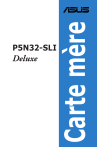
Link público atualizado
O link público para o seu chat foi atualizado.